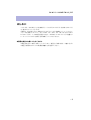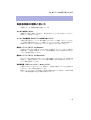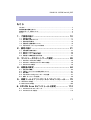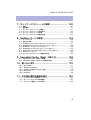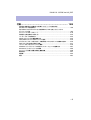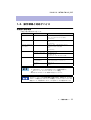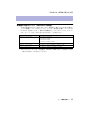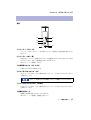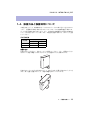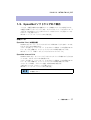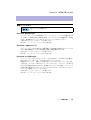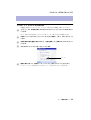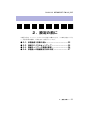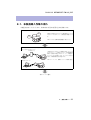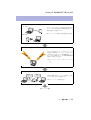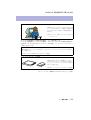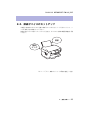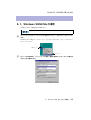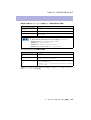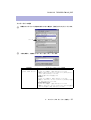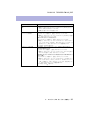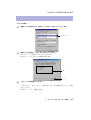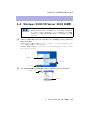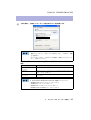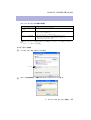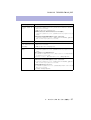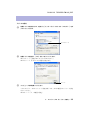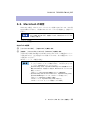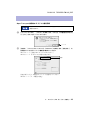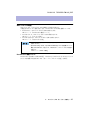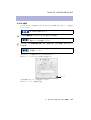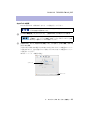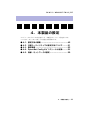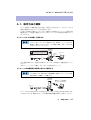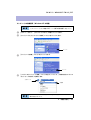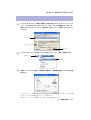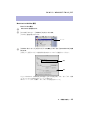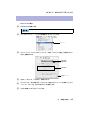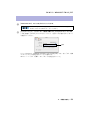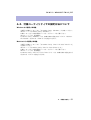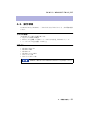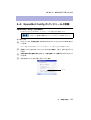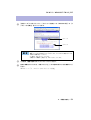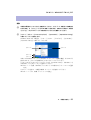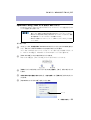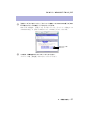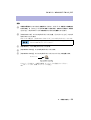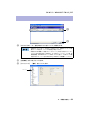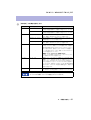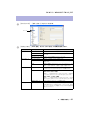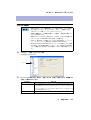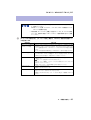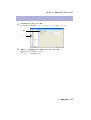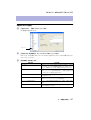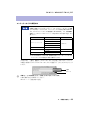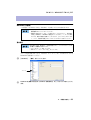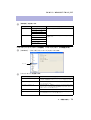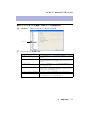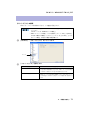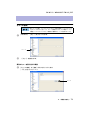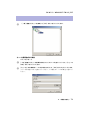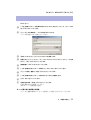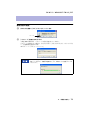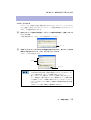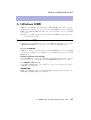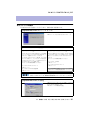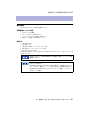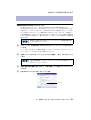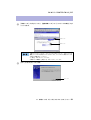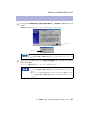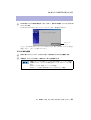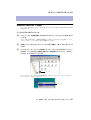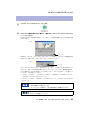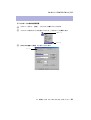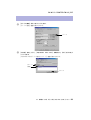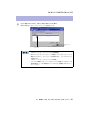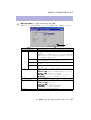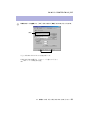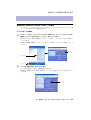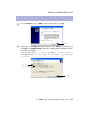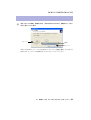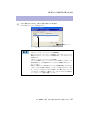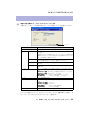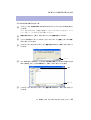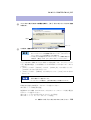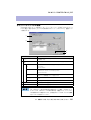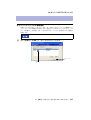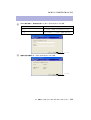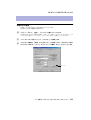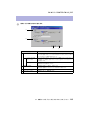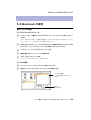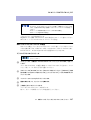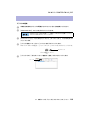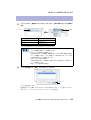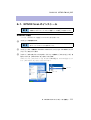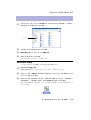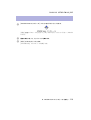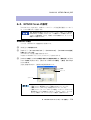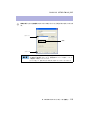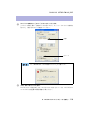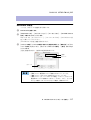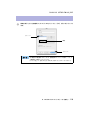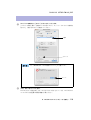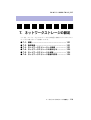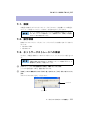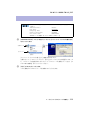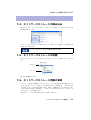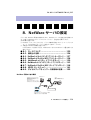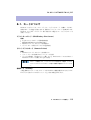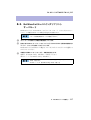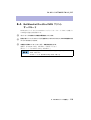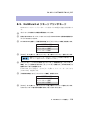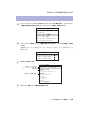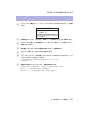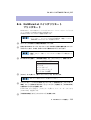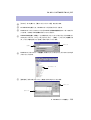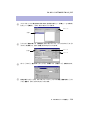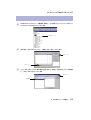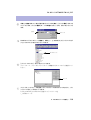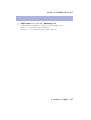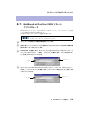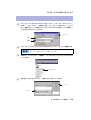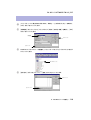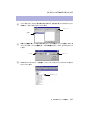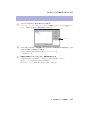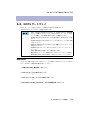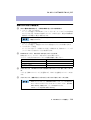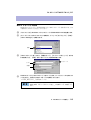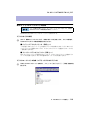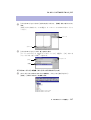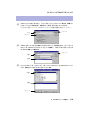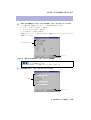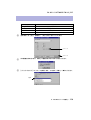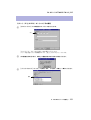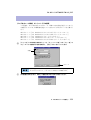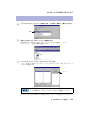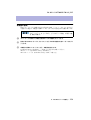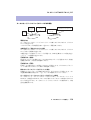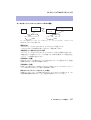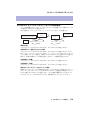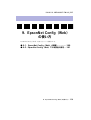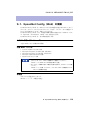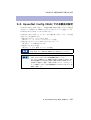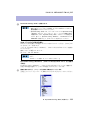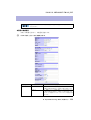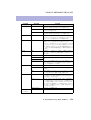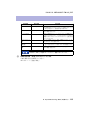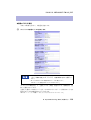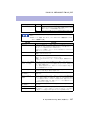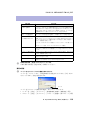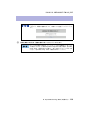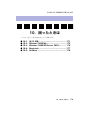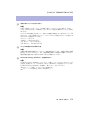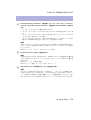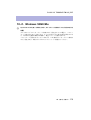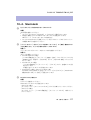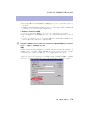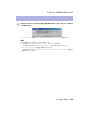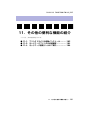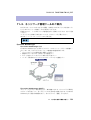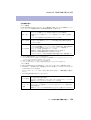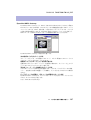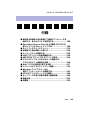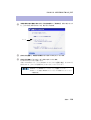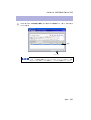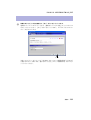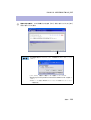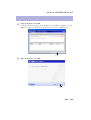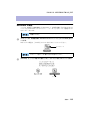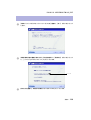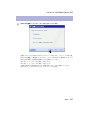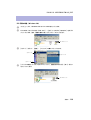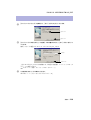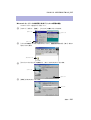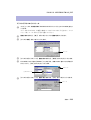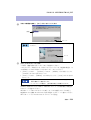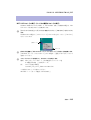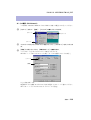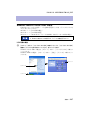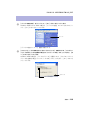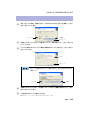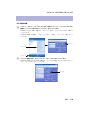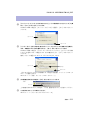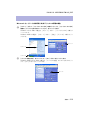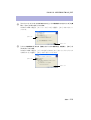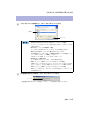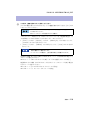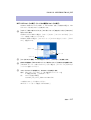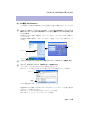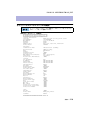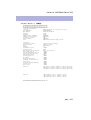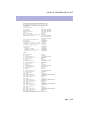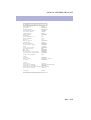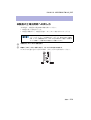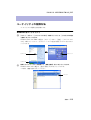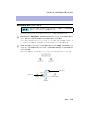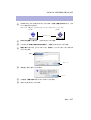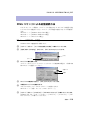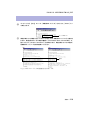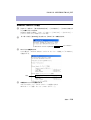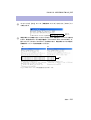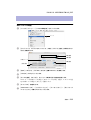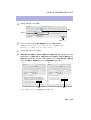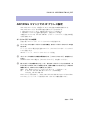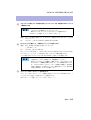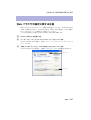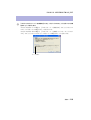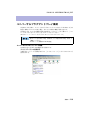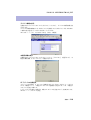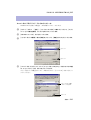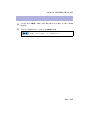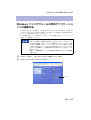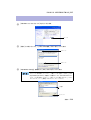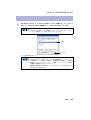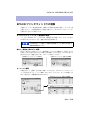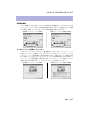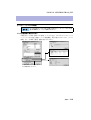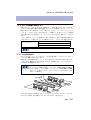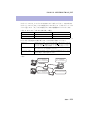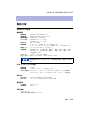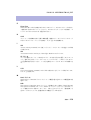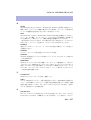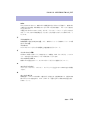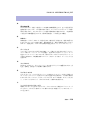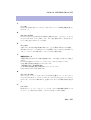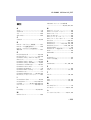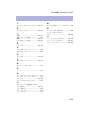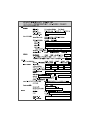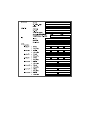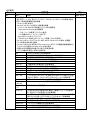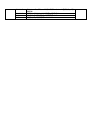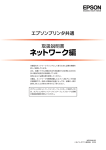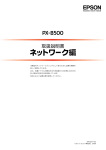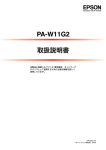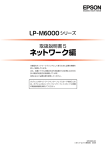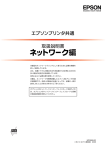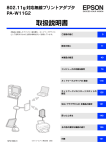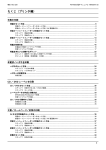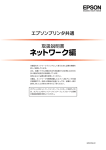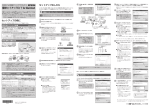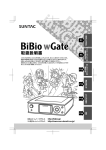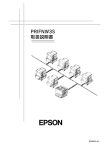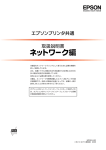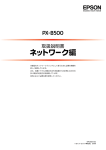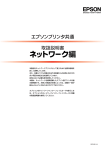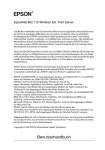Download EPSON PA-W11G 取扱説明書
Transcript
PA-W11G Cover01.fm UG_PDF PA-W11G IEEE802.11g対応無線プリントアダプタ 取扱説明書 本製品に接続し たデバイスをネットワ ークデバイスとして 使用する上で必要とな る情 報を詳しく説 明しています。また、各種ト ラブルの解決方法 やお客様からのお問 い合 わせの多い項目 の対処方法を説明し ています。目的に応じて 必要な章をお読みく ださ い。 NPD0799-01 PA-W11G HAJIME.FM UG_PDF EPSON ESC/Page 、ESC/P およびトラブル解決アシスタントはセイコーエプソン株式会社 の登録商標です。 EPSON Scan はセイコーエプソン株式会社の商標です。 EPSON Scan is based in part on the work of the Independent JPEG Group. IBM PC 、IBM は International Business Machines Corporation の商標または登録商標です。 ノベル、Novell、NetWare、NDS は、米国 Novell, Inc. およびノベル株式会社の登録商標です。 NDS は、Novell Directory Services の略称です。 Novell Directory Services、Client 32、IPX、IntranetWare、IntranetWare Client、IPX/SPX、 NetWare3、NetWare4、NetWare5、NetWare6、NLSP、NLM、SPX、NovellDistributed Print Services および NDPS は、米国 Novell, Inc. の商標です。 Apple の名称、Macintosh、Mac、Mac OS、Mac OS X、AirMac、AppleTalk、EtherTalk、Open Transport、Rendezvous は Apple Computer, Inc. の登録商標または商標です。 MS-DOS、Microsoft、Windows および WindowsNT は米国マイクロソフト社の米国および その他の国における登録商標です。 Adobe、Adobe Acrobat、Adobe Acr obat Reader、Adobe R eader は、Adobe Systems Incorporated(アドビシステムズ社)の米国およびその他の国における登録商標または商標 です。 Java およびすべての Java 関連の名称は、米国 Sun Microsytems,Inc. の米国およびその他の 国における商標または登録商標です。 This product includes software developed by the University of California, Berkeley, and its contributors. AOSS ™は株式会社バッファローの商標です。 "EpsonNet Config" and "EpsonNet EasyInstall" incorporate compression code from the InfoZIP group. There are no extra charges or costs due to the use of this code,and the original compression sources are freely available from http://www.info-zip.org on the Internet. そのほかの製品名は各社の商標または登録商標です。 本製品を日本国外へ持ち出す場合のご注意 本製品(ソフト ウェアを含む)は日本 国内仕様のため、本製 品の修理・保守サー ビス 及び技術サポートなどの対応は、日本国外ではお受けできませんのでご了承ください。 また、日本国外ではその国の法律または規制により、本製品を使用できないことがあり ます。このような 国では、本製品を運用 した結果罰せられ ることがあります が、当社 といたしましては一切責任を負いかねますのでご了承ください。 ご注意 ① 本書の内容の一部または全部を無断転載することは固くお断りします。 ② 本書の内容については、将来予告なしに変更することがあります。 ③ 本書の内容については、万全を期して作成いたしましたが、万一ご不審な点や誤り、 記載もれなど、お気づきの点がありましたらご連絡ください。 ④ 運用した結果の影 響については、③項にかかわらず責任を負いかねますの でご了承 ください。 ⑤ 本製品がお客様に より不適当に使用されたり、本書の内容に従わずに取り 扱われた り、またはエプソン およびエプソン指定の者以外の第三者により修理・変 更された こと等に起因して 生じた障害等につきましては、責任を負いかねますので ご了承く ださい。 © セイコーエプソン株式会社 2004 − 2 PA-W11G HAJIME.FM UG_PDF はじめに このたびは、IEEE802.11g 対応無線プリントアダプタ PA-W11G をお買い求めいただ き、誠にありがとうございます。 本製品は、IEEE802.11b/g 準拠のアクセスポイントまたは無線ネットワークインター フェースを使用したコンピュータとの WEP 128(104)/64(40)bit および WPAPersonal(TKIP)による暗号化通信に対応し、Windows や Mac OS などの各種オペ レーティングシステムで使用できる無線プリントアダプタです。 本製品を安全にお使いいただくために 本製品を安全 かつ有効にお使いい ただくために、製品を ご使用の際は、本書なら びに 本製品と接続するデバイスの取扱説明書を必ずお読みください。 − 3 PA-W11G HAJIME.FM UG_PDF 取扱説明書の種類と使い方 本製品には、次の取扱説明書が付属しています。 はじめにお読みください 同梱物のご案内 や使用上の注意など、製 品をお使いいただく 前にお読みいただき たい 内容について説明しています。 ワンタッチ自動設定 (AOSS ™) での設定方法について 本製品は株式会社バッファロー製の無線 アクセスポイントの機能「AOSS ™」を使っ て、複雑な各種設定をボタン 1 つで簡単に行うことができます。本製品を接続したい 無線アクセスポイントが株式会社バッファロー製品のときにお読みください。 簡単セットアップガイド for Windows Windows 98SE/Me/2000/XP/Server 2003 を搭載したコンピュータから、本製品の 無線設定と、本製品 に接続したデバイス で印刷や画像取り込 みを使用するための セッ トアップ手順を説明しています。 簡単セットアップガイド for Macintosh Mac OS X10.2 以降および Mac OS 9.1 以降を搭載した Macintosh から、本製品の無 線設定と、本製品に 接続したデバイスで 印刷や画像取り込み を使用するためのセ ット アップ手順を説明しています。 取扱説明書(PDF マニュアル)< 本マニュアル > 本製品に対応しているすべての OS 環境下で、本製品に接続したデバイスを使用する ためのセットアップ手順を説明しています。 簡単セットアッ プガイドでの説明が ご利用の環境に適合 しない場合は、ご利用の 環境 に応じて取扱説明書中の該当する章をお読みください。 − 4 PA-W11G HAJIME.FM UG_PDF 本書中のマーク、表記について マークについて 本書中では、いく つかのマークを用い て重要な事項を記 載しています。マークが 付い ている記述は必ずお読みください。それぞれのマークには次のような意味があります。 この表示を無視 して誤った取り扱いをすると、デバイス本 体、デバイ スドライバやユー ティリティが正常に動作しないと想定され る内容を 記載していま す。また、必ずお守りいただきたいこと(操 作)を示し ています。 補足説明や知っておいていただきたいことを記載しています。 s 関連する内容の参照ページを示しています。 Windows の表記について Microsoft Microsoft Microsoft Microsoft Microsoft Windows 98 Second Edition (SE) Operating System 日本語版 Windows Millennium Edition Operating System 日本語版 Windows 2000 Operating System 日本語版 Windows XP Home Edition/Professional Operating System 日本語版 Windows Server 2003 Operating System 日本語版 本書中では、上記各オペレーティングシステムをそれぞれ、Windows 98SE、Windows Me、Windows 2000、Windows XP、Windows Server 2003 と表記しています。ま た、Windows 98SE、Windows Me、Windows 2000、Windows XP、Windows Server 2003 を総称する場合は、 「Windows」 、複数の Windows を併記する場合は「Windows 98SE/Me」のように、Windows の表記を省略することがあります。 − 5 PA-W11G HAJIME.FM UG_PDF Mac OS/Macintosh の表記について Apple Apple Apple Mac OS Mac OS Mac OS バージョン 9.1 以降 X バージョン 10.2 およびそのアップデート版 X バージョン 10.3 およびそのアップデート版 本書中では、上記各オペレーティングシステムをそれぞれ、Mac OS 9、Mac OS X と 表記しています。また、システム条件を表すために Mac OS 9.1 以降、Mac OS X 10.2 以降のように省略したバージョンを表記することがあります。なお、これらの OS を 総称する場合や Macintosh のハードウェア自体を表す場合は、 「Macintosh」と表記し ます。 掲載画面について 特に指定がない限り Windows XP の画面を使用 • 本書に掲載する Windows の画面は、 しています。 • 本書に掲載する Mac OS X の画面は、特に指定がない限り Mac OS X 10.3 の画面を 使用しています。 − 6 PA-W11G SGTOC.fm UG_PDF もくじ はじめに .......................................................................................................... 3 取扱説明書の種類と使い方 ................................................................................. 4 本書中のマーク、表記について ...........................................................................5 もくじ ............................................................................................................. 7 1.ご使用の前に ................................................ 10 1-1.本製品の特長..........................................................................................11 1-2.動作環境と対応デバイス ..........................................................................12 1-3.各部の名称と働き ................................................................................... 14 1-4.設置方法と設置場所について .................................................................... 16 1-5.EpsonNet ソフトウェアのご案内 ............................................................17 2.設定の前に ................................................... 21 2-1.本製品導入作業の流れ .............................................................................22 2-2.接続デバイスのセットアップ .................................................................... 25 2-3.無線ネットワーク環境の確認 .................................................................... 26 2-4.本製品への無線設定方法の決定 .................................................................27 3.コンピュータのネットワーク設定 ...................... 28 3-1.Windows 98SE/Me の場合 .................................................................... 29 3-2.Windows 2000/XP/Server 2003 の場合 ................................................34 3-3.Macintosh の場合 ................................................................................. 39 4.本製品の設定 ................................................ 44 4-1.設定方法の概要 ......................................................................................45 4-2.付属ユーティリティでの設定方法について .................................................51 4-3.動作環境................................................................................................ 52 4-4.EpsonNet Config のインストールと起動 .................................................53 4-5.無線・ネットワークの設定 ....................................................................... 59 5.印刷ツールとプリンタドライバのインストール ..... 79 5-1.Windows の場合 ......................................................................................80 5-2.Macintosh の場合 ................................................................................. 106 6.EPSON Scan のインストールと設定 ................ 110 6-1.EPSON Scan のインストール...............................................................111 6-2.EPSON Scan の設定 ...........................................................................114 − 7 PA-W11G SGTOC.fm UG_PDF 7.ネットワークストレージの設定 ........................ 120 7-1.概要 ....................................................................................................121 7-2.動作環境.............................................................................................. 121 7-3.ネットワークストレージへの接続 ............................................................121 7-4.ネットワークストレージの読み込み......................................................... 123 7-5.ネットワークストレージの切断 ...............................................................123 7-6.ネットワークストレージ情報の変更......................................................... 123 8.NetWare サーバの設定.................................. 124 8-1.モードについて ....................................................................................125 8-2.使用上の注意........................................................................................126 8-3.NetWare3.xJ/4.xJ バインダリプリントサーバモード............................... 127 8-4.NetWare4.xJ/5.xJ/6.xJ NDS プリントサーバモード .............................. 128 8-5.NetWare3.xJ リモートプリンタモード ...................................................129 8-6.NetWare4.xJ バインダリリモートプリンタモード ...................................132 8-7.NetWare4.xJ/5.xJ/6.xJ NDS リモートプリンタモード ........................... 138 8-8.NDPS ゲートウェイ .............................................................................143 8-9.ダイヤルアップネットワーク使用時の注意 ...............................................155 9.EpsonNet Config(Web)の使い方 ................ 159 9-1.EpsonNet Config(Web)の概要 ........................................................ 160 9-2.EpsonNet Config(Web)での本製品の設定......................................... 161 10.困ったときは ............................................. 170 10-1.全 OS 共通 ........................................................................................171 10-2.Windows 98SE/Me ..........................................................................175 10-3.Windows 2000/XP/Server 2003 ...................................................... 176 10-4.Macintosh .......................................................................................177 10-5.NetWare ..........................................................................................178 11.その他の便利な機能の紹介 ............................ 181 11-1.プリンタドライバの自動インストール....................................................182 11-2.ネットワークプリンタの状態確認 ..........................................................183 11-3.ネットワーク管理ツールのご案内 ..........................................................184 − 8 PA-W11G SGTOC.fm UG_PDF 付録................................................................ 188 設定済み本製品のある環境にて新規にコンピュータを追加する、 またはデバイスを変更する .............................................................................189 EpsonNet Intrernet Print および標準 IPP/LPR を使ったプリンタの セットアップ方法 ..........................................................................................198 ネットワークステータスシート .......................................................................219 本製品の工場出荷時への戻し方 .......................................................................224 ユーティリティの削除方法 .............................................................................225 PING コマンドによる通信確認方法 .................................................................228 ARP/PING コマンドでの IP アドレス設定 ....................................................... 234 ダイヤルアップルータおよびルータ機能付きアクセスポイント使用時の注意 ..........236 Web ブラウザの設定に関する注意 .................................................................. 237 ユニバーサルプラグアンドプレイ機能 ..............................................................239 Windows ファイアウォールの例外アプリケーションへの登録方法 ......................243 EPSON プリンタウィンドウの制限 .................................................................246 ネットワーク共有に必要な環境と基礎知識 ........................................................ 250 製品仕様 ......................................................................................................253 用語集 .........................................................................................................255 索引 ............................................................................................................263 − 9 PA-W11G INTRO.FM UG_PDF 1.ご使用の前に 最初にお読みください。本製品の機能と動作環境を説明します。 ● 1-1.本製品の特長 ............................................. 11 ● 1-2.動作環境と対応デバイス ............................... 12 ● 1-3.各部の名称と働き........................................ 14 ● 1-4.設置方法と設置場所について ......................... 16 ● 1-5.EpsonNet ソフトウェアのご案内................... 17 1.ご使用の前に − 10 PA-W11G INTRO.FM UG_PDF 1-1.本製品の特長 • 本製品は、プリンタや 複合機などのデバイスを無線ネットワークデバイス として使 うための無線プリントアダプタです。デバイスと USB ケーブルで接続して使いま す。本書に記載の各 種設定を行うことで、ネットワーク上のコンピュータ から無線 接続したデバイスを使用することができます。 • IEEE802.11b および IEEE802.11g に準拠しています。通信速度はネットワークへの 接続状況により自動選択されます。 • 無線傍受防止機能 WEP128(104)/64(40)bit および WPA-Personal(TKIP)に 対応しています。 • 盗難防止用ロックを装備しています。 s 261 ページ「用語集・盗難防止用ロック」 • 各種ネットワーク OS・プロトコルに対応しています。インターネット経由の印刷プ ロトコル IPP(Internet Printing Protocol)にも対応しています。 • プリンタ MIB に対応したプリンタを接続することで、SNMP およびプリンタ MIB を 使用しての管理ができます。 • Windows Me 以降で提供されているユニバーサルプラグアンドプレイ(UPnP また は Universal Plug and Play)機能に対応しています。UPnP 機能が有効になってい ると、UPnP 対応デバイスをネットワークに接続するだけで、デバイスが自動認識 されます。Windows Me/2000/XP/Server 2003 の各 OS で利用できます。詳しく は以下のページをご覧ください。 s 239 ページ「付録・ユニバーサルプラグアンドプレイ機能」 • Mac OS X10.2.4以降で提供されるRendezvous機能に対応しています。DHCPまた は APIPA 機能などで IP アドレスを自動取得している環境において有効な機能です。 Rendezvous 機能については、以下のページをご覧ください。 s 41 ページ「Rendezvous 機能について」 1.ご使用の前に − 11 PA-W11G INTRO.FM UG_PDF 1-2.動作環境と対応デバイス 本製品の動作環境 本製品の動作環境は次の通りです。 OS バージョン 印刷方法 Windows 98SE -- ・ TCP/IP(EpsonNet Print 使用) ・ IPP(EpsonNet Internet Print 使用) ・ MS Network Windows Me -- ・ TCP/IP(EpsonNet Print 使用) ・ IPP ・MS Network Wi n d o ws 20 00/XP / Server 2003 -- ・TCP/IP(LPR、Standard TCP/IP Port または EpsonNet Print 使用) ・IPP ・MS Network Macintosh NetWare ・ Mac OS 9.1 以降 ・AppleTalk ・ Mac OS X 10.2 以降 ・EPSON AppleTalk ・EPSON TCP/IP ・Rendezvous (Mac OS X10.2.4 以降) ・3.xJ ・バインダリモード ・ 4.1xJ/4.2J ・ IntranetWare-J ・ NDS モード ・ バインダリエミュレーションモード ・ 5J/5.1J ・ 6.xJ ・ NDS モード ・ NDPS • Windows XP/Server 2003 は NetBEUI プロトコルに正式に対応していません が、Microsoft ネットワーク上の共有プリンタへの印刷は可能です。 s 28 ページ「3.コンピュータの ネットワーク設定」 • Mac OS 9.x のマルチユーザー環境には対応していません。 ダイヤルアップルータをご使用の環境に設置する場合 、本製品には、必ずその セグメントの設定に合った IP アドレスを設定してください。正しいアドレスを 設定しないと、不必要なダイヤルアップが行われてしまう可能性があります。 1.ご使用の前に − 12 PA-W11G INTRO.FM UG_PDF 本製品の対応デバイス(2004 年 9 月現在) 次の表は同梱 CD-ROM に含まれるプリンタ / 複合機の一覧になります。表に記載され ていない機種の ソフトウェアについては、プリンタ / 複合機に同梱の「ソフトウェア CD-ROM」をお使いください。最新の対象機 種やソフトウェアについては、エ プソン のホームページ(http://www.i-love-epson.co.jp/)をご覧ください。 デバイスタイプ インクジェットプリンタ※ 機種名 PM-3700C/PM-4000PX PM-D750/PM-D1000 PM-G700/PM-G800 PX-G900/PX-V500/PX-V600 複合機※ PM-A850 モノクロレーザープリンタ LP-2500/LP-7900/LP-9000B/LP-9100/LP-9400 カラーレーザープリンタ LP-7000C/LP-9000C/LP-9500C/LP-9800C ※イン クジェット プリンタ / 複合機 は、Windows 2000 Server / Windows Server 2003 /NetWare には対応していません。 1.ご使用の前に − 13 PA-W11G INTRO.FM UG_PDF 1-3.各部の名称と働き 本製品の各部の名称と働きを説明します。 前面 NETWORK DATA USB } ① ② ①ステータスランプ NETWORK ランプは本製品とデバイスが USB ケーブルで接続され、デバイスに電源 が入っていないと動作しません。 本製品の状態 NETWORK ランプ 電源 OFF 消灯 初期動作中 消灯 無線 /IP 未設定 DATA ランプ 消灯 ー 赤点滅 (USB ランプと同期) USB ランプ 消灯 ー 消灯 緑点滅 緑点滅 (NETWORK ランプと同期) 無線通信不能時 赤点灯 緑点滅 無線高速リンク確立 オレンジ点灯 緑点灯 (受信時に点滅) 緑点滅 無線低速リンク確立 緑点灯 緑点灯 (受信時に点滅) 緑点滅 デバイス通信不能時 消灯 ー 赤点灯 ー ー 緑点滅 AOSS 設定動作中 オレンジ点滅 ー オレンジ点滅 AOSS 設定失敗 赤点滅 ー 赤点滅 デバイス通信中 ②回転式スタンド 本製品を安定 して設置することが できます。ネジ止めす ることで、壁などへの設 置も 可能です。 1.ご使用の前に − 14 PA-W11G INTRO.FM UG_PDF 背面 ③ ⑥ SW1 UP ④ ⑦ SW2 DOWN ⑤ DC IN 5V K ⑧ ③スイッチ 1(SW1:赤) ネットワークス テータスシートを印 刷するときや、本製品を 工場出荷時に戻すと きに 押します。 ④スイッチ2(SW2:黒) 株式会社バッファローの無線 LAN ワンタッチ自動設定 (AOSS:AirStation One-Touch Secure System)を使って無線設定するときに押します。 s 255 ページ「用語集・AOSS」 ⑤外部電源コネクタ(DC IN 5V) 付属の AC アダプタを接続します。 ⑥ホスト用 USB コネクタ(UP) コンピュータとUSBケーブルで接続するアップストリームUSBコネクタです。 USB1.1 に準拠しています。 USB コネクタ(UP)は設定用です。この UP コネクタに接続したコンピュー タから、⑦ DOWN コネクタに接続したデバイスを使用することはできません。 ⑦デバイス用 USB コネクタ(DOWN) 対応デバイスとUSBケーブルで接続するダウンストリームUSBコネクタです。 USB1.1 に準拠しています。 ⑧盗難防止用ロック 盗難防止用用具を取り付けることができます。 s 261 ページ「用語集・盗難防止用ロック」 1.ご使用の前に − 15 PA-W11G INTRO.FM UG_PDF 1-4.設置方法と設置場所について 本製品を使うことで、有線接続に比べて Ethernet ケーブルの取り回しに左右されるこ となく、設置場所が手軽に変更できるようになります。その反面無線通信であるため、 データの伝送 距離に制約がありま す。また、伝送可能な距離 範囲でも周囲の環境 条件 によっては伝 送できないことがあ ります。本製品を設置 する際には、次のことに 注意 してください。 伝送可能距離 伝送速度 伝送可能距離(見通し) 屋内 屋外 54Mbps モード 20m 50m 11Mbps モード 60m 180m 設置の仕方 回転式スタン ドを回して、倒れない ように設置してく ださい。また、設置すると きに はなるべく周囲に障害となるものがないように設置することをお勧めします。 回転式スタンド のネジ穴を利用する ことで、壁などの高い位 置に固定することが でき ます。高い位置に設置することで、周囲の障害を受けにくくなります。 1.ご使用の前に − 16 PA-W11G INTRO.FM UG_PDF 1-5.EpsonNet ソフトウェアのご案内 ここでは、本製品で使用できる各種ネットワーク関連のソフトウェアを紹介します。 本製品に付属し ていないソフトウェ アは、エプソンのホーム ページからダウンロ ード できます。EpsonNet ソフトウェアのインストールやダウンロードの方法については、 以下のページをご覧ください。 s 20 ページ「ツール / ソフトウェアの入手方法」 印刷ツール EpsonNet Print(本製品付属) Windows から、 ネットワークプリンタにダイレクト印刷することができるツールです。 TCP/IP プロトコルを使用します。 このツールを 使うと、プリントサーバ(ク ライアントに印刷 サービスを提供する コン ピュータ)がない環境でも、ネットワークプリンタへの印刷が可能になります。 s 79 ページ「5.印刷ツールと プリンタドライバの インストール」 EpsonNet Internet Print Windows 98SE から、ネットワークプリンタにインターネット印刷することができる ツールです。TCP/IP プロトコルを使用します。 このツールを 使うと、プリントサーバ(ク ライアントに印刷 サービスを提供する コン ピュータ)がない環境でも、ネットワークプリンタへの印刷が可能になります。 インターネット印刷は、セグメントを越えて印刷する時に有効です。 入手方法については、以下のページをご覧ください。 s 20 ページ「ツール / ソフトウェアの入手方法」 Windows Me/2000/XP/Server 2003 については、OS 標準の IPP ポートモニタ をご使用ください。 1.ご使用の前に − 17 PA-W11G INTRO.FM UG_PDF 設定ツール EpsonNet Config(Windows) (本製品付属) Windows から、無線やネットワーク接続に関する設定を行うためのツールです。 s 51 ページ「Windows から設定する場合」 EpsonNet Config(Mac OS 9 および Mac OS X)(本製品付属) Macintosh から、無線やネットワーク接続に関する設定を行うためのツールです。 s 51 ページ「Macintosh から設定する場合」 EpsonNet Config(Web) (本製品付属) 本製品に内蔵しているツールです。ネットワーク上のコンピュータで、Web ブラウザ から起動します。EpsonNet Config(Windows)/(Mac OS 9 および Mac OS X) と同様の設定を行えます。 EpsonNet Config(Web)は、本製品およびコンピュータに IP アドレスが設定されて いないと使えません。初めて設定する時は EpsonNet Config(Windows)/(Mac OS 9 および Mac OS X)をお使いください。 s 159 ページ「9.EpsonNet Config(Web)の使い方」 1.ご使用の前に − 18 PA-W11G INTRO.FM UG_PDF 管理ソフトウェア カラリオプリンタは未対応です。 EpsonNet WebManager ネッ トワー クプリ ンタの 状態把 握や ネット ワーク インタ ーフェ イス の各種 設定の ほ か、印刷ジョブ情 報の確認や消耗品の 管理、プリンタドライ バの自動配信などの 機能 を持つ、管理者用のソフトウェアです。ダウンロードしてお使いください。 入手方法については、以下のページをご覧ください。 s 20 ページ「ツール / ソフトウェアの入手方法」 EpsonNet LogBrowser V2 ネットワークプ リンタの印刷ログの 自動収集や、印刷枚数の 制限をするソフトウ ェア です。用紙使用量やプリンタの利用状況の把握と管理が簡単に行えます。 入手方法については、以下のページをご覧ください。 s 20 ページ「ツール / ソフトウェアの入手方法」 EpsonNet InstallManager ネットワークプ リンタのドライバイン ストールから印刷ポ ートの設定までを自動 的に 実行するインストールパッケージを作成できるソフトウェアです。 管理者はグルー プごと、部署ごとに使用 するプリンタドライ バのパッケージを一 括し て作成でき、クライ アント側のコンピュ ータでこのインスト ールパッケージを実 行す るだけで印刷 環境が作成されるた め、管理者のプリンタ ドライバ配布・インスト ール 作業を大幅に軽減します。また、プリンタドライバだけでなく、 「EPSON プリンタウィ ンドウ !3」も同時にパッケージ化できます。 入手方法については、以下のページをご覧ください。 s 20 ページ「ツール / ソフトウェアの入手方法」 1.ご使用の前に − 19 PA-W11G INTRO.FM UG_PDF ツール / ソフトウェアの入手方法 本製品に添付していないツール / ソフトウェアは以下の手順で入手してください。 A コンピュータに、本製品付属の「EPSON PA-W11G ソフトウェア CD-ROM」をセッ トします。 セットする CD-ROM はインクジェット版/レーザー版のどちらでも構いません。 B [無線 プリントアダプタ セットアップへ ようこそ]画面で、[次へ]ボタンをクリ ック C 使用許諾契約 書の画面が表示さ れたら、内容を確認し て[同意する]ボタンをク リッ D します。 クします。 [EpsonNet ワールドに入る]をクリックします。 クリック E 画面の指示に従って、必要なツール / ソフトウェアをダウンロードしてください。 ツール / ソフトウェアはエプソンのホームページからダウンロードされます。 1.ご使用の前に − 20 PA-W11G BEFORESET.FM UG_PDF 2.設定の前に 本製品の設定、ネ ットワークデバイス の設定に不慣れな 方は、この章をお読みく ださ い。導入作業の概要や、印刷方法などを紹介しています。 ● 2-1.本製品導入作業の流れ .................................. 22 ● 2-2.接続デバイスのセットアップ ......................... 25 ● 2-3.無線ネットワーク環境の確認 ......................... 26 ● 2-4.本製品への無線設定方法の決定 ...................... 27 2.設定の前に − 21 PA-W11G BEFORESET.FM UG_PDF 2-1.本製品導入作業の流れ 本製品をお使いいただくための、作業の流れを目次の番号に合わせ説明します。 2-2.接続デバイスのセットアップ 本製品 に接続す るデバイ スに必 要な用紙 やインク ま たはト ナーな どをセッ トし、使用 可能な状 態にし ま す。 用紙 電源/ インク s デバイスに付属の取扱説明書をご覧ください。 2-3.無線ネットワーク環境の確認 ・インフラストラクチャモード アクセスポイント ご使用のアクセスポイントに接続する場合(インフラ ストラクチャ)と、本製品とコンピュータを直接無線 接続して使用する場合(アドホック)とで、本製品の セットアップ方法が異なります。セットアップを始め る前に、無線接続の方法を決定します。 s 26 ページ「2-3.無線ネットワーク環境の確認」 ・アドホックモード 次のページへ進む 2.設定の前に − 22 PA-W11G BEFORESET.FM UG_PDF 2-4.本製品への無線設定方法の決定 ・USB で設定 コンピュータと USB ケーブルを接続して設定するか、 コンピュータの設 定を本製品の工場出荷時に合 わせて 無線で設定するかを選択します。 s 27 ページ「2-4.本製品への無線設定方法の決定」 ・無線で設定 3.コンピュータのネットワーク設定 デバイ スを使用 するコン ピュー タのネッ トワーク 設 定を確認し、必要に応じてネ ットワークプロトコ ルな どを追加します。コンピュータ側の無線設定は、コン ピュータまたは無線 LAN カードに付属の取扱説明書 を確認して設定しておきます。 s 28 ページ「3.コンピュータの ネットワーク設 定」 4.本製品の設定 通信モード プロトコル 通信モード プロトコル 本製品に付属の設定ユーティリティを使用して、通信 モードやプロトコルなどを設定します。 s 44 ページ「4.本製品の設定」 USBまたは無線 次のページへ進む 2.設定の前に − 23 PA-W11G BEFORESET.FM UG_PDF 5.印刷ツールとプリンタドライバのインストール 印刷す るコンピ ュータに プリン タドライ バをイン ス トールします。NetWare サーバを経由して印刷する場 合は、あらかじめサーバ側のプリンタ環境を設定して おきます。 s 79 ページ「5.印刷ツールと プリンタドライバ の インストール」 デバイスの印刷機能のみを使用する場合は、以上で設定終了です。 デバイス(複合機など)のスキャナ機能や、メモリカードドライブを使用する場合は、 引き続き、 「6.EPSON Scan の インストールと設定」 、 「7.ネットワークストレージ の設定」を行います。 6.EPSON Scan のインストールと設定 本製品に付属のユーティ リティ(EPSON Scan)をインス トールし、ネットワークスキャナとして利 用でき るように設定します。 s 110 ページ「6.EPSON Scan の インストールと設定」 7.ネットワークストレージの設定 本製品に接続したデバイス(複合機など)にコンパク トフラ ッシュな どのメモ リカー ドドライ ブがある と きに、ネットワークストレージデバイスとして利用で きるように設定します。 s 120 ページ「7.ネットワークストレージの設定」 25 ページ「2-2.接続デバイスのセットアップ」へ進む 2.設定の前に − 24 PA-W11G BEFORESET.FM UG_PDF 2-2.接続デバイスのセットアップ 本製品に接続す るデバイスに必要な 用紙やインクまたは トナーなどをセット して、い つでも使用できる状態にしてください。 接続するデバイ スの詳しいセットア ップ方法は、デバイスに 付属の取扱説明書を ご覧 ください。 用紙 電源/ インク 26 ページ「2-3.無線ネットワーク環境の確認」へ進む 2.設定の前に − 25 PA-W11G BEFORESET.FM UG_PDF 2-3.無線ネットワーク環境の確認 本製品を設定する際、ご使用のネットワーク環境によって設定内容が異なります。セッ トアップを始める前にご使用のネットワーク環境を確認し、コンピュータへ無線 LAN カードなどの取り付け / 無線設定を済ませてください。 ルータ、 アクセスポイントによっては IP プロトコル以外のプロトコルをサポート(ルー ティング)していない製品があります。IP プロトコル以外で使用する場合はルータ、 アクセスポイントの仕様を十分に確認の上で使用してください。 アクセスポイントがある環境で、本製品を使用する コンピュータ は、アクセスポイント を経由してデバイ スを使用します。また、ア クセ ス ポイ ント が 有線 ネ ット ワ ーク に 接続 さ れて い ると き は、有線 接 続し て いる コ ン ピュータからも、ア クセスポイントを通 じて本製品に接続し ているデバイスを使 用す ることができま す。この環境で使用する にはアクセスポイン トの設定が済んでい る必 要があります。ア クセスポイントの設 定については、アクセ スポイントに付属の 取扱 説明書をご覧ください。 (通信モード:インフラストラクチャ) 有線接続 アクセスポイント HUB 無線接続 アクセスポイントがない環境で、本製品を使用する コンピュータと本製品とを無線接続して、デバイスを使用します。 (通信モード:アドホック) 27 ページ「2-4.本製品への無線設定方法の決定」へ進む 2.設定の前に − 26 PA-W11G BEFORESET.FM UG_PDF 2-4.本製品への無線設定方法の決定 本製品を設定するには、USB ケーブルで接続して設定する方法と、無線接続して設定 する方法があります。どちらかの接続で本製品を設定してください。 コンピュータと USB 接続して設定する 本製品への設定を、USB ケーブルを通じて行います。 本製品 背面 UP USBコネクタの向き/差し込み位置を間違え(PA-W11G) ないように注意してください。コンピュータと接 続するときは、UPポートに差し込んでください。 コンピュータ 同梱品の USBケーブル 電源コンセント 電源コード ACアダプタ コンピュータの無線設定を本製品に合わせて設定する 本製品 背面 (PA-W11G) コンピュータの無線設定 (SSID:EpsonNetAP) 電源コンセント 電源コード ACアダプタ 本製品の工場出荷時設定では、簡易アクセスポイント(SSID:EpsonNetAP)として 動作します。現在お使いの無線接続が可能なコンピュータに SSID(EpsonNetAP)を 設定して、接続します。 28 ページ「3.コンピュータの ネットワーク設定」へ進む 2.設定の前に − 27 PA-W11G TCPIPIPP.FM UG_PDF 3.コンピュータの ネットワーク設定 コン ピュー タから 本製 品への ネッ トワー ク設定 や印 刷を行 うには、あ らか じめコ ン ピュータでネ ットワークに関する 各種設定を行う必 要があります。ここでは、そ の手 順をご利用の OS 別に説明します。なお、コンピュータの無線設定については、コン ピュータまたは無線 LAN カードに付属の取扱説明書をご覧ください。 ● 3-1.Windows 98SE/Me の場合.......................... 29 ● 3-2.Windows 2000/XP/Server 2003 の場合 ......34 ● 3-3.Macintosh の場合 ...................................... 39 3.コンピュータの ネットワーク設定 − 28 PA-W11G TCPIPIPP.FM UG_PDF 3-1.Windows 98SE/Me の場合 Windows 98SE の画面を例に説明します。 設定時、Windows 98SE/Me の CD-ROM が必要な場合があります。 A [ネッ トワークコンピュ ータ]アイコンを右 クリックし、[プロパティ]をクリッ クし ます。 Windows Me の場合は、 [マイネットワーク]アイコンを右クリックし、 [プロパティ] をクリックします。 ①右クリック ②クリック B 次ページの表を参照し、 [ネットワークの設定]画面に必要なコンポーネントが組み込 まれているか確認します。 3.コンピュータの ネットワーク設定 − 29 PA-W11G TCPIPIPP.FM UG_PDF 本製品に付属のユーティリティを使用して、本製品を設定する場合 設定内容 TCP/IP、AppleTalk、SNMP (IP トラップ) MS Network 必要なコンポーネント TCP/IP NetBEUI NetWare、SNMP(IPX トラップ) Client32 または IntranetWare Client などの、NetWare Client をインストー ルしてください。 次のモードで使用する場合は、Novell Client for Windows 98 Version3.00 およ び、Novell Client for WindowsNT Version4.50 は使用しないでください。 • NetWare3.xJ/4.xJ バインダリプリントサーバモード • NetWare3.xJ リモートプリンタモード • NetWare4.xJ バインダリリモートプリンタモード • NetWare4.xJ/5.xJ/6.xJ/6.xJ NDS リモートプリンタモード ネットワークプリンタに印刷する場合 印刷方法 必要なコンポーネント EpsonNet Print(LPR または IPP • TCP/IP 印刷) Microsoft ネットワーク共有印刷 • NetBEUI • Microsoft ネットワーククライアント NetWare サーバ経由印刷 下記は Microsoft 製のコンポーネントを使用する場合の例です。 • IPX/SPX 互換プロトコル • NetWare ネットワーククライアントまたはクライアント(NetWare ネットワーク用) 必要なコンポーネントが組み込まれていた場合は、以下のページへ進んでください。 s 33 ページ「アドレスの設定」 3.コンピュータの ネットワーク設定 − 30 PA-W11G TCPIPIPP.FM UG_PDF コンポーネントの追加 C 必要なコンポーネントが組み込まれていない場合は、 [追加]ボタンをクリックします。 クリック D 下表を参照し、必要なコンポーネントをインストールします。 設定内容 TCP/IP、MS Network、 AppleTalk、SNMP(IP トラッ プ) コンポーネントのインストール手順 TCP/IP : ①[プロトコル]を選択し、[追加]ボタンをクリックします。 ② 製造元で[Microsoft]、ネットワークプロトコルで[TCP/IP]をクリッ クして、 [OK]ボタンをクリックします。 ③ 手順 E に進んでアドレスを設定します。 NetBEUI : ①[プロトコル]を選択して[追加]ボタンをクリックします。 ② 製造元で[Microsoft]、ネットワークプロトコルで[NetBEUI]を選択 し、 [OK]ボタンをクリックします。 IPX/SPX 互換プロトコル: ①[プロトコル]を選択し、[追加]ボタンをクリックします。 ② 製造元で[Microsoft]、ネットワークプロトコルで[IPX/SPX 互換プ ロトコル]を選択し、 [OK]ボタンをクリックします。 3.コンピュータの ネットワーク設定 − 31 PA-W11G TCPIPIPP.FM UG_PDF 印刷方法 コンポーネントのインストール手順 EpsonNet Print(LPR または IPP ①[プロトコル]を選択し、[追加]ボ タンをクリックします。 印刷) ② 製造元で[Microsoft]、ネットワークプロトコルで[TCP/IP]をクリッ クして、 [OK]ボタンをクリックします。 ③ 手順 E に進んでアドレスを設定します。 Microsoft ネットワーク共有印刷 NetBEUI : ①[プロトコル]を選択して[追加]ボタンをクリックします。 ② 製造元で[Microsoft]、ネットワークプロトコルで[NetBEUI]を選択 し、 [OK]ボタンをクリックします。 Microsoft ネットワーククライアント: ③[クライアント]を選択して[追加]ボタンをクリックします。 ④ 製造元で[Microsoft] 、ネットワーククライアントで[Microsoft ネッ トワーククライアント]を選択し、 [OK]ボタンをクリックします。設 定が終了したら、 [OK]ボタンをクリックして画面を閉じます。 ⑤ この後は、手順 G に進みます。 NetWare サーバ経由印刷 下記手順は、Microsoft 製コンポーネントを使用する場合の手順です。 IPX/SPX 互換プロトコル: ①[プロトコル]を選択し、[追加]ボタンをクリックします。 ② 製造元で[Microsoft]、ネットワークプロトコルで[IPX/SPX 互換プ ロトコル]を選択し、 [OK]ボタンをクリックします。 NetWare ネットワーククライアントまたはクライアント (NetWare ネッ トワーク用): ③[クライアント]を選択して[追加]ボタンをクリックします。 ④ 製造元で[Microsoft]、ネットワーククライアントで[NetWare ネッ トワーククライアント]または[クライアント(NetWare ネットワー ク用)]を選択して、[OK]ボタンをクリックします。設定が終了した ら、 [OK]ボタンをクリックして画面を閉じます。 ⑤ この後は、手順 G に進みます。 3.コンピュータの ネットワーク設定 − 32 PA-W11G TCPIPIPP.FM UG_PDF アドレスの設定 E 各種アドレスを設定します。追加した[TCP/IP]をダブルクリックします。 ダブルクリック F 各種アドレスを設定し、 [OK]ボタンをクリックします。 s 172 ページ「設定する IP アドレスがわからない」 s 251 ページ「IP アドレスは何番に設定する?」 設定 クリック G コンピュータを再起動してください。 これでコンピュ ータのネットワーク 設定は終了です。次に本 製品のネットワーク 設定 をしてください。 s 44 ページ「4.本製品の設定」 3.コンピュータの ネットワーク設定 − 33 PA-W11G TCPIPIPP.FM UG_PDF 3-2.Windows 2000/XP/Server 2003 の場合 • 設定時、Windows 2000/XP/Server 2003のCD-ROMが必要な場合があります。 • Windows XP/Server 2003 では NetBEUI プロトコルを使用しての印刷はサ ポートされていませんが、Microsoft ネットワーク上の共有プリンタへの印刷 は可能です。この場合、TCP/IP を組み込み IP アドレスを設定しておく必要 があります。 A [スタート]ボタンをクリックして、 [マイネットワーク]を右クリックし[プロパティ] をクリックします。 Windows Server 2003 の場合は、 [スタート]ボタン -[コントロールパネル]-[ネッ トワーク接続]の順にクリックします。 Windows 2000 の 場合は、[マイネ ットワー ク]アイコ ンを右ク リック し、 [プロ パ ティ]をクリックします。 ②右クリック ③クリック ①クリック B [ローカルエリア接続]アイコンを右クリックし、 [プロパティ]をクリックします。 ①右クリック ②クリック 3.コンピュータの ネットワーク設定 − 34 PA-W11G TCPIPIPP.FM UG_PDF C 下表を参照し、必要なコンポーネントが組み込まれているか確認します。 • Windows XP/Server 2003 でインターネットプロトコル(TCP/IP)が必要な 場合は、 [インターネットプロトコル(TCP/IP)]にチェックを付けて、手順 F に進みます。 • コンポー ネントの チェッ クが外れ ている場 合は、必要 なコンポ ーネント に チェックを付けてください。 本製品に 付属のユー ティリティ を使用して本 製品のネッ トワーク設 定をする 場合 設定内容 TCP/IP、AppleTalk、SNMP (IP トラップ) MS Network NetWare、SNMP (IPX トラップ) 必要なコンポーネント インターネットプロトコル(TCP/IP) NetBEUI プロトコル(Windows XP/Server 2003 は N etBEUI に対応してい ません。TCP/IP が必要です。) Client32 または IntranetWare Client などの、NetWare Client をインストール してください。 次のモードで使用する場合は、Novell Client for Windows 98 Version3.00 およ び、Novell Client for WindowsNT Version4.50 は使用しないでください。 • NetWare3.xJ/4.xJ バインダリプリントサーバモード • NetWare3.xJ リモートプリンタモード • NetWare4.xJ バインダリリモートプリンタモード • NetWare4.xJ/5.xJ/6.xJNDS リモートプリンタモード 3.コンピュータの ネットワーク設定 − 35 PA-W11G TCPIPIPP.FM UG_PDF ネットワークプリンタに印刷する場合 印刷方法 必要なコンポーネント EpsonNet Print(LPR または インターネットプロトコル(TCP/IP) IPP 印刷) Microsoft ネットワーク共有 • NetBEUIプロトコル(Windows XP/Server 2003はNetBEUIに対応していま 印刷 せん。TCP/IP が必要です。) • Microsoft ネットワーク用クライアント NetWare サーバ経由印刷 下記は Microsoft 製のコンポーネントを使用する場合の例です。 • NWLink IPX/SPX/NetBIOS 互換トランスポートプロトコル • NetWare 用クライアントサービス 必要なコンポーネントが組み込まれていた場合は、以下のページへ進んでください。 s 38 ページ「アドレスの設定」 コンポーネントの追加 D [インストール]ボタンをクリックします。 クリック E 次ページの表を参照し、必要なコンポーネントをインストールします。 3.コンピュータの ネットワーク設定 − 36 PA-W11G TCPIPIPP.FM UG_PDF 設定内容 コンポーネントのインストール手順 TC P/I P、MS N etwo rk 、 インターネットプロトコル(TCP/IP) (Windows 2000 の場合): AppleTalk、SNMP(IP ト ①[プロトコル]をダブルクリックし、 [インターネットプロトコル(TCP/IP)] ラップ) をダブルクリックします。 ② 手順 F に進んでアドレスを設定します。 NetBEUI プロトコル(Windows XP/Server 2003 を除く): [プロトコル]をダブルクリックし、 [NetBEUI プロトコル]をダブルクリック します。 NWLink IPX/SPX/NetBIOS 互換トランスポートプロトコル: [プロトコル]をダブルクリックし、 [NWLink IPX/SPX/NetBIOS 互換トラン スポートプロトコル]をダブルクリックします。 印刷方法 コンポーネントのインストール手順 EpsonNet Print(LPR また ①[プロトコル]をダブルクリックし、 [インターネットプロトコル(TCP/IP)] は I PP 印 刷:Wi n d o ws をダブルクリックします。 2000 の場合) ② 手順 F に進んでアドレスを設定します。 Microsoft ネットワーク 共 NetBEUI プロトコル(Windows 2000 のみ) : 有印刷 ①[プロトコル]をダブルクリックし、 [NetBEUI プロトコル]をダブルクリック します。 Microsoft ネットワーク用クライアント: ②[クライアント]をダブルクリックし、 [Microsoft ネットワーク用クライアン ト]をダブルクリックします。 ③ インストールしたら、[OK]ボタンをクリックし、手順 H に進みます。 Netware サーバ経由印刷 下記手順は、Microsoft 製コンポーネントを使用する場合の手順です。 NWLink IPX/SPX/NetBIOS 互換トランスポートプロトコル: ①[プロトコル]をダブルクリックし、 [NWLink IPX/SPX/NetBIOS 互換トラン スポートプロトコル]をダブルクリックします。 NetWare 用クライアントサービス: ②[クライアント]をダブルクリックし、 [NetWare 用クライアントサービス]を ダブルクリックします。 ③ この後は、手順 H に進みます。 3.コンピュータの ネットワーク設定 − 37 PA-W11G TCPIPIPP.FM UG_PDF アドレスの設定 F 各種アドレスを設定します。追加した[インターネットプロトコル(TCP/IP)]をダ ブルクリックします。 ダブルクリック G 各種アドレスを設定し、 [OK]ボタンをクリックします。 s 172 ページ「設定する IP アドレスがわからない」 s 251 ページ「IP アドレスは何番に設定する?」 クリック H コンピュータを再起動してください。 これでコンピュ ータのネットワーク 設定は終了です。次に本 製品のネットワーク 設定 をしてください。 s 44 ページ「4.本製品の設定」 3.コンピュータの ネットワーク設定 − 38 PA-W11G TCPIPIPP.FM UG_PDF 3-3.Macintosh の場合 Macinsoth の場合、Mac OS のバージョンによって利用できるプロトコル、および設 定方法が異なりますので、ご利用の Mac OS のバージョンをご確認の上、設定してく ださい。 Mac OS 9 での印刷は、[AppleTalk]印刷のみとなります。ただし 、複合機で スキャナ機能(EPSON Scan)を使用するときは、Macintoshに IP アドレスな どの設定が必要です。 Mac OS 9 の場合 AppleTalk の設定 A [コントロールパネル]-[AppleTalk]を選択します。 B [経由先:]ドロップダウンリストから[Ethernet]を選択します。 [AppleTalk]印刷をする場合や EpsonNet Config(Mac OS 9)で本製品のネットワー ク設定をする には、上記の設定だけで ご利用いただけま す。次に本製品のネット ワー ク設定をしてください。 s 44 ページ「4.本製品の設定」 • [アップル]メ ニュー -[セレク タ]の[AppleTalk]が[切]になってい る と、[入]にするよう メッセージが 表示されま す。このときは[はい]を ク リックして、AppleTalk を[入]にしてください。 、EpsonNet WebManager および複合機でスキャナ • EpsonNet Config(Web) 機能(EPSON Scan)を使用したい場合は、Macintoshに IP アドレスなどを 設定してください。 s 40 ページ「Open Transport 使用時の IP アドレス設定手順」 、 • EpsonNet Config(Mac OS 9 および Mac OS X)、EpsonNet Config(Web) EpsonNet WebManager については、以下のページをご覧ください。 s 51 ページ「Macintosh から設定する場合 」 s 159 ページ「9.EpsonNet Config(Web)の使い方」 s 184 ページ「11-3.ネットワーク管理ツールのご案内 」 3.コンピュータの ネットワーク設定 − 39 PA-W11G TCPIPIPP.FM UG_PDF Open Transport 使用時の IP アドレス設定手順 複合機でスキャナ機能(EPSON Scan)を使用するときは、IP アドレスなどの 設定が必要です。 A [コントロールパネル]-[TCP/IP]を選択します。このとき、次の画面が表示された ら[はい]ボタンをクリックしてください。 クリック B [経由先:]ドロップダウンリストから[Ethernet]を選択します。 [設定方法:]や、 設定値についてはネットワーク管理者に確認してください s 172 ページ「設定する IP アドレスがわからない」 s 251 ページ「IP アドレスは何番に設定する?」 選択 設定が終了したら、本製品のネットワーク設定をしてください。 s 44 ページ「4.本製品の設定」 3.コンピュータの ネットワーク設定 − 40 PA-W11G TCPIPIPP.FM UG_PDF Mac OS X の場合 Mac OS X では、以下のプロトコルを使用した印刷が可能です。 本製品を Mac OS X で使用するときは、Rendezvous での印刷を推奨しています。 • Rendezvous:Mac OS X 10.2.4 以降で使用できます。 s 41 ページ「Rendezvous 機能について」 • EPSON TCP/IP:Mac OS X 10.2.x 以降で使用できます。 s 42 ページ「TCP/IP の設定」 EPSON AppleTalk:Mac OS X 10.2.x 以降で使用できます。 • s 43 ページ「AppleTalk の設定」 • プロトコ ルの設定 を行うに は管理者 の権限を 持つユー ザーでロ グインす る 必要があります。 、EpsonNet WebManager および複合機でスキャナ • EpsonNet Config(Web) 機能(EPSON Scan)を使うには、Macintosh に、IP アドレスなどの設定が 必要です。 s 42 ページ「TCP/IP の設定」 Rendezvous 機能について Rendezvous を使用して印刷する場合、Macintosh は DHCP または APIPA などで IP アドレスを取得する必要があります(次ページの「TCP/IP の設定」を参照) 。 3.コンピュータの ネットワーク設定 − 41 PA-W11G TCPIPIPP.FM UG_PDF TCP/IP の設定 EPSON TCP/IP で印刷す るときや EPSON Scan を使用す るときに は、この設定 を 行ってください。 EPSON TCP/IP で印刷するときは、本製品に設定する IP アドレスを手動(固 定)で設定する必要があります。 A [システム環境設定]の[ネットワーク]をクリックします。 [ネットワーク]画面の[表示:]ドロップダウンリストで[内蔵 Ethernet]が 選択されているかを確認してください。 B [TCP/IP]タブで必要事項を設定します。設定終了後、 [今すぐ適用]ボタンをクリッ クします。 [設定:]または[IPv4 を設定:]と、各設定値について はネットワーク管理 者に確認してください。 s 172 ページ「設定する IP アドレスがわからない」 s 251 ページ「IP アドレスは何番に設定する?」 クリック 次に本製品のネットワーク設定をしてください。 s 44 ページ「4.本製品の設定」 3.コンピュータの ネットワーク設定 − 42 PA-W11G TCPIPIPP.FM UG_PDF AppleTalk の設定 EPSON AppleTalk で印刷するときには、この設定を行ってください。 複合機でスキャナ機能(EPSON Scan)を使用する場合は、Macintosh に IP ア ドレスを設定する必要があります。 A [システム環境設定]の[ネットワーク]-[AppleTalk]タブをクリックします。 [AppleTalk]タブが見当たらない場合は、 [場所:]が[自動]になっているこ とを確認し、[ネットワーク]画面の[表示:]ドロップダウンリストで[内蔵 Ethernet]が選択されているかを確認してください。 B [AppleTalk]タブで[AppleTalk 使用]にチェックを付け、 [今すぐ適用]ボタンを クリックします。 [AppleTalk]印刷をする場合や EpsonNet Config(Mac OS X)で本製品のネットワー ク設定をするには、上記の設定だけでご利用いただけます。続いて本製品のネットワー ク設定をしてください。 s 44 ページ「4.本製品の設定」 ①チェック ②クリック 3.コンピュータの ネットワーク設定 − 43 PA-W11G WINASSIST.FM UG_PDF 4.本製品の設定 コンピュータのプロトコルを設定したら、本製品のネットワーク設定をします。 ここではユーティリティを使っての設定方法を説明します。 ● 4-1.設定方法の概要........................................... 45 ● 4-2.付属ユーティリティでの設定方法について........ 51 ● 4-3.動作環境 ................................................... 52 ● 4-4.EpsonNet Config のインストールと起動 ........ 53 ● 4-5.無線・ネットワークの設定 ............................ 59 4.本製品の設定 − 44 PA-W11G WINASSIST.FM UG_PDF 4-1.設定方法の概要 「2-4.本製品への無線 設定方法の決定」で決定した 方法に従って、コンピュータ と本 製品の接続またはコンピュータの設定を行います。 その後、本製品に付 属のユーティリティ を使用して本製品の ネットワークに関す る各 種設定を行い、本製 品に接続したデバイ スをネットワークで 利用可能な状態にセ ット アップします。 コンピュータと USB 接続して設定する Windows 環境で設定を行う場合には、あらかじめコンピュータ側に USB ドラ イ バをイ ンスト ール してお く必 要があ ります。簡 単セ ットア ップ ガイド for Windows(紙マニュアル)の「ステップ1の作業(操作) 」を行い、USB ドラ イバをインストールしてください。 本製品 背面 UP USBコネクタの向き/差し込み位置を間違え(PA-W11G) ないように注意してください。コンピュータと接 続するときは、UPポートに差し込んでください。 コンピュータ 同梱品の USBケーブル 電源コンセント 電源コード ACアダプタ USB 接続が済んだら、本製品に付属のユーティリティを使用して各種設定を行ってく ださい。 s 51 ページ「4-2.付属ユーティリティでの設定方法について」 コンピュータの無線設定を本製品に合わせて設定する 本製品 の工場出荷 時設定では、簡 易アクセス ポイント(SSID:EpsonNetAP) と して 動 作し ま す。現在 お 使い の 無線 接 続が 可 能な コ ンピ ュ ータ に SSID (EpsonNetAP)を設定して、接続します。 本製品 背面 (PA-W11G) コンピュータの無線設定 (SSID:EpsonNetAP) 電源コンセント 電源コード ACアダプタ 次ページからは WindowsXP での設定方法と AirMac での設定方法を例に説明します。 その他の OS などは、 無線 LAN カードに付属の取扱説明書を確認し、 設定してください。 4.本製品の設定 − 45 PA-W11G WINASSIST.FM UG_PDF コンピュータの無線設定(Windows XP の場合) コンピュータによっては、以下の設定以外にも設定が必要な場合があります。詳 しくはコンピュータまたは無線 LAN カードに付属の取扱説明書をご覧ください。 A [スタート]ボタン -[コントロールパネル]の順にクリックします。 B [ネットワークとインターネット接続]アイコンをクリックします。 クリック C [ネットワーク接続]アイコンをクリックします。 クリック D [ワイ ヤレスネットワー ク接続]アイコンを右ク リックして、[利用できるワイヤ レス ネットワークの表示]を選択します。 ①右クリック ②選択 [ワイヤレスネットワーク接続]アイコン名は、ご使用のコンピュータによって 異なる場合があります。 4.本製品の設定 − 46 PA-W11G WINASSIST.FM UG_PDF E [ワイヤレス ネットワーク接続]画面の[利用できるワイヤレス ネットワーク]リス トより、[EpsonNet AP]をク リックして[セキュ リティで保護され ていなくても、 選択したワイヤレス ネットワークへ接続する]をチェックし、 [接続]ボタンをクリッ クします。 ①クリック ②チェック ③クリック F [ワイヤレスネットワーク接続]アイコンを右クリックして、[状態]を選択します。 ①右クリック ②選択 G [接続]の[シグナルの強さ]で電波状況を確認し、無線通信が確立していることを確 認します。 以上でコンピュータの無線設定を本製品に合わせる設定は終了です。次に「4-2. 付属 ユーティリティでの設定方法について」に進みます。 s 51 ページ「4-2.付属ユーティリティでの設定方法について」 4.本製品の設定 − 47 PA-W11G WINASSIST.FM UG_PDF Macintosh の AirMac 設定 Mac OS 9 の場合 A B Macintosh を起動します。 [アップル]メニュー -[AirMac]をクリックします。 [AirMac]画面が表示されます。 クリック C [AirMac ネットワーク ] の[ネットワークの選択 ] リストより、 [EpsonNet AP] を選 択します。 [状況]の[信号レベル]で通信状況が表示されていることを確認してください。 確認 選択 以上で Macintosh の 無線設定を本製品に合わせる設定は終了です。次に「4-2. 付属 ユーティリティでの設定方法について」に進みます。 s 51 ページ「4-2.付属ユーティリティでの設定方法について」 4.本製品の設定 − 48 PA-W11G WINASSIST.FM UG_PDF Mac OS X の場合 A Macintosh を起動します。 管理者の権限を持つユーザでログインしてください。 B [アップル]メニュー -[システム環境設定]をクリックします。 クリック C [ネッ トワーク]アイコ ンをクリックし て、 [場所]リスト で[自動]が選択され てい ることを確認します。 手順③確認 手順④選択 手順⑤選択 手順⑥クリック D [表示]リストより、[AirMac]を選択します。 E [デフォルトで、次に参加する]リストより[特定のネットワーク]を選択して、 [ネッ F [今すぐ適用]ボタンをクリックします。 トワーク]リストより[EpsonNetAP]を選択します。 4.本製品の設定 − 49 PA-W11G WINASSIST.FM UG_PDF G [Macintosh HD]アイコンをダブルクリックします。 [MacintoshHD] アイコンの名前を変更しているときは、Mac OS を起動してい るドライブアイコンをダブルクリックしてください。 H [アプリケーション]-[インターネット接続]の順にアイコンをダブルクリックします。 [一覧]画面の[AirMac]アイコンをクリックして、信号レベルが表示されていること を確認してください。 確認 以上で Macintosh の 無線設定を本製品に合わせる設定は終了です。次に「4-2. 付属 ユーティリティでの設定方法について」に進みます。 s 51 ページ「4-2.付属ユーティリティでの設定方法について」 4.本製品の設定 − 50 PA-W11G WINASSIST.FM UG_PDF 4-2.付属ユーティリティでの設定方法について Windows から設定する場合 本製品に付属のユーティリティ「EpsonNet Config(Windows)」をお使いください。 s 53 ページ「EpsonNet Config(Windows)」 付属ユーティリティの動作環境については、以下のページをご覧ください。 s 52 ページ「4-3.動作環境」 EpsonNet Config(Windows)では、無線に関する 設定および TCP/IP・NetWare・ MS Network・AppleTalk・SNMP などの設定ができます。 Macintosh から設定する場合 本製品に付属のユーティリティ「EpsonNet Config(Mac OS 9 および Mac OS X) 」 をお使いください。 s 56 ページ「EpsonNet Config(Mac OS 9 および Mac OS X)」 付属ユーティリティの動作環境については、以下のページをご覧ください。 s 52 ページ「4-3.動作環境」 EpsonNet Config(Mac OS 9 およ び Mac OS X)では、無線に 関す る設定 およ び AppleTalk・TCP/IP の設定ができます。 4.本製品の設定 − 51 PA-W11G WINASSIST.FM UG_PDF 4-3.動作環境 EpsonNet Config(Windows)/(MacOS 9 および Mac OS X)は、次の環境で動作 します。 システム条件 次の条件をすべて満たす必要があります。 • 下記の OS が動作する環境 • IBM PC/AT 互換機、PC9801 シリーズまたは Apple 社 Macintosh シリーズ • ハードディスクの空き容量:15MB 以上 対象 OS • • • • • • Windows 98SE/Me Windows 2000 Windows XP Windows Server 2003 Mac OS 9.1 以降 Mac OS X 10.2.x 以降 本 製 品 の無 線 お よ びネ ッ ト ワ ーク 設 定 を す るに は、E ps on N et Co nfi g (Windows)(Mac / OS 9 および Mac OS X)Version 1.1 以上をお使いください。 4.本製品の設定 − 52 PA-W11G WINASSIST.FM UG_PDF 4-4.EpsonNet Config のインストールと起動 EpsonNet Config(Windows) EpsonNet Config(Windows)のインストールと起動方法を説明します。 Windows 2000/XP/Server 2003 に EpsonNet Config(Windows)をインストー ルするには、管理者の権限を持つユーザーでログオンする必要があります。 インストール A コンピュータに、本製品付属の「EPSON PA-W11G ソフトウェア CD-ROM」をセッ トします。 セットする CD-ROM はインクジェット版/レーザー版のどちらでも構いません。 B [無線 プリントアダプタ セットアップへ ようこそ]画面で、[次へ]ボタンをクリ ック C 使用許諾契約 書の画面が表示さ れたら、内容を確認し て[同意する]ボタンをク リッ D します。 クします。 [EpsonNet ワールドに入る]をクリックします。 クリック 4.本製品の設定 − 53 PA-W11G WINASSIST.FM UG_PDF E [設定ツール]タブをクリックし、[ネットワーク設定ツール(Windows 用)]の[イ ンストールの実行]をクリックします。 ①クリック ②クリック お使いのコンピュータによっては[ファイルのダウンロード‐ セキュリティの 警告]ダイアログが表示されることがあります。ダイア ログが表示されたとき は以下の手順に従ってください。 ①[実行]ボタンをクリックします。 ②表示された画面で[実行する]ボタンをクリックします。 F この後は、画面の指示に従ってインストールしてください。 G 設定に必要なプ ロトコルが、お使いのコ ンピュータに組み込 まれているか確認し てく ださい。 s 28 ページ「3.コンピュータの ネットワーク設定」 4.本製品の設定 − 54 PA-W11G WINASSIST.FM UG_PDF 起動 H 本製品の電源が入っていることを確認してください。また「2-4. 本製品への無線設定 方法の決定」で「コンピュータとUSB 接続して設定する」を選択した場合は、本製品 とコンピュータが USB ケーブルで接続されていることを確認してください。 I [スタート]ボタン -[すべてのプログラム]-[EpsonNet]-[EpsonNet Config] の順にクリックして起動します。 Windows 98SE/Me の場合は、[スタート]ボタン -[プログラム]-[EpsonNet][EpsonNet Config]の順にクリックします。 ③クリック ④クリック ②クリック ①クリック お使いの Windows によっては[Windows セキュリティの重要な警告]ダイアログが 表示されます。 [ブロックを解除する]ボタンをクリックしてください。 [ブ ロ ック する]ボ タン を クリ ック し たと きは、EpsonNet Config (Windows)を 「Windows ファイアウォール」に登録してください。 s 243 ページ「付録・Windows ファイアウォールの例外アプリケーションへの登録 方法」 以下のページに進んで、本製品の無線・ネットワーク設定をしてください。 s 59 ページ「4-5.無線・ネットワークの設定」 4.本製品の設定 − 55 PA-W11G WINASSIST.FM UG_PDF EpsonNet Config(Mac OS 9 および Mac OS X) EpsonNet Config(Mac OS 9 および Mac OS X)のインストールと起動方法を Mac OS X の画面を例に説明します。 • Mac OS 9 と Mac OS X では、それぞれインストールする EpsonNet Config が 異なります。各 Mac OS 用の EpsonNet Config をインストールしてください。 • Mac OS X に EpsonNet Config(MacOS X)をインストールするには、管理 者の権限を持つユーザーでログインする必要があります。 Mac OS X 独自のファイルフォーマット「UNIX ファイルシステム」には対応 • していません。 インストール A コンピュータに、本製品付属の「EPSON PA-W11G ソフトウェア CD-ROM」をセッ トし、デスクトップの CD-ROM アイコンをダブルクリックします。 セットする CD-ROM はインクジェット版 /レーザー版のどちらでも構い ません。ま た、Mac OS 9 の場合は、Macintosh に CD-ROM をセットして次へ進みます。 B [Mac OS X 用]アイコンをダブルクリックします。 C [無線 プリントアダプタ セットアップへ ようこそ]画面で、[次へ]ボタンをクリ ック D 使用許諾契約 書の画面が表示さ れたら、内容を確認し て[同意する]ボタンをク リッ E Mac OS 9 の場合は、 [Mac OS 9 用]アイコンをダブルクリックします。 します。 クします。 [EpsonNet ワールドに入る]をクリックします。 クリック 4.本製品の設定 − 56 PA-W11G WINASSIST.FM UG_PDF F [設定ツール]タブをクリックし、 [ネットワーク設定ツール(Macintosh用)]の[Mac OS X用インストールの実行]リンクをクリックします。 Mac OS 9 の 場合は、[設定 ツール]タ ブを クリッ クし、[ネット ワー ク設定 ツー ル (Macintosh 用)]の[Mac OS 9 用インストールの実行]をクリックします。 Mac OS 9.1 以降 Mac OS X G この後は、記載内容に従ってインストールしてください。 インストール後、 [再起動]ボタンをクリックしてください。 4.本製品の設定 − 57 PA-W11G WINASSIST.FM UG_PDF 起動 H 本製品の電源が入っていることを確認してください。また「2-4. 本製品への無線設定 方法の決定」で「コンピュータとUSB 接続して設定する」を選択した場合は、本製品 とコンピュータが USB ケーブルで接続されていることを確認してください。 I [Macintosh HD]アイコンをダブルクリックした後、 [アプリケーション]フォルダ をダブルクリックします。 Mac OS 9 の場合は、 [Applications(Mac OS 9) ]フォルダをダブルクリックします。 [Macintosh HD]の名前を変更している場合は、Mac OS を起動して いるハー ドディスクをダブルクリックしてください。 J [EpsonNet]フォルダをダブルクリックします。 K [EpsonNet Config]フォルダをダブルクリックします。 L [EpsonNet Config]アイコンをダブルクリックしてソフトウェアを起動します。 ダブルクリック 以下のページに進んで、本製品の無線・ネットワークの設定をしてください。 s 59 ページ「4-5.無線・ネットワークの設定」 4.本製品の設定 − 58 PA-W11G WINASSIST.FM UG_PDF 4-5.無線・ネットワークの設定 EpsonNet Config(Windows)/(MacOS 9 および Mac OS X)を使って、本製品を 設定します。 EpsonNet Config (Windows)の画面を例に説明します。 EpsonNet Config (Mac OS 9 および Mac OS X)の場合も手順は同様です。 • ダイヤルアップ環境で、本製品を NetWare で使用しない場合は、NetWare 設 定画面にある[ NetWare を使用する]項目のチェックを外してください。 NetWare を使用しない場合にチェックが付いていると、ダイヤルアップルー タを使用したときに、余分な回線使用料がかかるおそれがあります。 NetWare の設定を行う場合は、 NetWare の通信プロトコルである IPX を使用 • し、NetWare サーバまたは NDS コンテキストに管理者の権限でログインし ておいてください。 • NetWare 5.xJ/6.xJ の環境で NetWare を設定する場合、NetWare サーバには IPX 接続でログインしてください。IP 接続でログインすると、NetWare およ び SNMP の IPX トラップの設定ができません。 無線に関する設定 「2-4.本製品への無線設定方法の決定」で「コンピュータの無線設定を本製品に 合わせて設定する」を選択した場合は、本製品とコンピュー タとの無線接続が 確立している必要があります。工場出荷時の本製品は簡易 AP モードとして動作 します。無線接続したいコンピュータの SSID を「EpsonNetAP」に設定して接 続してください。 」 s 46 ページ「コンピュータの無線設定( Windows XP の場合) s 48 ページ「Macintosh の AirMac 設定」 [セキュリティ]で[WPA• [通信モード]で[アドホック]を選択したときは、 Personal(TKIP) ]を選択しないでください。この組み合わせで設定すると、 通信できなくなります。 万が一設定してしまったときは、本製品を工場出荷状態にしてください。 s 224 ページ「付録・本製品の工場出荷時への戻し方 」 • 本製品は簡易 AP モードのままでは、デバイスを使用することはできません。 デバイス を使用 するには、本 製品を アクセス ポイン トに接続 するか、ア ド ホックモードで接続する必要があります。 4.本製品の設定 − 59 PA-W11G WINASSIST.FM UG_PDF A B A [デバイスリスト]で、設定するデバイスをクリックして選択します。 • 本製品は[モデル名]に[Printer]と表示されます。本製品にデバイスが接 続されている場合は、デバイスの製品名が表示されます。 • 本製品を USB 接続した状態でステータスバーに[USB]が表示されていない ときは、EpsonNetConfig(Windows )を一旦終了してください。その後、初 期起動状態(NETWORK ランプと DATA ランプが消灯し、USB ランプが緑 点滅)以外になったら、EpsonNetConfig(Windows)を再起動してください。 B [設定開始]ボタンをクリックします。 C [ネットワーク]-[基本]をクリックします。 クリック 4.本製品の設定 − 60 PA-W11G WINASSIST.FM UG_PDF D [基本設定]の各項目を設定します。 設定項目 通信モード 無線モード 選択項目 設定内容 インフラストラクチャ 「2-3. 無線ネットワーク環境の確認」で「アクセスポイントのあ る環境で本製品を使用する」を選択した場合にチェックします。 アドホック 「2-3. 無線ネットワーク環境の確認」で「アクセスポイントのな い環境で本製品を使用する」を選択した場合にチェックします。 IEEE802.11b Mode 接続する無線ネットワーク環境がIEEE802.11b のときに選択し ます。通常は[IEEE802.11b/g Mode]を選択します。 IEEE802.11b/g Mode 接続する無線ネットワーク環境にIEEE802.11bとIEEE802.11g の機器が混在しているときに選択します。 IEEE802.11g Mode 接続する無線ネットワーク環境がIEEE802.11g のときに選択し ます。通常は[IEEE802.11b/g Mode]を選択します。 SSID - チャンネル 1 ∼ 13(14) 通信速度 自動 [通信モード]で[インフラストラクチャ]を選択したとき [SSID]リストより、接続したい SSID を選択します。本製品の 通信可能な範囲にあるアクセスポイントの SSID が[SSID]リ ストに表示されます。接続し たいアクセスポイントの 機能によ り、SSID が表示されないときは、接続したいアクセスポイント の SSID を直接入力してください。 [通信モード]で[アドホック]を選択したとき [SSID]リストに直接 SSID を入力して、[チャンネル]リスト より使用するチャンネルを選択します。 [通信モー ド]で[アドホック]を選択した ときに設定します。 [無線モード]で[IEEE802.11b Mode]を選択したときは1∼ 14 チャンネル、 [IEEE802.11b/g Mode]または[IEEE802.11g Mode]を選択したときは 1 ∼ 13 チャンネルの中から選択する ことができます。設定の際、近 接したエリアに同じ規 格の無線 があるときは、5 チャンネルを目安に間隔を 空けて、電波干渉 を避けて設定します。 通信速度は 1 ∼ 54Mbps モードの間で、自動的に切り替わりま す。IEEE802.11b の場合は最大で 11Mbps モードとなります。 本製品は、工場出荷時では「簡易 AP モード」として動作しますが、簡易 AP モードのままで接続したデバイスを使用することはできません。 4.本製品の設定 − 61 PA-W11G WINASSIST.FM UG_PDF E [ネットワーク]-[セキュリティ]をクリックします。 クリック F [セキュリティ]、 [WEP 設定]および[WPA 設定]の各項目を設定します。 設定項目 選択項目 セキュリティレベル なし 設定内容 暗号化によるセキュリティを使用しないときに選択します。 WEP-64bit(40bit) 16 進数または ASCII 文字で WEP キーを使用したセキュリ WEP-128bit(104bit) ティです。 WPA-Personal(TKIP) パスワード入力を使用したセキュリティです。 WEP 共有モード WEP 設定 オープンシステム WEP キーの使用にかかわらず認証します。 共有キー 無線通信デバイス間で同じ WEP キーを持っているか否かを 認証します。 自動 接続する無線デバイスに応じて[オープン システム]と[共 有キー]を切り替えます。通常は[自動]を選択します。 16 進数で入力する WEPキーを16進数で入力するときにチェックします。チェッ クせずに入力したときは ASCII 文字として認識されます。 WEP キー 1 ∼ 4: WEP キーを入力します。 WEP-64bit(40bit)の場合 英数と“-”とを組み合わせた 5 文字で入力します。 [16 進数 で入力する]をチェックしたときは 10 文字で入力します。 WEP-128bit(104bit)の場合 英数と“-”とを組み合わせた 13 文字で入力します。 [16 進 数で入力する]をチェックしたときは 26 文字で入力します。 使用する WEP キー ドロップダウンリストで 1 ∼ 4 を選択します。 WPA 設定 - パスワードを 8 ∼ 63 文字以内の半角英数記号(大文字と小 文字は別の 文字とし て区別され ます)で入力 します。 [通 信 モード]で[アドホック]を選択したときは、WPA 設定は使 用しないでください。 4.本製品の設定 − 62 WEP キーや WPA パスワードの入力時は、以下の条件に沿って入力してくださ い。 • ASCII 文字:半角英数記号を使って入力します(大文字と小文字は別の文字 として区別されます)。 (WEPのみ) :0 ∼9 の数字とa ∼ fのアルファベットを組み合わせて入 • 16進数 力します。 G 次に「3. コンピュータのネットワーク設定」で設定したプロトコルに合わせて、本製 品を設定します。 s 64 ページ「TCP/IP の設定」 s 67 ページ「AppleTalk の設定」 s 69 ページ「NetWare の設定」 4.本製品の設定 − 63 PA-W11G WINASSIST.FM UG_PDF TCP/IP の設定 MAC アドレスで判別し • 本製品をUSBケーブルで複数台接続している場合は、 ます。MAC アドレスは、ネットワークステータスシートで確認できます。 s 219 ページ「付録・ネットワークステータスシート」 • 本製品が簡易APモードで複数台起動している場合は、一番最初に起動してい たもののみを表示します。 [ブラウザの起動]ボタ • 本製品に IP アドレスが正しく設定されているときは、 ンをクリックすると EpsonNet Config(Web)が起動します。 • お使いの Macintosh が所属するゾーンの外にある本製品は、[ツール]メ ニューの[オプション]-[探索方法]で設定すると表示されます。 • Windows XP/Server 2003 で Microsoft ネットワーク上の共有プリンタへ印刷 する場合も、TCP/IP 情報を設定してください。また、Macintosh で複合機の スキャナ機能(EPSON Scan)を使う場合も、TCP/IP 情報を設定し てくだ さい。 A [TCP/IP]-[基本]をクリックします。 次の画面が表示されます。 クリック B [IP アドレスの設定方法]項目で、[自動]または[手動]を選択します。初期値では [自動]が選択されています。 設定項目 自動 手動 設定内容 DHCP または BOOTP サーバから IP アドレスを自動取得する場合に選択します。 デバイ スの電源 を入れる たびに本 製品に割 り振られ る IP アドレス が変更さ れま す。 DHCP または BOOTP サーバのない環境では使用できません。設定に関しては各 サーバの取扱説明書をご覧ください。 [IP アドレス設定]項目で IP アドレスを設定する場合に選択します。 4.本製品の設定 − 64 PA-W11G WINASSIST.FM UG_PDF • ダイヤル アップ環 境でお 使いの場 合は、以下の ページ にある注 意をご覧 の 上、設定してください。 s 236 ページ「付録・ダイヤルアップルータおよびルータ機能付きアクセ スポイント使用時の注意」 • 工場出荷時、IP アドレスは[自動]に設定されています。IP アドレスを固定 したいなど、本製品に設定する IP アドレスは、ご利用の環境に合わせて変更 してください。 C [IP アドレスの設定方法] 、 [IP アドレス設定]項目で、PING による設定や各種アドレ スを設定します。 設定項目 設定内容 プライベート IP 自動指定 このチェックボック スがチェックされていると、DHCP サ ーバが存在しない場合 (APIPA)による設定 や応答がないときに、IP アドレスが APIPA (Automatic Private IP Addressing) によって 自動設定されます。169.254.0.1 ∼ 169.254.255.254 の範囲 で設定さ れます。 IP アドレスの設定方法が手動の場合、この項目はグレー表示され設定できません。 PING による設定 IP アドレスを APIPA で自動取得している環境で、ここにチェックが付いていると きは、ARP/PING コマンド で本製品に IP ア ドレスを設定できます。EpsonNet WebManager を使う場合は、本項目のチェックを外してください。 IP アドレス 本製品の IP アドレスを入力します。IP アドレスが分からない場合は以下のページ をご覧ください。 172 ページ「設定する IP アドレスがわからない」 ほかのネットワーク機器や、コンピュータですでに使用されている IP アドレスと 重複しないようにしてください。 本製品の IP アドレスは、ご利用の環境に合わせて変更してください。 サブネットマスク サブネットマスクを入力します。 初期値は[255.255.255.0]です。 デフォルトゲートウェイ ゲートウ ェイアドレスを入力します。ゲー トウェイになるサーバやル ータがある 場合は、サーバやルータの IP アドレスを入力します。 初期値は[255.255.255.255]です。ルータがない場 合は、初期値のままにして ください。 4.本製品の設定 − 65 PA-W11G WINASSIST.FM UG_PDF D [Rendezvous]をクリックします。 [Rendezvous を使用する]にチェックされていることを確認してください。 確認 クリック E 手順 A ∼ D の設定をしたら、 [送信]ボタンをクリックします。 以降の操作は以下を参照してください。 s 76 ページ「設定内容の送信」 4.本製品の設定 − 66 PA-W11G WINASSIST.FM UG_PDF AppleTalk の設定 A [AppleTalk]-[基本 ] をクリックします。 次の画面が表示されます。 クリック B [AppleTalk を使用する]チェックボックスをチェックします。 C [基本情報]を設定します。 Mac OS 9 での印刷や Mac OS X の Epson AppleTalk プロトコルで印刷するときに チェックしてください。 設定項目 設定内容 プリンタ名 Mac OS の[セレクタ]に表示される名前を半角英数 32 文字以内 で入力します。デバイスや設置場所が特定しやすい名前を入力して ください。初期値:デバイス名 - 本製品の MAC アドレス下 6 桁 ゾーン名 ネットワークに AppleTalkゾーンが存在するときにゾーン名を入力 します。[ネットワーク 番号の取得方法]で[自動]を 選択した場 合、*を入力すると自動的に設定されます。 エンティティタイプ [エンティティタイプの設定]ボタン ネットワーク番号の取得方法 手動設定時のネットワーク番号 [エンティティタイプの 設定]リストより選択したエ ンティティタ イプが表示されます。 本製品に接続したデバイス用のエンティティタイプを選択します。 s 68 ページ「エンティティタイプの変更方法」 ネットワーク番号の取得方法を選択します。通常は[自動]を選択 します。 [ネットワーク番号の取得方法]で[手動]を選択した場合に、0 ∼ 65534 の番号を入力します。 4.本製品の設定 − 67 PA-W11G WINASSIST.FM UG_PDF エンティティタイプの変更方法 本書を 参考に以下 の表に記載 の機種を接 続してセット アップを行 ったときや、 本製品に接続 したデバイスをインクジェットタ イプからレーザータイプに変更 (またはその逆)したときなどは、エンティティタイプを設定し直す必要があり ます。なおエンティティタイプの初 期値は「EPSONLQ2J 」です。最新機種の 情報についてはエプソンのホームページ(http://www.i- love-epson.co.jp/)をご 覧ください。 デバイスタイプ 機種名 エンティティタイプ PM-3700C/4000PX インクジェットプリンタ PM-D750/D1000 PM-G700/G800 EPSONLQ2J PX-G900/V500/V600 複合機 モノクロレーザープリンタ カラーレーザープリンタ PM-A850 LP-2500/7900/9100/9400 LP-9000B LP-9000C/9500C EPSONPAGEJ4 EPSONPAGECJ1 ※ LP-7000C/9800C などの 2004 年以降に発売されたレーザープリンタでは、 エンティティタイプの設定をし直す必要はありません。 [AppleTalk]-[基本]画面の[エンティ ティタイプの 設定]ボタンをク リックして、 本製品に接続したデバイスのエンティティタイプを選択して[OK]ボタンをクリック します。 ①選択 ②クリック D 手順 A ∼ C の設定をしたら、 [送信]ボタンをクリックします。 以降の操作は以下を参照してください。 s 76 ページ「設定内容の送信」 4.本製品の設定 − 68 PA-W11G WINASSIST.FM UG_PDF NetWare の設定 この項目は、EpsonNet Config(Windows)をお使いのときのみ表示されます。 • 設定に使うコンピュータから、NetWareサーバまたは NDS コンテキストに管 理者権限でログインしておいてください。 • 本製 品に 設定 され てい るモ ード と異 なる モー ドで ログ インし 、EpsonNet Config(Windows)で NetWare の設定をしようとすると、メッセージが表示 されます。現在の 設定を変更した くないときは、 [キ ャンセル]ボタン をク リックして、本製品に設定されているモードでログインし直してください。 基本設定 EpsonNet Config(Windows)で設定を保存す ると、プリンタ オブジェクト は 次の書式で自動的に作成されます。 • バインダリモード:PR0(0:ゼロ) • NDS モード:プリントサーバ名_ P0(0:ゼロ) プ リ ン タ名 を 変 更 す る と き は、NetWare の ユ ーテ ィ リ テ ィ PCONSOLE ま た は NWADMIN を使用してください。 A [NetWare]-[基本]をクリックします。 クリック B NetWare を使用するときは[NetWare を使用する]チェックボックスをチェックし ます。 4.本製品の設定 − 69 PA-W11G WINASSIST.FM UG_PDF C [基本設定]を設定します。 設定項目 モード 選択項目 待機 設定内容 動作モードを選択します プリントサーバ/バインダリ プリントサーバ/ NDS リモートプリンタ フレームタイプ 自動 Ethernet 802.2 使用するフレームタイプを選択します。通常は[自動] を選択します。 Ethernet 802.3 Ethernet II Ethernet SNMP バインダリプリントサーバの設定(バインダリモードの場合のみ) A [NetWare]-[バインダリプリントサーバ]をクリックします。 クリック B [プリントサーバ]を設定します。 設定項目 設定内容 プライマリファイルサーバ名 プリントサーバがログインするファイルサーバを選択するか、1 ∼ 47 文字以内の半角英数字でプライマリプリントサーバ名を入力します。 プリントサーバ名 プリントサーバを選択するか、1 ∼ 47 文字以内の半角英数字でプリン トサーバ名を入力します。 プリントサーバパスワード 通常は設定不要です。本製品が プリントサーバへログインする ときの パスワードを 1 ∼ 20 文字以内の半角英数字で入力します。詳しくは NetWare のマニュアルをご覧ください。 プリントサーバパスワードの再入力 [プリントサーバパスワード]欄と同じパスワードを入力します。 ポーリング間隔 通常は設定不要です。ポーリング間隔を 5 ∼ 90 秒の間で設定します。 詳しくは NetWare のマニュアルをご覧ください。 4.本製品の設定 − 70 PA-W11G WINASSIST.FM UG_PDF NDS プリントサーバの設定(NDS モードの場合のみ) A [NetWare]-[NDS プリントサーバ]をクリックします。 クリック B [プリントサーバ]を設定します。 設定項目 ツリー名 コンテキスト 設定内容 ツリー名を選択するか、1 ∼ 31 文字以内の半角英数字でツリー名を入 力します。 [参照]ボタンをクリックして NDS コンテキストを選択するか、1 ∼ 255 文字以内の全角文字または半角英数字でNDS コンテキストを入力 します。 プリントサーバ名 プリントサーバを選択するか、1 ∼ 47 文字以内の半角英数字でプリン トサーバ名を入力します。 プリントサーバパスワード 通常は設定不要です。本製品が プリントサーバへログインする ときの パスワードを 1 ∼ 20 文字以内の半角英数字で入力します。詳しくは NetWare のマニュアルをご覧ください。 プリントサーバパスワードの再入力 [プリントサーバパスワード]欄と同じパスワードを入力します。 ポーリング間隔 通常は設定不要です。ポーリング間隔を 5 ∼ 90 秒の間で設定します。 詳しくは NetWare のマニュアルをご覧ください。 4.本製品の設定 − 71 PA-W11G WINASSIST.FM UG_PDF リモートプリントの設定 NDPS ゲートウェイを使用するときも、この画面で設定します。 • NetWare 環境で使用するためのプリンタ環境の設定は、前もって行っておい てください。 s 124 ページ「8.NetWare サーバの設定 」 • NDPS ゲートウェイの場合、ここでの操作は[リモート(IPX 上で rprinter)] をお使いの場合のみ設定してください。 [リモード(IP 上で LPR)]、 [ジョブ をキューに転送]をお使いの場合は設定不要です。 A [NetWare]-[リモートプリンタ]をクリックします。 クリック B [リモートプリンタ]を設定します。 設定項目 設定内容 プライマリプリントサーバ名 PCONSOLE または NWADMIN で作成したプリントサーバ名を、1 ∼ 47 文字以内の半角英 数字で入力します。NDPS ゲートウェイ の場合 は、NetWare で設定した SAP 名と同じ名前を入力します。 プリンタポート番号 PCONSOLE または NWADMIN で設定したリモートプリンタのプリン タ番号を 0 ∼ 254 文字以内の半角数字で入力します。NDPS ゲート ウェイの場合は、NetWare で設定したプリンタ番号と同じ番号を入力 します。 4.本製品の設定 − 72 PA-W11G WINASSIST.FM UG_PDF キューの設定 NDS モードの場合、ここでは[コンテキスト]項目で設定したコンテキストよ り上のコンテキストに対しても、キューを設定できま す。その場合は、キュー を設定したコンテキストに対して管理者の権限を持っている必要があります。 A [NetWare]-[キュー]をクリックします。 クリック B [キュー]を設定します。 既存のキューを割り当てる場合 A [キューの設定]で[追加]ボタンをクリックします。 [一覧]画面が表示されます。 クリック 4.本製品の設定 − 73 PA-W11G WINASSIST.FM UG_PDF B [一覧]画面からキューを選択して[OK]ボタンをクリックします。 キューを新規作成する場合 バインダリモード A [一覧]画 面よりキューを新 規作成するファイル サーバを右クリッ クして、 [キュ ーの B [キュー名]を半角英数 1 ∼ 47 文字以内で入力して、 [OK]ボタンをクリックします。 作成]ボタンをクリックします。 プリンタを特定しやすい名前にしてください。この後は次ページの手順 E に進んでく ださい。 4.本製品の設定 − 74 PA-W11G WINASSIST.FM UG_PDF NDS モード A [一覧]画 面よりキューを新 規作成するコンテキ ストを右クリック して、 [キュー の作 B [キュー名]を半角英数 1 ∼ 47 文字以内で入力します。 C [参照]ボタンをクリックしてコンテキストを選択します。 成]ボタンをクリックします。 プリンタを特定しやすい名前にしてください。 D 必要に応じて[キ ューボリューム]ドロッ プダウンリストよ りキューボリューム を選 E 確認画面で[OK]ボタンをクリックします。 択して、 [OK]ボタンをクリックします。 F [一覧]画面で作成したキューを選択して[OK]ボタンをクリックします。 G [キューの設定]画面で[追加]ボタンをクリックします。 H [一覧]画面に追加したキューが表示されていることを確認します。 I [OK]ボタンをクリックします。 J 各項目を設定後、 [送信]ボタンをクリックします。 以降の操作は以下を参照してください。 s 76 ページ「設定内容の送信」 キューの割り当てを削除する場合 [キュー名]画面で解除したいキューを選択して「削除」ボタンをクリックします。 4.本製品の設定 − 75 PA-W11G WINASSIST.FM UG_PDF 設定内容の送信 A 表示された画面で[OK]ボタンをクリックします。 クリック B [パスワード]画面が表示されます。 工場出荷時の状態では、パスワードは何も設定されていません。 パスワードを設定しない場合は、何も入力せずに[OK]ボタンをクリックしてくださ い。設定情報が送信されます。 s 78 ページ「パスワードについて」 次の画面で「設定は正常に更新されました。 」と表示されるまでは本製品に情報 を送っていますので、本製品の電源を切ったり、印刷デ ータを送信したりしな いでください。 4.本製品の設定 − 76 PA-W11G WINASSIST.FM UG_PDF C 設定が有効になるまで最大 3 分かかりますので、その間は本製品の電源を切らないでく ださい。3 分 ほどしたら、 [表 示]メニューの[最新の情報に更 新]をクリックして、 設定値を確認してください。 これ で本製 品の設 定は 終了で す。本製 品とお 使いに なる デバイ スを本 製品 に同梱 の USB ケーブルで接続してください。「2-4.本製品への無線設定方法の決定」で「コン ピュータと USB 接続して設定する」を選択していた場合は、コンピュータと接続して いる USB ケーブルを取り外してください。 次に「5. プリンタドライバのインストール」に進みます。 s 79 ページ「5.印刷ツールと プリンタドライバの インストール」 • ルータ機能付きアクセスポイントなど、お使いの無線ネットワーク環境にダ イヤルアップルータを設置している場合は、以下のページの「付録・ダイヤ ルアップルータ及びルータ機能付きアクセスポイント使用時の注意」を確認 してください。 s 236 ページ「付録・ダイヤルアップルータおよびルータ機能付きアクセ スポイント使用時の注意」 • 各画面の詳細説明については、各 EpsonNet Config のヘルプをご覧ください。 • 本製品の無線ネットワークに関する設定が終了したら、本書の最後のページ にある「メモしておきましょう(PA-W11G) 」を印刷し、設定した項目をメ モしておくことをお勧めします。 4.本製品の設定 − 77 PA-W11G WINASSIST.FM UG_PDF パスワードについて パスワードは、本製品の設定を保護するためのものです。 [ネットワーク I/F のプロパ ティ]画面で[送信]ボタンをクリックしたり、[工場出荷時設定]ボタンをクリック すると、次の画面が表示されます。 A 初めてパスワードを設定する場合や、パスワードを変更する場合は、 [変更]ボタンを クリックします。 工場出荷時状態では、パスワードは何も登録されていません。 クリック B [変更]ボタンをクリックすると以下の画面が表示されますので、各パスワードを半角 英数 20 文字以内で入力して、[OK]ボタンをクリックします。 大文字・小文字は区別されます。 ①入力 ②クリック • パスワードは、EpsonNet Config(Windows)/(MacOS 9 および Mac OS X) と EpsonNet Config(Web)で共通に使用するものです。それぞれのユーティ リティを使う場合は、パスワードの管理に注意してください。 • 新しいパスワードは、手順 A の[パスワード]画面で[OK]ボタンをクリッ クし、設定送信し た後に有効にな ります。 [管理者パ スワード]画面で 設定 した直後は、 [パスワード]画面で[現在のパスワード]を入力してください。 • パスワードを忘れてしまった場合は、本製品を工場出荷時の設定に戻す必要 があります。 s 224 ページ「付録・本製品の工場出荷時への戻し方 」 4.本製品の設定 − 78 PA-W11G PRINTER.FM UG_PDF 5.印刷ツールと プリンタドライバの インストール ネットワークに 接続したプリンタに 印刷するには、プリンタ ドライバのインスト ール とポートなどの設定が必要です。 ここではインストールと設定の手順をご利用の OS 別 に説明します。 ● 5-1.Windows の場合 ..........................................80 ● 5-2.Macintosh の場合 ...................................... 106 5.印刷ツールと プリンタドライバの インストール − 79 PA-W11G PRINTER.FM UG_PDF 5-1.Windows の場合 本書では、LPR 印刷用に「EpsonNet Print」の導入を 推奨しており ます。ここでは、 EpsonNet Print を使っ たプリンタの セットアッ プ方法を説 明していま す。WIndows 2000 などの Windows 標準 LPR を使ったセットアップ方法については、以下を参照 してください。 s 198 ページ「付録・EpsonNet Intrernet Print および標準 IPP/LPR を使ったプリ ンタのセットアップ方法」 EpsonNet Print の概要 EpsonNet Print は、Windows からネットワークに接続した EPSON プリンタに、 TCP/ IP 直接印刷をする時に使うユーティリティです。次のような特長があります。 IP アドレスの自動追従 本製品がサーバやルータ、アクセスポイントの DHCP 機能を使って IP アドレスを取得 しているとき、その後 IP アドレスが変わっても、EpsonNet Print が IP アドレスを自 動追従します。 Windows 98SE/Me での LPR 印刷 LPR 印刷を標準サポートしていない Windows に EpsonNet Print をインストールする ことで、プリントサーバを介さずに LPR による直接印刷ができるようになります。 ルータを超えた LPR プリント ルータを越えた場所にあるプリンタ(別セグメントのプリンタ)を LPR プリンタとし て使用することができます。 印刷速度の選択 印刷データの送信プロトコル(LPD/EPSON 拡張 LPD/RAW)を使い分けることで、 印刷の速さを 3 段階から選ぶことができます。 5.印刷ツールと プリンタドライバの インストール − 80 PA-W11G PRINTER.FM UG_PDF セットアップの流れ EpsonNet Print をお使いいただくための、作業の流れを説明します。 AEpsonNet Print のインストール コンピュータに EpsonNet Print をインストールします。 s 83 ページ「EpsonNet Print のインストール」 B コンピュータの設定 Windows 98SE/Me の場合 Windows 2000/XP/Server 2003 の場合 Windows 98SE/Me でお使いの場合は、LPR 印刷を 行う プ リン タ のプ リン タ ドラ イバ を 任意 の ポー ト (LPT1 など)を選択しインストールします。 プリンタドライバのインストール完了後、プリンタの プ ロ パ ティ を 開 い て、プ リ ン タ ポ ー ト の設 定 を、 EpsonNet Print のインストールで作成され たポート 「EpsonNet Print Port」に変更します。 詳しくは、以下の手順を参照してください。 ①プリンタドライバのインストール s 87 ページ ②プリンタポートの作成と設定変更 s 89 ページ Windows 2000/XP/Server 2003 でお 使 いの 場 合 は、 「EpsonNet Print Port」を作成してから、LPR 印 刷を行 うプリン タのプリ ンタド ライバを インスト ー ルします。 詳しくは、以下の手順を参照してください。 ①プリンタポートの作成 s 94 ページ ②プリンタドライバのインストール s 99 ページ プリンタを共有する手順については、プリンタ本体 に添付されている取扱説明書を参照してください。 Windows 98SE/Me 環境で使用する場合、EpsonNet Print は、プリンタを使用 するすべてのコンピュータ(Windows 98SE/Me)にインストールしてください。 CEpsonNet Print の設定 必要に応じて EpsonNet Print から印刷データを送信 する方法などの設定を行います。 s 104 ページ「印刷方式の設定」 5.印刷ツールと プリンタドライバの インストール − 81 PA-W11G PRINTER.FM UG_PDF 動作環境 EpsonNet Print は、次の環境で動作します。 対象機種のシステム条件 • • • • IBM PC/AT 互換機 CPU:Pentium II 400MHz 以上 ハードディスクの空き容量:20MB 以上 内蔵メモリ容量:RAM 64MB 以上 対象 OS • Windows 98SE • Windows Me • Windows 2000(サービスパック 4 以降) • Windows XP(サービスパック 1 以降) • Windows Server 2003 Windows 2000/XP/Server 2003 は、EpsonNet Print をインストールしなくても LPR 印刷ができます。 Windows 2000 などの Windows 標準 LPR を使用する場合は、IP アドレスを自 動追従できません。 EpsonNet DirectPrint や旧バージョンの EpsonNet Print とは共存インストール することはできません。 EpsonNet DirectPrint の Version2.x をお使いの場合は、EpsonNet Print をイン ス トー ルす る と、警告 のメ ッ セー ジが 表 示さ れま す。画 面の 指示 に従 っ て EpsonNet DirectPrint Version 2.x をアンインストール(削除)してください。 s 85 ページ 手順 G 5.印刷ツールと プリンタドライバの インストール − 82 PA-W11G PRINTER.FM UG_PDF EpsonNet Print のインストール EpsonNet Print のインストール方法を Windows 98SE の画面で説明します。 EpsonNet Print をインストールすると新しいプリンタポート(EpsonNet Print Port) が作成され、このポートを使うことで Windows 98SE など標準で LPR ポートを持た ない Windows でもネットワーク直接印刷ができるようになります。また、各種アドレ スを自動取得しているプリンタも EpsonNet Print Port がアドレスの変動を自動追従 します。Windows 2000 など、標準で LPR ポートを持っている Windows でも有効活 用できます。 Windows 2000/XP/Server 2003 にインストールするには、管理者の権限を持つ ユーザでログオンしてください。 A コンピュータに、本製品付属の「EPSON PA-W11G ソフトウェア CD-ROM」をセッ トします。 セットする CD-ROM は、本製品に接続しているプリンタのタイプに合わせて、インク ジェット版/レーザー版のどちらかを選んでください。 B [無線 プリントアダプタ セットアップへ ようこそ]画面で、[次へ]ボタンをクリ ック します。 画面が自動的に表示されないときや[インストール中 止]ボタンをクリックし た後に作業を再開したいときは、[マイコンピュータ]内の CD-ROM アイコン をダブルクリックしてください。 C D 使用許諾契約 書の画面が表示さ れたら、内容を確認し て[同意する]ボタンをク リッ クします。 [EpsonNet ワールドに入る]をクリックします。 クリック 5.印刷ツールと プリンタドライバの インストール − 83 PA-W11G PRINTER.FM UG_PDF E [印刷 ツール]タブをク リックし、 [直 接印刷ツール]の[イン ストールの実 行]をク リックします。 ①クリック ②クリック お使いのコンピュータによっては[ファイルのダウンロード‐ セキュリティの 警告]ダイアログが表示されることがあります。ダイア ログが表示されたとき は以下の手順に従ってください。 ①[実行]ボタンをクリックします。 ②表示された画面で[実行する]ボタンをクリックします。 F [次へ]ボタンをクリックします。 クリック 5.印刷ツールと プリンタドライバの インストール − 84 PA-W11G PRINTER.FM UG_PDF G [ソフ トウェア使用許諾 契約]画面の内容を 確認して、 [同 意する]ボタンをクリ ック します。 確認画面が表示されますので、 [はい]ボタンをクリックしてください。 ①クリック ②クリック EpsonNet DirectPrint の Version 2.x がインストールされている場合は、インス トールの続行を確認する画 面が表示されます。 [OK]ボタンをクリックしてく ださい。 H [アプ リケーションのイ ンストール]画面の 内容を確認して、[インストール]ボ タン をクリックします。 インストール画面が表示され、インストールが始まります。 • 旧バージョンの EpsonNet Print がインストールされている場合は、上書きイ ンストールを確認する画面が表示されます。[OK]ボタンをクリックしてく ださい。 • 同じバージョンの EpsonNet Print がインストールされている場合は、インス トールの終了を確認する画面が表示されます。[OK]ボタンをクリックして ください。 5.印刷ツールと プリンタドライバの インストール − 85 PA-W11G PRINTER.FM UG_PDF I README ファイルを読む場合は[はい]ボタン、読まない場合は[いいえ]ボタンを クリックします。 EpsonNet DirectPrint をアンインストールしたときは、再起動が必要です。 どちらかを クリック 以上で、EpsonNet Print のインストールは終了です。続いて次項で「TCP/IP 設定の 確認」を行い、次ページに進んでください。 TCP/IP 設定の確認 A 設定に使うコンピュータに、TCP/IP が正しく設定されていることを確認します。 B 本製品が、IP アドレスを正しく取得していることを確認します。 本製品の IP アドレスを固定したいときは、添付の設定ユーティリティで設定す る必要があります。IP アドレスの設定方法については、以下のページをご覧く ださい。 s 59 ページ「4-5.無線・ネットワークの設定」 s 234 ページ「付録・ARP/PING コマンドでの IP アドレス設定」 5.印刷ツールと プリンタドライバの インストール − 86 PA-W11G PRINTER.FM UG_PDF Windows 98SE/Me での設定 プリンタドライバをインストールした後、そのドライバに対して EpsonNet Print Port を作成します。 プリンタドライバのインストール A コンピュータに、本製品付属の「EPSON PA-W11G ソフトウェア CD-ROM」をセッ トします。 セットする CD-ROM は、本製品に接続しているプリンタのタイプに合わせて、イン クジェット版/レーザー版のどちらかを選んでください。 B [無線 プリントアダプタ セットアップへ ようこそ]画面で、[終了]ボタンをクリ ック C [マイコンピュータ]ウィンドウを参照して、CD ドライブの[EPSON]アイコン - します。 [MODEL]フォルダ内から本製品に接続している製品名をクリックして、[Win9x][Setup]フォルダをクリックします。 クリック [マイコンピュータ]アイコンがある場合は、アイコンを右クリックして「エクスプ ローラ」をクリックしてください。 クリック 5.印刷ツールと プリンタドライバの インストール − 87 PA-W11G PRINTER.FM UG_PDF D E [Setup]アイコンをダブルクリックします。 以下のような画面が表示された場合は、 [検索中止]または[キャンセル]ボタンをク リックしてください。 EpsonNet Print を使用する場合、プリンタポートの設定を手動で行うため設定の必要 はありません。 <例> クリック [検索中止]または[キャンセル]ボタンをクリックすると、以下のような画面が表示 されることがあります。 [OK]ボタンをクリックしてください。 <例> クリック プリンタドライバのインストールが終了したら、次ページに進んで LPR 印刷を行うた めのプリンタポートの設定を変更します。インクジェットプリンタ/複合機の場合は、 以下の操作をして CD-ROM 内のファイルをインストールしてから次ページに進み、プ リンタポートを設定してください。 • [APPS]フォルダ - [Updater]フォルダ - [WIN9X] フォルダをクリックし、 [UPDATE]アイコンをダブルクリック。 • [APPS]フォルダ -[AddNet]フォルダをクリックし、[setup]アイコンをダブ ルクリック。 • 上記操作を実行しないと、プリンタドライバのユーティリティ機能の一部が 正常に動作しない場合があります。 • レーザープリンタの場合は、上記の操作を実行する必要はありません。 プリンタポートの設定を行わないと、EpsonNet Print で印刷することはできま せんので、必ず設定してください。 5.印刷ツールと プリンタドライバの インストール − 88 PA-W11G PRINTER.FM UG_PDF プリンタポートの作成と設定変更 A B [スタート]ボタン -[設定]-[プリンタ]の順にクリックします。 インストールされたプリンタを右クリックして、 [プロパティ]を選択します。 ①右クリック ②クリック C 表示された画面の[詳細]タブをクリックします。 クリック 5.印刷ツールと プリンタドライバの インストール − 89 PA-W11G PRINTER.FM UG_PDF D [ポートの追加]ボタンをクリックします。 [ポートの追加]画面が表示されます。 クリック E [その他]をチェックし、[EpsonNet Print Port]を選択して、 [OK]ボタンをク リックします。 [EpsonNet Print ポートの追加ウィザード]画面が表示されます。 ①チェック ②選択 ③クリック 5.印刷ツールと プリンタドライバの インストール − 90 PA-W11G PRINTER.FM UG_PDF F プリンタをクリックして、 [次へ]ボタンをクリックします。 通常は手順 B で右クリックしたプリンタを指定します。 ②クリック ①クリック • [ポート直接入力]については、以下を参照してください。 s 102 ページ「ネットワークプリンタの直接指定 」 [ネットワ ーク • 別セグメントの ネットワークプリ ンタを指定した いときは、 設定]ボタンをクリックして[プリンタを検索するネットワークセグメント] を設定します。 s 101 ページ「ネットワークプリンタの検索 」 • [プリンタを検索 するネットワーク セグメント]を変更 したときやポー トの 追加作業中にプリンタの電源をオンにしたときは、 [再検索]ボタンをクリッ クしてください。 5.印刷ツールと プリンタドライバの インストール − 91 PA-W11G PRINTER.FM UG_PDF G 画面の内容を確認して、 [完了]ボタンをクリックします。 必要に応じて、以下の表を参考に[ポートタイプ選択]リストを設定してください。 クリック 項目名 [ポートタイプ選択]リスト 内容 本製品の設定に応じて、作成可能なポート種別をリストアップします。 IP アドレス(自動) 使用するコンピュータとプリンタが、同一セグメント内にある場合に選択 できます。 本製品の IP アドレスが変更されても、ポートと IP アドレスが自動的に関 連付けられる ため、IP アドレスが変わるた びに使用するコンピュー タの ポート名を変更する必要がありません。 IP アドレス(固定) 本製品が固定アドレスのときに選択します。DHCP サーバなどにより各ア ドレスを自動で取得しているときは、選択しないでください。 DNS 登録名 DNS サー バに本製品のホスト名を登録しているときに、必要に 応じて選 択します。 MS Network Microsoft ネットワーク共有印刷(MS Network)で使用しているときに 選択します。 ポート名 モデル名 名前または IP アドレス プロトコル [ポ ートタイプ選択]リストで選択し た項目によって以下のように 表示し ます。 [IP アドレス(自動)]:ホスト名(本製品名 EPXXXXXX) :プリンタ名 [IP アドレス(固定)]:IP アドレス:プリンタ名 [DNS 登録名 ] :ホスト名(DNS 登録済み) :プリンタ名 [MS Network] :ホスト名(NetBIOS):プリンタ名 プリンタ名を表示します。 [ポ ートタイプ選択]リストで選択し た項目によって以下のように 表示し ます。 [IP アドレス(自動) ]:IP アドレス [IP アドレス(固定) ]:IP アドレス [DNS 登録名] :ホスト名(DNS 登録済み) [MS Network] :ホスト名(NetBIOS) 使用プロトコル(拡張 LPR)を表示します。 5.印刷ツールと プリンタドライバの インストール − 92 PA-W11G PRINTER.FM UG_PDF H 印刷先のポートを確認して、 [OK]ボタンまたは[適用]ボタンをクリックします。 ①確認 ②どちらかをクリック 以上で Windows 98SE/Me での設定は終了です。 印刷方法を設定する場合は、以下のページに進んでください。 s 104 ページ「印刷方式の設定」 5.印刷ツールと プリンタドライバの インストール − 93 PA-W11G PRINTER.FM UG_PDF Windows 2000/XP/Server 2003 での設定 プリンタ ポート(EpsonNet Print Port)を 作成した後、プ リンタドラ イバをイン ストールし ま す。ここでは Windows XP の画面で説明します。 プリンタポートの作成 A [スタート]ボタン -[コントロールパネル]の順でクリックし、 [コントロールパネル] 画面で[プリンタとその他のハードウェア]をクリックします。 Windows Server 2003 の場合は、[スタート]ボタン -[プリンタと FAX]の順にク リックします。 Windows 2000 の場合は、 [スタート]ボタン -[設定]-[プリンタ]の順にクリック します。 ③クリック ②クリック ①クリック B [プリンタを追加する]をクリックします。 [プリンタの追加ウィザード]画面が表示されます。 Windows 2000/Server 2003 の場合は、[プリンタの追加]アイコンをダブルクリッ クします。 クリック 5.印刷ツールと プリンタドライバの インストール − 94 PA-W11G PRINTER.FM UG_PDF C [プリンタの追加ウィザード]画面で、[次へ]ボタンをクリックします。 クリック D [この コンピュータに接 続されているローカ ルプリンタ]を選択し、[プラグアン ドプ レイ対応プリンタを自動的に検出してインストールする]のチェックを外して、 [次へ] ボタンをクリックします。 Windows 2000 の場合は、 [ローカルプリンタ]を選択し、「プラグアンドプレイプリ ンタを自動的に検出してインストールする」のチェックを外して、 [次へ]ボタンをク リックします。 ①クリック ②チェックを外す ③クリック 5.印刷ツールと プリンタドライバの インストール − 95 PA-W11G PRINTER.FM UG_PDF E [新しいポートの作成]を選択します。[EpsonNet Print Port]を選択して、 [次へ] ボタンをクリックします。 ①クリック ②選択 ③クリック お使いの Windows によっては[Windows セキュリティの重要な警告]ダイアログが 表示されます。 [ブロックを解除する]ボタンをクリックしてください。 5.印刷ツールと プリンタドライバの インストール − 96 PA-W11G PRINTER.FM UG_PDF F プリンタをクリックして、 [次へ]ボタンをクリックします。 LPR 印刷を行うプリンタを指定します。 ②クリック ①クリック • [ポート直接入力]については、以下を参照してください。 s 102 ページ「ネットワークプリンタの直接指定 」 [ネットワ ーク • 別セグメントの ネットワークプリ ンタを指定した いときは、 設定]ボタンをクリックして[プリンタを検索するネットワークセグメント] を設定します。 s 101 ページ「ネットワークプリンタの検索 」 • [プリンタを検索 するネットワーク セグメント]を変更 したときやポー トの 追加作業中にプリンタの電源をオンにしたときは、 [再検索]ボタンをクリッ クしてください。 • 手順 E で表示された[Windows セキュリティの重要な警告] ダイアログで [ブロックする]を 選択した場合は、コ ンピュータと同 じセグメントに ある ネットワークアドレスのプリンタのみを表示します。異なるネットワークア ドレスのプリンタを表示したい場合は、 [コントロールパネル]の[Windows ファイアウォール]で設定を変更してください。 5.印刷ツールと プリンタドライバの インストール − 97 PA-W11G PRINTER.FM UG_PDF G 画面の内容を確認して、 [完了]ボタンをクリックします。 必要に応じて、次ページの表を参考に[ポートタイプ選択]リストを設定してください。 クリック 項目名 [ポートタイプ選択]リスト 内容 本製品の設定に応じて、作成可能なポート種別をリストアップします。 IP アドレス(自動) 使用するコンピュータとプリンタが、同一セグメント内にある場合に選択 できます。 本製品の IP アドレスが変更されても、ポートと IP アドレスが自動的に関 連付けられる ため、IP アドレスが変わるた びに使用するコンピュー タの ポート名を変更する必要がありません。 IP アドレス(固定) 本製品が固定アドレスのときに選択します。DHCP サーバなどにより各ア ドレスを自動で取得しているときは、選択しないでください。 DNS 登録名 DNS サー バに本製品のホスト名を登録しているときに、必要に 応じて選 択します。 MS Network Microsoft ネットワーク共有印刷(MS Network)で使用しているときに 選択します。 ポート名 モデル名 名前または IP アドレス プロトコル [ポ ートタイプ選択]リストで選択し た項目によって以下のように 表示し ます。 [IP アドレス(自動)]:ホスト名(本製品名 EPXXXXXX) :プリンタ名 [IP アドレス(固定)]:IP アドレス:プリンタ名 [DNS 登録名 ] :ホスト名(DNS 登録済み) :プリンタ名 [MS Network] :ホスト名(NetBIOS):プリンタ名 プリンタ名を表示します。 [ポ ートタイプ選択]リストで選択し た項目によって以下のように 表示し ます。 [IP アドレス(自動) ]:IP アドレス [IP アドレス(固定) ]:IP アドレス [DNS 登録名] :ホスト名(DNS 登録済み) [MS Network] :ホスト名(NetBIOS) 使用プロトコル(拡張 LPR)を表示します。 [プリンタの追加ウィザード]または[プリンタウィザード]画面を開いた状態で、次 ページの「プリンタドライバのインストール」へ進みます。 5.印刷ツールと プリンタドライバの インストール − 98 PA-W11G PRINTER.FM UG_PDF プリンタドライバのインストール A コンピュータに、本製品付属の「EPSON PA-W11G ソフトウェア CD-ROM」をセッ トします。 セットする CD-ROM は、本製品に接続しているプリンタのタイプに合わせて、インク ジェット版/レーザー版のどちらかを選んでください。 B 画面が表示されたら、 [終了]ボタンをクリックして画面を閉じてください。 C [プリ ンタの追加ウィ ザード]または[プリン タウィザード]画面で[デ ィスク使用] D [フロッピーディスクからインストール]画面が表示されたら、 [参照]ボタンをクリッ ボタンをクリックします。 クします。 クリック E CD- ROM 内の[MODEL]フォルダより本製品に接続しているデバイス名フォルダ 内の[WINXP_2K]フォルダを選択して、 [開く]ボタンをクリックします。 ①選択 ②クリック F [フロッピーディスクからインストール]画面に戻りますので、 [OK]ボタンをクリッ クします。 5.印刷ツールと プリンタドライバの インストール − 99 PA-W11G PRINTER.FM UG_PDF G プリンタの一覧からお使いの機種名を選択し、 [次へ]ボタンをクリックします(画面 は例です) 。 ①選択 ②クリック H この後は、画面の指示に従ってインストールを進めてください。 • プリンタをネットワーク共有する場合は、この後で設定する共有名をク ライアントコンピュータの使用者に知らせてください。クライアントコ ンピュータからプリンタを利用するときに必要です。 • この後[デジタル署名が見つかりませんでした]という画面が表示され た場合は、[続行]または[はい]ボタンをクリックしてください。 以上で Windows 2000/XP/Server 2003 での設定は終了です。インクジェットプリ ンタ/複合機の場合は、以下の操作をして CD-ROM 内のファイルをインストールして ください。 • [APPS]フォルダ -[Updater]フォルダ - [WINXP_2K] フォルダをクリックし、 [UPDATE]アイコンをダブルクリック。 • [APPS]フォルダ -[AddNet]フォルダをクリックし、[setup]アイコンをダブ ルクリック。 • 上記操作を実行しないと、プリンタドライバのユーティリティ機能の一部が 正常に動作しない場合があります。 • レーザープリンタの場合は、上記の操作を実行する必要はありません。 印刷方法の設定をする場合は、以下のページに進んでください。 s 104 ページ「印刷方式の設定」 複合機のスキャナ機能(EPSON Scan)またはネットワークストレージを使う 場合は 以下のページへ進んでください。 s 110 ページ「6.EPSON Scan の インストールと設定」 s 120 ページ「7.ネットワークストレージの設定」 5.印刷ツールと プリンタドライバの インストール − 100 PA-W11G PRINTER.FM UG_PDF ネットワークプリンタの検索 [EpsonNet Print ポ ートの追加ウィ ザード]で[ネットワー ク設定]ボタンをク リッ クした場合に 表示される[プリンタを 検索するネットワ ークセグメント]画面に つい て説明します。 ① ② ③ ④ 項目名 内容 ① ロー カルネ ットワ ークセ グ 印刷に使うコンピュータと同じセグメントの EPSON プリンタ(本製品)だ メント けを検索します。 ② ネッ トワー クセグ メント の ルータを越えたところにある EPSON プリンタ(本製品)を検索します。 指定 ネッ トワークア ドレ 検索する EPSON プリンタ(本製品)の存在するネットワークアドレスを ス 入力します。 例 )192.168.2.0 サブネットマスク [追加]ボタン 検索範囲リスト [削除]ボタン 検索する EPSON プリンタ(本製品)が存在するネットワークセグメントの クラスに応じたサブネットマスクを入力します。 例 )255.255.255.0 入力されたネットワークセグメ ント(ネットワークアドレスとサブネット マスク)を「検索範囲リスト」に追加します。 ネットワークセグメントの IPアドレスとサブネットマスクの一覧を表示し ます。 「検索範囲リスト」で選択された項目を削除します。 ③ [OK]ボタン 設定を有効にして、画面を閉じます。 ④ [キャンセル]ボタン 設定を取り消して、画面を閉じます。 EpsonNet Print をインストールしたコンピュータがクラス B ネットワークアド レス(128.0.0.0 ∼ 191.255.255.255) で設定されていた場合、クラス C ネット ワークアドレス(192.0.0.0 ∼ 223.255.255.255) で設定したネットワークプリ ンタが検索されない場合があります。その場合はプリンタの IP アドレスを直接 入力してポートを作成してください。 5.印刷ツールと プリンタドライバの インストール − 101 PA-W11G PRINTER.FM UG_PDF ネットワークプリンタの直接指定 固定アドレスを 設定しているプリン タや、ローカルエリアネ ットワークの事情で ネッ トワークプリン タの検索でも表示さ れない固定アドレス を持つプリンタなど は、この [ポート直接入力]を使用してポートを作成します。ここでは、Windows XP の画面で 説明します。 アドレスを自動取得しているプリンタには、この機能を使用しないでください。 A [ポート直接入力]を選択して、[次へ]ボタンをクリックします。 ②クリック ①選択 5.印刷ツールと プリンタドライバの インストール − 102 PA-W11G PRINTER.FM UG_PDF B 以下の表を参考に、各項目を設定して[次へ]ボタンをクリックします。 項目名 内容 プリンタの IP アドレスまたは名前を入力して プリンタを指定するための IP アドレス/ホスト名/ FDQN ください。 のいずれかを、半角英数 127 文字以内で入力します。 ポート名: [プリンタの IP アドレスまたは名前を入力してください。 ]に 入力した文字列に「:」を付加し、自動的に表示します。 クリック C 画面の内容を確認して、 [完了]ボタンをクリックします。 クリック 5.印刷ツールと プリンタドライバの インストール − 103 PA-W11G PRINTER.FM UG_PDF 印刷方式の設定 印刷データの送信方法などを設定することができます。 Windows 98SE の画面で説明します。 A [スタート]ボタン -[設定]-[プリンタ]の順にクリックします。 Windows XP/Server 2003 の場合、 [スタート]ボタン -[コントロールパネル]-[プ リンタとその他のハードウェア]-[プリンタと FAX]の順にクリックします。 B プリンタアイコンを右クリックし、 [プロパティ]を選択します。 C プロパティの画面で、 [詳細]タブにある[ポートの設定]ボタン(Windows 2000/ XP/Server 2003 は、 [ポート]タブの[ポートの構成]ボタン)をクリックします。 クリック 5.印刷ツールと プリンタドライバの インストール − 104 PA-W11G PRINTER.FM UG_PDF D 用途により印刷方式を切り替えます。 ① ② ③ 項目名 ① ② LPR 印刷 ④ 内容 EPSON 拡張 LPD プロトコル(拡張印刷)を使用して、印刷データを直接 プリンタに送信します。 「ファイルサイズをカウントする」にチェックをオ ンにした場合よりも高速に印刷できます。 ファイルサイズを カウントする チェックをオンにすると、LPD プロトコルに準拠しており LPD プロトコ ルを使用して、印刷データをコンピ ュータに一旦スプールしてからプリン タに送信します。 キュー名 印刷キューに名前を付けることができます。 通常は変更する必要はありません。 高速印刷(RAW) 最も高速に印刷したい場合に、選択します。 LPR 印刷で使用する LPD プロトコルを使わずに印刷します。 ③ [OK]ボタン 設定を有効にして、画面を閉じます。 ④ [キャンセル]ボタン 設定を取り消して、画面を閉じます。 5.印刷ツールと プリンタドライバの インストール − 105 PA-W11G PRINTER.FM UG_PDF 5-2.Macintosh の場合 Mac OS 9 の場合 プリンタドライバのインストール A コンピュータに、付属品の「EPSON PA-W11G ソフトウェア CD-ROM」をセット します。 セットする CD-ROM は、本製品に接続しているデバイスのタイプに合わせて、インク ジェット版/レーザー版のどちらかを選んでください。 B 表示された[EPSON]ウィンドウ内の [MODEL]-[ 本製品に接続しているデバイス名 C [ インストーラ ] アイコンをダブルクリックします。 D 画面の案内に従って、セットアップを進めます。 E [ 終了 ] ボタンをクリックします。 のフォルダ ]-[ プリンタドライバ ] フォルダの順にダブルクリックします。 プリンタドライバのインストールは終了です。 プリンタの選択 A B [アップル]メニューから[セレクタ]選択してください。 目的のプリンタアイコンをクリックしてプリンタを選択します。 プリンタ名の初期値: プリンタ名 + 本製品の Mac アドレス の下 6 桁 AppleTalk : [使用]を選択 5.印刷ツールと プリンタドライバの インストール − 106 PA-W11G PRINTER.FM UG_PDF プリンタアイコンをクリックしても[プリンタの選択] リストに何も表示され ないときは、デバイスのエンティティタイプが誤って設 定されていることがあ ります。各 EpsonNet Config を使用して正しいエンティティタイプを設定して ください。 」 s 13 ページ「本製品の対応デバイス( 2004 年 9 月現在) s 67 ページ「AppleTalk の設定」 これでインストールと設定は終了です。 複合機のスキャナ機能(EPSON Scan)を使う場合は以下のページへ進んでください。 s 110 ページ「6.EPSON Scan の インストールと設定」 Mac OS X 10.2.x-10.3.x の場合 Mac OS X の場合、プリンタドライバをインストールした後に、プリンタをセットアッ プする必要があります。印刷プロトコルは、Rendezvous(Mac OS X10.2.4 以降)、 EPSON TCP/IP、EPSON AppleTalk の中から選択することができます。 プリンタドライバのインストール プリンタドライバをインストールするには、管理者の権 限を持つユーザでログ インしてください。 A コンピュータに、付属品の「EPSON PA-W11G ソフトウェア CD-ROM」をセット します。 セットする CD-ROM は、本製品に接続しているデバイスのタイプに合わせて、インク ジェット版/レーザー版のどちらかを選んでください。 B デスクトップの[EPSON]アイコン -[Mac OS X 用ソフトウェア ]-[MODEL]-[ 本製 品に接続しているデバイス名のフォルダ ]-[ プリンタドライバ ] フォルダの順にダブル クリックします。 C インストーラアイコンをダブルクリックします。 D 画面の案内に従って、セットアップを進めます。 E [ 再起動 ] ボタンをクリックします。 プリンタドライバのインストールは終了です。 続いて、次ページを参照してプリンタの追加を行ってください。 5.印刷ツールと プリンタドライバの インストール − 107 PA-W11G PRINTER.FM UG_PDF プリンタの追加 A B 本製品と使用するプリンタの電源がオンになっていることを確認してください。 [Macintosh HD]アイコンをダブルクリックします。 [Macintosh HD]の名前を変更している場合は、Mac OS X を起動しているハー ドディスクをダブルクリックしてください。 C [アプ リケーション]フォル ダをクリックし て、 [ユーティ リティ]フォルダをダ ブル D [プリンタ設定ユーティリティ]アイコンをダブルクリックします。 クリックします。 Mac OS X 10.2.x の場合は、[プリントセンター]アイコンをダブルクリックします。 ダブルクリック E [プリンタリスト]またはメッセージ画面で[追加]ボタンをクリックします。 クリック 5.印刷ツールと プリンタドライバの インストール − 108 PA-W11G PRINTER.FM UG_PDF F [プリンタリスト]画面のドロップダウンリストから、目的の印刷プロトコルを選択し ます。 ②選択 ①クリック 印刷プロトコル Rendezvous 選択する項目 Rendezvous* TCP/IP EPSON TCP/IP AppleTalk EPSON AppleTalk *Rendezvous 機能は Mac OS X10.2.4 以降でのみ、ご利用になれます。 • [Rendezvous] での印刷は、Macintoshと本製品が DHCP やAPIPA 機能でIP ア ドレスを自動で取得している必要があります。 s 41 ページ「Rendezvous 機能について」 • [EPSON TCP/IP]での印刷は、本製品の IP アドレスが固定(手動)に設定さ れている必要があります。また、使用したい Macintosh も IP アドレスなど の情報が設定されている必要があります。 s 42 ページ「TCP/IP の設定」 • [EPSON AppleTalk]での印刷は、Macintosh の[AppleTalk]が有効になっ ている必要があります。 s 43 ページ「AppleTalk の設定」 G プリンタを選択して、 [追加]ボタンをクリックします。 クリック 以上で設定は終了です。 複合機のスキャナ機能(EPSON Scan)を使う場合は以下のページへ進んでください。 s 110 ページ「6.EPSON Scan の インストールと設定」 5.印刷ツールと プリンタドライバの インストール − 109 PA-W11G SETUP.FM UG_PDF 6.EPSON Scan の インストールと設定 ここでは、本製品に複合機を接続したときに、ネットワークスキャンをするためのユー ティリティ「EPSON Scan」のインストールと接続確認の仕方について説明し ていま す。 ● 6-1.EPSON Scan のインストール..................... 111 ● 6-2.EPSON Scan の設定 ................................ 114 6.EPSON Scan の インストールと設定 − 110 PA-W11G SETUP.FM UG_PDF 6-1.EPSON Scan のインストール ネットワーク経由で EPSON Scan を使用するには、 使用するコンピュータと 本製品それぞれに IP アドレスなどの各種アドレスを設定する必要があります。 Windows の場合 ここでは、Windows XP の画面と PM-A850 を例に説明します。 A コンピュータを起動します。 Windows 2000/XP に EPSON Scan をインストールするには、 管理者の権限を 持つユーザーでログオンする必要があります。 B コンピュータに、付属品の「EPSON PA-W11G ソフトウェア CD-ROM(インク C [スタート]ボタンをクリックしてスタートメニューを表示し、 [マイコンピュータ]を ジェット) 」をセットします。 右クリックして[エクスプローラ]をクリックします。 デスクトップ に[マイコンピュータ]ア イコンがある場合 は、アイコンを右クリ ック して[エクスプローラ]をクリックしてください。 クリック クリック 6.EPSON Scan の インストールと設定 − 111 PA-W11G SETUP.FM UG_PDF D [マイコンピュータ]ウィンドウを参照して、CDドライブの[EPSON]-[APPS][ESCAN]フォルダをクリックします。 クリック E F G [Setup]アイコンをダブルクリックします。 画面の案内に従って、セットアップを進めます。 [終了]ボタンをクリックします。 [EPSON Scan]のインストールは終了です。 Macintosh の場合 ここでは、Mac OS X の画面と PM-A850 を例に説明します。 A Macintosh を起動します。 B コンピュータに、付属品の「EPSON PA-W11G ソフトウェア CD-ROM(インク C デスクトップの[EPSON]アイコン -[Mac OS X 用ソフトウェア]-[MODEL]- 管理者の権限を持つユーザでログインしてください(Mac OS X のみ)。 ジェット) 」をセットします。 [PM-A850]- [EPSON Scan]フォルダの順にダブルクリックします。 Mac OS 9 の場合は、 [EPSON]ウィンドウ内の[MODEL]アイコンをダブルクリッ クしてください。 6.EPSON Scan の インストールと設定 − 112 PA-W11G SETUP.FM UG_PDF D [EPSON Scan インストール]アイコンをダブルクリックします。 [認証]画面でパスワードを入力して[OK]ボタンをクリックしてください(Mac OS X のみ)。 E F 画面の案内に従って、セットアップを進めます。 [終了]ボタンをクリックします。 [EPSON Scan]のインストールは終了です。 6.EPSON Scan の インストールと設定 − 113 PA-W11G SETUP.FM UG_PDF 6-2.EPSON Scan の設定 「EPSON Scan」を使う前に、使 用したい コンピュー タと複合 機が通信 しているこ と を、以下の手順に従って確認します。 通常、複合機本体の操作パネルにある[スキャン]ボタンを押すことで[EPSON Smart Panel]をご利用いただけますが、この機能はローカル接続(USB ケー ブルなどでの直接接続)でのみ、ご利用いただける機能 なため、ネットワーク 接続ではご利用できません。 Windows の場合 ここでは、Windows XP の画面を例に説明します。 A コンピュータを起動します。 B [スタート]-[すべてのプログラム *]-[EPSONScan]-[EPSON Scan の設定] の順にクリックします。 [EPSON Scan の設定]画面が表示されます。 ※お使いの Windows によっては[プログラム]と表示されます。 C [スキャナの選択]リストで本製品に接続した複合機を選択して[接続方法]で[ネッ トワーク 接続]をクリック し、 [ネット ワークスキャ ナの指定]-[追加]ボタン をク リックします。 [追加]画面が表示され、自動的に複合機を検索します。 ①選択 ②クリック ③クリック • [追加]ボタン:複合機をリストに追加するときにクリックします。 • [削除]ボタン:複合機をリストから削除するときにクリックします。 • [編集]ボタン:[スキャナ名]を設定するときにクリックします。 [ ネットワークスキャナの指定]にリストアップされている • [更新]ボタン: 複合機の IP アドレスを更新するときにクリックします。 ただし、 [アドレス を入力]を選択して IP アドレスを入力した場合は、更新されません。 6.EPSON Scan の インストールと設定 − 114 PA-W11G SETUP.FM UG_PDF D 検索が完了したことを確認して IP アドレスをクリックし、[OK] ボタンをクリックしま す。 ②クリック ①確認 ③クリック [スキャナ名]に設置場所などの名前を設定しておくことで、同じネットワーク 内に複数台の複合機があるときには、各複合機の IP アドレスが変わっても、ど の複合機かを特定しやすくなります。 [スキャナ名]は、全角 16 文字/半角 32 文字まで入力することができます。 6.EPSON Scan の インストールと設定 − 115 PA-W11G SETUP.FM UG_PDF E IP アドレスを選択して[テスト]ボタンをクリックします。 [スキャナの状態]欄に「接続テストは成功しました。ネットワークスキャナは使用可 能です。 」と表示されることを確認してください。 ①選択 ②クリック 「接続テストは失敗しました。」と表示されたときは[ はい]ボタンをクリック して、「EPSON Scan トラブル解決アシスタント」をご覧ください。 F [OK]ボタンをクリックします。 EPSON Scan の設定は終了です。EPSON Scan の使い方については、EPSON Scan のヘルプまたは複合機の取扱説明書をご覧ください。 6.EPSON Scan の インストールと設定 − 116 PA-W11G SETUP.FM UG_PDF Macintosh の場合 ここでは、Mac OS X の画面を例に説明します。 A B Macintosh を起動します。 [Macintosh HD]-[アプリケーション]-[ユーティリティ]-[EPSON Scan の 設定]の順にダブルクリックします。 Mac OS 9 では、 [アップルメニュー]-[コントロールパネル]-[EPSON Scan の設 定]の順にクリックしてださい。 [EPSON Scan の設定]画面が表示されます。 C [スキャナの選択]リストで本製品に接続した複合機を選択して[接続方法]で[ネッ トワーク 接続]をクリック し、 [ネット ワークスキャ ナの指定]-[追加]ボタン をク リックします。 [追加]画面が表示され、自動的に複合機を検索します。 ①選択 ②クリック ③クリック • [追加]ボタン:複合機をリストに追加するときにクリックします。 • [削除]ボタン:複合機をリストから削除するときにクリックします。 • [編集]ボタン:[スキャナ名]を設定するときにクリックします。 [ ネットワークスキャナの指定]にリストアップされている • [更新]ボタン: 複合機の IP アドレスを更新するときにクリックします。 ただし、 [アドレス を入力]を選択して IP アドレスを入力した場合は、更新されません。 6.EPSON Scan の インストールと設定 − 117 PA-W11G SETUP.FM UG_PDF D 検索が完了したことを確認して IP アドレスをクリックし、 [OK]ボタンをクリックし ます。 ②クリック ①確認 ③クリック [スキャナ名]に設置場所などの名前を設定しておくことで、同じネットワーク 内に複数台の複合機があるときには、各複合機の IP アドレスが変わっても、ど の複合機かを特定しやすくなります。 [スキャナ名]は、全角 16 文字/半角 32 文字まで入力することができます。 6.EPSON Scan の インストールと設定 − 118 PA-W11G SETUP.FM UG_PDF E IP アドレスを選択して[テスト]ボタンをクリックします。 [スキャナの状態]欄に「接続テストは成功しました。ネットワークスキャナは使用可 能です。 」と表示されることを確認してください。 ①選択 ②クリック 「接続テストは失敗しました。」と表示されたときは[ はい]ボタンをクリック して、「EPSON Scan トラブル解決アシスタント」をご覧ください。 クリック F [OK]ボタンをクリックします。 EPSON Scan の設定は終了です。EPSON Scan の使い方については、EPSON Scan のヘルプまたは複合機の取扱説明書をご覧ください。 6.EPSON Scan の インストールと設定 − 119 PA-W11G WORK.FM UG_PDF 7.ネットワークストレージの設定 ここ では、ネッ トワー ク上 のコン ピュ ータか ら本製 品に 接続し たデバ イス のメモ リ カードなどの使い方について説明しています。 ● 7-1.概要 ....................................................... 121 ● 7-2.動作環境 ................................................. 121 ● 7-3.ネットワークストレージへの接続 ................. 121 ● 7-4.ネットワークストレージの読み込み .............. 123 ● 7-5.ネットワークストレージの切断 .................... 123 ● 7-6.ネットワークストレージ情報の変更 .............. 123 7.ネットワークストレージの設定 − 120 PA-W11G WORK.FM UG_PDF 7-1.概要 本製 品に 接続 した デバ イス がメ モリ カー ドな どの スロ ット を装 備し てい る場 合は、 ネットワークを通じてメモリカード内のデータを読み込むことができます。 ネット ワークを通じたメ モリカードへの データ書き込み は対応していま せん。 また、誤ってファイルの削除を行っても、削除出来ませ ん(画面上では削除さ れたように見える場合があります)。 7-2.動作環境 接続デバイスのメモリカードをネットワークドライブとして使用できる OS は次のと おりです。 • Windows 2000 • Windows XP 7-3.ネットワークストレージへの接続 はじめに、本製品に 接続しているデバイ スをネットワークド ライブとして割り当 てま す。 接続デ バイスのメモリカ ードをネットワ ークストレージ として接続する には、 本製 品の設定[MS Network]が[Enable]になっ ている必 要がありま す。工 場出荷時は[Enable]に設定されています。 A [スタート]-[ファイル名を指定して実行]の順にクリックします。 B [名前]リストに接続デバイスの「ホスト名」を入力して、 [OK]ボタンをクリックし [ファイル名を指定して実行]画面が表示されます。 ます。 「¥¥ デバイスのホスト名 ¥」と入力します。 ①入力して ②クリック 7.ネットワークストレージの設定 − 121 PA-W11G WORK.FM UG_PDF デバイスのホスト名は、簡易ステータスシートの以下 の部分(初期値)をご覧 ください。 <MS Network(R)> Enable Host Name EPxxxxxx Workgroup Name WORKGROUP Printer Share Name PRINTER File Share Name MEMORYCARD s 219 ページ「付録・ネットワークステータスシート」 C [MEMORYCARD]アイコンを右クリックして、 [ネットワーク ドライブの割り当て] をクリックします。 ①右クリック ②クリック [ネットワーク ドライブの割り当て]画面が表示されます。 必要に応じ て[ドライブ]リストより、割 り当てたいドライ ブ文字を選択し ます。ま た、コンピュータを起動するたびにネットワークストレージを使用したいときは、 [ロ グオン時に再接続]をチェックしてください。 D [完了]ボタンをクリックします。 これで接続デバイスのストレージを使用することができます。 7.ネットワークストレージの設定 − 122 PA-W11G WORK.FM UG_PDF 7-4.ネットワークストレージの読み込み 割り当てたネッ トワークドライブは、マ イコンピュータ内に ハードディスクなど と同 様に表示されています。 ネットワークドライブアイコンをダブルクリックすることで、内部ファイルを表示・読 み込むことができます。 ネットワークドライブへのファイル書き込みはできません。 7-5.ネットワークストレージの切断 割り当てたネットワークドライブアイコンを右クリックして、 [切断]をクリックしま す。 ①右クリック ②クリック 割り当てが解除されます。 7-6.ネットワークストレージ情報の変更 ネットワークを 通じて接続デバイス のメモリカードなど を読み込む際に指定 する[ホ スト名]および[ストレージ名]は、EpsonNet Config(Windows)/(Mac OS 9 お よび Mac OS X)または EpsonNet Config(Web)で変更することができます。詳し くは EpsonNet Config(Windows)/(Mac OS 9 および Mac OS X)のヘルプ、ま たは以下のページをご覧ください。 s 159 ページ「9.EpsonNet Config(Web)の使い方」 7.ネットワークストレージの設定 − 123 PA-W11G NETWARE.FM UG_PDF 8.NetWare サーバの設定 プリンタを NetWare 環境で使用するための、NerWare サーバの設定方法を説明しま す。お使いの NetWare のバージョンやモードにより、設定方法が異なります。 次の手順で設定します。 ① NetWare のユーティリティから、プリンタ情報を設定します(リモートプリンタ モード、および NDPS ゲートウェイ経由の一部のモードのみ) 。 ② 本製品に NetWare 情報を設定します。 IntranetWare-J をお使いの方は、NetWare4.xJ を IntranetWare-J に置き換えてお 読みください。 ● 8-1.モードについて......................................... 125 ● 8-2.使用上の注意 ........................................... 126 ● 8-3.NetWare3.xJ/4.xJ バインダリプリントサーバモード .... 127 ● 8-4.NetWare4.xJ/5.xJ/6.xJ NDS プリントサーバモード.... 128 ● 8-5.NetWare3.xJ リモートプリンタモード.......... 129 ● 8-6.NetWare4.xJ バインダリリモートプリンタモード .... 132 ● 8-7.NetWare4.xJ/5.xJ/6.xJ NDS リモートプリンタモード... 138 ● 8-8.NDPS ゲートウェイ.................................. 143 ● 8-9.ダイヤルアップネットワーク使用時の注意...... 155 NetWare 印刷のできる環境 ・NetWare3.1J/3.11J/3.12J/3.2J NetWareサーバ ・NetWare4.1J/4.11J/4.2J (NDS/バインダリエミュレーション) ・IntranetWare-J (NDS/バインダリエミュレーション) ・NetWare5J/5.1J/6.xJ(NDS/NDPS) モード フレームタイプ 各モードのサーバ名など 無線プリントアダプタ 本製品の設定 NetWare(IPX)情報 NetWareクライアント ・NetWareがサポートしているクライアント環境 ・本製品のプリンタドライバが使える環境 8.NetWare サーバの設定 − 124 PA-W11G NETWARE.FM UG_PDF 8-1.モードについて NetWare にはプリント サーバモードとリモ ートプリンタモード、待 機モードがあり、 使用するモードは自由に設定できます。通常はプリントサーバモードをお勧めします。 NetWare ファイルサーバのユーザー数に余裕がない場合はリモートプリンタモードで お使いください。 プリントサーバモード(NDS/Bindery Print Server) 特徴 • • • • 8 台までのファイルサーバを同時接続可能 直接印刷を制御するので印字速度が速い NetWare のユーザーアカウントを使用する プリントキューは最大 32 ジョブまで登録可能 リモートプリンタモード(Remote Printer) 特徴 • NetWare のユーザーアカウントを使用しない • リモートプリンタを制御するプリントサーバが必要 • プリンタの接続は、NetWare3.xJ で最大 16 台、NetWare4.xJ、IntranetWare-J、 NetWare5.xJ/6.xJ では最大 255 台まで可能 リモートプリンタモードでは、本製品の電源を入れたと きに一時的にユーザー アカウントを使用します。ユーザーアカウントに余裕 がない場合は、クライア ント がファイ ルサーバ にログイ ンする 前に本製 品の電源 をオンに してくだ さ い。 待機モード(Standby) 工場出荷時はこのモードです。本モードでは NetWare の機能は動作しませんが、SAP/ RIP などの一部プロトコルがネットワーク上に流れる場合があります。 8.NetWare サーバの設定 − 125 PA-W11G NETWARE.FM UG_PDF 8-2.使用上の注意 テキストファイルの印刷での注意 NetWare の NPRINT コマンドや DOS のリダイレクションを利用してテキストファイ ルを印刷する場 合、クライアントの環境 によっては文字化け やキャラクタずれが 起き る可能性があります。 IPX ルーティングプロトコル“NLSP”での注意点 NetWare4.xJ 以降は IPX ルーティングプロトコル“NLSP”を設定できますが、本機 のネットワークインターフェイスは“NLSP”に対応していません。RIP/SAP により 通信を制御しています。 ルーティングプロトコルの選択肢には ① NLSP と RIP/SAP ② RIP/SAP 専用があり ますが、 “NLSP と RIP/SAP”が指定されている状態で、任意に RIP、SAP のバイン ドを外した場合、本製品はファイルサーバや NDS との通信ができなくなりますのでご 注意ください(参照:ユーティリティ INETCFG の、 “プロトコル”および“バインド” タスク内) 。 バインダリと NDS に関する注意点 • バインダリコンテキスト・パスは、 サーバコンソールから SET BINDERY CONTEXT コマンドで確認できます。 • バインダリコンテキスト・パスが設定されていない場合や、NDS 非対応のクライア ントから、別のコン テキストの印刷環境も使用したい場合には、そのコン テキスト をバインダリコンテキストに指定する必要があります。AUTOEXEC.NCF ファイル 内に、SET BINDERY CONTEXT コマンドで設定します。 詳細は NetWare4.xJ/5.xJ/6.xJ の取扱説明書をご覧ください。 NDS コンテキストの表示・印刷 NDS コン テキ スト につ いて、ネッ トワ ーク ステ ータ スシー トと EpsonNet Config (Web)では、ASCII 文字のみを正しく表示できます。 本製品情報取得時間について ネットワークに接続した本製品の電源を投入してから、NetWare サーバに認識される まで最大 2 分の時間がかかります。その間、ネットワークステータスシートには正し い情報が反映しませんのでご注意ください。 フレームタイプについて IPX をバインドするフレームタイプは、同一ネットワーク内にあるすべての NetWare サーバ、IPX ルータで統一する必要があります。 複数のフレームタイプを同一ネットワークでお使いの場合、 すべての NetWare サーバ、 IPX ルータにそれらをバインドしてください。 8.NetWare サーバの設定 − 126 PA-W11G NETWARE.FM UG_PDF 8-3.NetWare3.xJ/4.xJ バインダリプリント サーバモード NetWare3.xJ/4.xJ/IntranetWare-J のプリントサーバモード(バインダリエミュレー ション)で本製品をお使いになる場合の設定方法を説明します。 NetWare3.xJ のプリントサーバモードで使用する場合、PCONSOLE のプリン トサーバ状況表示制御のサービスは使用できません。 A ネットワークに接続した本製品の電源をオンにします。 B 設定する NetWare サーバに、クライアントから SUPERVISOR と同等の権限を持つ ユーザー(バインダリ接続)でログインします。 NetWare4.xJ/IntranetWare-J の場合は、バインダリログインのオプションを選択して ログインしてください。 C 本製品に付属のユーティリティから、本製品を設定します。 通常は、EpsonNet Config(Windows)をお使いください。 s 53 ページ「EpsonNet Config(Windows)」 NetWareで設定済みのオブジェクトを使って設定する場合は、 EpsonNet Config (Web)も使えます。 s 159 ページ「9.EpsonNet Config(Web)の使い方」 8.NetWare サーバの設定 − 127 PA-W11G NETWARE.FM UG_PDF 8-4.NetWare4.xJ/5.xJ/6.xJ NDS プリント サーバモード NetWare4.xJ/5.xJ/6.xJ/IntranetWare-J のプリントサーバモード(NDS)でお使いに なる場合の設定方法を説明します。 A ネットワークに接続した本製品の電源をオンにします。 B 設定するツリーに、 クライアントから目的のコンテキストに対して ADMIN 権限のある C 本製品に付属のユーティリティから、本製品を設定します。 ユーザーでログインします。 通常は、EpsonNet Config(Windows)をお使いください。 s 53 ページ「EpsonNet Config(Windows)」 NetWareで設定済みのオブジェクトを使って設定する場合は、 EpsonNet Config (Web)も使えます。 s 159 ページ「9.EpsonNet Config(Web)の使い方」 8.NetWare サーバの設定 − 128 PA-W11G NETWARE.FM UG_PDF 8-5.NetWare3.xJ リモートプリンタモード NetWare3.xJ のリモ ートプリ ンタモ ードでお 使いにな る場合の 設定方法 を説明し ま す。 A ネットワークに接続した本製品の電源をオンにします。 B 設定する NetWare サーバに、クライアントから SUPERVISOR と同等の権限を持つ C PCONSOLE を起動し、 [利用可能な項目]から[プリントキュー情報]を選択します。 ユーザーでログインします。 利用可能な項目 ファイルサーバの変更 プリントキュー情報 プリントサーバ情報 D [Insert]キーを押して、 [新プリントキュー名]欄にプリントキュー名を入力します。 設定したプリントキューは、クライアントがプリンタを 利用する際に使います ので、キュー名をクライアントに知らせてください。 E [プリントキュー]リストから作成したプリントキューを選択すると[プリントキュー 情報]メニューが表示されますので、 [キューユーザ]を選択して、 [EVERYONE]が 登録されていることを確認します。 EVERYONE が な い場 合 は、[Insert]キ ー を 押し て、キ ュ ーユ ー ザ ー リス ト か ら [EVERYONE]を選択します。 F [利用可能な項目]から[プリントサーバ情報]を選択します。 利用可能な項目 ファイルサーバの変更 プリントキュー情報 プリントサーバ情報 G [Insert]キーを押して、 [新プリントサーバ名]欄にプリントサーバ名を入力します。 このプリントサーバ名は後で使用するのでメモしておいてください。 8.NetWare サーバの設定 − 129 PA-W11G NETWARE.FM UG_PDF H [プリ ントサーバ]リストか ら作成したプリント サーバを選択する と、 [プリント サー バ情報]画面が表示されますので、 [プリントサーバ構成]を選択します。 プリントサーバ情報 パスワードの変更 フルネーム プリントサーバ構成 プリントサーバID プリントサーバオペレータ プリントサーバユーザ I [プリ ントサーバ構成メ ニュー]画面が表示 されますので、[プリンタの構成]を 選択 します。 [構成完了プリンタ]の最上段[インストールされていません(プリンタ番号= 0) ]を 選択します。 構成完了プリンタ インストールされていません 0 インストールされていません 1 インストールされていません 2 J 次のように設定します。 任意のプリンタ名を入力 リモートパラレル、LPT1 を選択 任意に入力 必要に応じた用紙の変更可 K プリンタ0の構成 名前:Printer-0 タイプ:リモートパラレル,LPT1 社別識別子:ESCP IRQ:7 バッファサイズ(Kバイト):3 開始用紙:0 キューサービスモード ボーレート: データビット: ストップビット: パリティ: X-On/X-Off使用有無 [Esc]キーを押して、変更内容を保存します。 8.NetWare サーバの設定 − 130 PA-W11G NETWARE.FM UG_PDF L [プリントサーバ構成メニュー]から[プリンタでサービスされているキュー]を選択 します。 プリントサーバ構成メニュー 使用されているファイルサーバ プリンタ通知リスト プリンタでサービスされているキュー プリンタの構成 M [定義済みのプリンタ]リストから、手順 H ∼ K で作成したプリンタを選択します。 N [Insert]キーを押して、 [使用可能キュー]リストから、手順 C ∼ D で作成したキュー O [優先順位]を1から 10 までの数値で指定します。1 が最優先です。 P [Esc]キーを押して、PCONSOLE を終了します。 Q を選択してください。 プリントキュー ボリュームを設定し たファイルサーバで 次のコマンドを入力 し、プリ ントサーバモジュールをロードします。 LOAD_PSERVER_PCONSOLE で設定したプリントサーバ名 (_ は半角スペース) R 本製品に付属のユーティリティから、本製品を設定します。 EpsonNet Config(Windows)/(Web)のいずれかをお使いください。 s 53 ページ「EpsonNet Config(Windows)」 s 159 ページ「9.EpsonNet Config(Web)の使い方」 8.NetWare サーバの設定 − 131 PA-W11G NETWARE.FM UG_PDF 8-6.NetWare4.xJ バインダリリモート プリンタモード NetWare4.xJ、IntranetWare-J(バインダリエミ ュレーション)の リモートプリ ンタ モードでお使いになる場合の設定方法を説明します。 Windows 98SE のクライアント画面で説明します。 • 必要に応じて、各ユーザーにトラスティを割り当ててください。 • プリントキュー、プリントサーバは必ず PCONSOLE で設定してください。 NWADMIN ではバインダリキューを作成できません。 A ネットワークに接続した本製品の電源をオンにします。 B 設定する NetWare サーバに、 クライアントから ADMIN と同等の権限を持つユーザー でログインします。この時、必ずバインダリ接続でログインしてください。 設定に使うクライアントが NDSモードでログインしている場合は、 PCONSOLE 起動時に[F4]キーを押して、バインダリモードに移行してから設定を行って ください。 C PCONSOLE を起動し、 [利用可能な項目]から[プリントキュー]を選択します。 利用可能な項目 プリントキュー プリンタ プリントサーバ クイックセットアップ コンテキストの変更 D [Insert]キーを押して、 [新しいプリントキュー名]を入力します。 設定したプリントキューは、クライアントがプリンタを 利用する際に使います ので、キュー名をクライアントに知らせてください。 E [プリントキュー]リストから作成したプリントキューを選択すると[プリントキュー 情報]メニューが表示されますので、 [キューユーザー]を選択して、 [EVERYONE] が登録されていることを確認します。 EVERYONE が な い場 合 は、[Insert]キ ー を 押 して、キ ュ ー ユー ザ ー リス ト か ら [EVERYONE]を選択します。 F [利用可能な項目]から[プリントサーバ]を選択します。 8.NetWare サーバの設定 − 132 PA-W11G NETWARE.FM UG_PDF G [Insert]キーを押して、 [新しいプリントサーバ名]を入力します。 H PCONSOLE を終了して、NetWare サーバからログアウトします。 I NetWare サーバに、 クライアントから ADMIN と同等の権限を持つユーザーでログイ J NWADMINを起動し、手順 F ∼ G で作成したプリントサーバオブジェクトのあるコン ンします。この時、NDS 接続でログインしてください。 テナをクリックして、メニューの[オブジェクト]-[作成]-[プリンタ]を選択しま す。プリンタ名を入力して[作成]ボタンをクリックします。 ②クリック ①入力 K NetWare アドミニストレータ画面で、作成したプリンタオブジェクトのアイコンをダ ブルクリックします。 ダブルクリック L [割り当て]ボタンをクリックし、 [追加]ボタンをクリックします。 ①クリック ②クリック 8.NetWare サーバの設定 − 133 PA-W11G NETWARE.FM UG_PDF M プリントキューの一覧が表示されますので、割り当てるキュー(手順 C ∼ D で作成し たキュー)を選択し、[OK]ボタンをクリックします。 ②クリック ①選択 N [プリンタ]画面に戻って[環境設定]ボタンをクリックし、 [プリンタタイプ]で[パ ラレル]を選択して、右の[通信]ボタンをクリックします。 ②選択 ③クリック ①クリック O ポート[LPT1] 、割り込み[ポーリング]、接続タイプ[手動ロード]を選択します。 P 設定が終了したら [OK]ボタンをクリックして[パラレル通信]画面を閉じ、 [プリ ンタ]画面で [OK]ボタンをクリックします。 8.NetWare サーバの設定 − 134 PA-W11G NETWARE.FM UG_PDF Q NetWareアドミニストレータ画面で、手順 F∼ G で作成したプリントサーバオブジェ クトのアイコンをダブルクリックします。 ダブルクリック R [割り当て]ボタンをクリックし、[追加]ボタンをクリックします。 ①クリック ②クリック S プリンタオブジェクトの一覧が表示されますので、手順 J で作成したプリンタを選択 し、 [OK]ボタンをクリックします。 ②クリック ①選択 8.NetWare サーバの設定 − 135 PA-W11G NETWARE.FM UG_PDF T 手順 R の画面に戻って一覧から割り当てたプリンタを選び、 [プリンタ番号]ボタンを クリックします。プリンタ番号を 0 ∼ 15 の範囲で入力し、 [OK]ボタンをクリックし ます。 ①入力 ②クリック NetWare アドミニストレータ画面で、手順 F ∼ G で作成したプリントサーバオブ ジェクトのアイコンをダブルクリックします。 ダブルクリック [プリントレイアウト]ボタンをクリックします。 プリントサーバ、プ リンタとプリントキ ューが関連付けられ ていることを確認し てく ださい。 クリック プリントキュー ボリュームを設定し たファイルサーバで 次のコマンドを入力 し、プリ ントサーバモジュールをロードします。 LOAD_PSERVER_PCONSOLE で設定したプリントサーバ名 (_ は半角スペース) 8.NetWare サーバの設定 − 136 PA-W11G NETWARE.FM UG_PDF 本製品に付属のユーティリティから、本製品を設定します。 EpsonNet Config(Windows)/(Web)のいずれかをお使いください。 s 53 ページ「EpsonNet Config(Windows)」 s 159 ページ「9.EpsonNet Config(Web)の使い方」 8.NetWare サーバの設定 − 137 PA-W11G NETWARE.FM UG_PDF 8-7.NetWare4.xJ/5.xJ/6.xJ NDS リモート プリンタモード NetWare4.xJ/5.xJ/6.xJ、IntranetWare-J(NDS)のリモートプリン タモードでお 使 いになる場合の設定方法を説明します。 Windows 98SE のクライアント画面で説明します。 NetWare5.xJ/6.xJ を使う場合は、NetWare5.xJ/6.xJ サーバに IPX プロトコルを インストール(バインド)しておいてください。 A ネットワークに接続した本製品の電源をオンにします。 B 設定するツリーに、 クライアントから目的のコンテキストに対して ADMIN と同等の権 C NWADMIN 限のあるユーザーでログインします。 を起動します。ディレクトリコンテキストのアイコンをクリックし、メ ニューの[オブジェクト]-[作成]-[プリンタ]を選択します。プリンタ名を入力し て[作成]ボタンをクリックします。 ①入力 D ②クリック ディレ クトリ コンテキ ストの アイコン をクリ ックし、メ ニューの[オ ブジェ クト][作成]-[プリントサーバ]を選択します。プリントサーバ名を入力して[作成]ボタ ンをクリックします。 ①入力 ②クリック 8.NetWare サーバの設定 − 138 PA-W11G NETWARE.FM UG_PDF E ディレ クトリ コンテキ ストの アイコン をクリ ックし、メ ニューの[オ ブジェ クト][作 成]-[プリ ント キュ ー]を選 択し ます。プ リン トキ ュ ー名 を入 力し、プ リン ト キューを置くボリュームを指定(ディレクトリコンテキスト内のボリュームを選択)し て[作成]ボタンをクリックします。 ③クリック ①入力 ②選択 F プリントキューオブジェクトのアイコンをダブルクリックし、ユーザーを登録します。 設定したプリントキューは、クライアントがプリンタを 利用する際に使います ので、キュー名をクライアントに知らせてください。 G NetWare アドミニストレータ画面で、プリンタオブジェクトのアイコンをダブルク リックします。 ダブルクリック H [割り当て]ボタンをクリックし、[追加]ボタンをクリックします。 ①クリック ②クリック 8.NetWare サーバの設定 − 139 PA-W11G NETWARE.FM UG_PDF I J プリントキューの一覧が表示されますので、手順 E ∼ F で作成したキューを選択し、 [OK]ボタンをクリックします。 [環境設定]をクリックして[プリンタタイプ]欄で[その他/ 不明]を選択し、[OK] ボタンをクリックします。 ②選択 ①クリック ③クリック K NetWare アドミニストレータ画面で、プリントサーバオブジェクトのアイコンをダブ ルクリックします。 ダブルクリック L [割り当て]ボタンをクリックし、[追加]ボタンをクリックします。 ①クリック ②クリック 8.NetWare サーバの設定 − 140 PA-W11G NETWARE.FM UG_PDF M プリンタオブジ ェクトの一覧が表示 されますので、割り当て るプリンタオブジェ クト を選択し、 [OK]ボタンをクリックします。 ②クリック ①選択 N 手順 L の画面に戻って一覧から割り当てたプリンタを選び、 [プリンタ番号]ボタンを クリックします。プリンタ番号を 0 ∼ 254 の範囲で入力し、 [OK] ボタンをクリック します。 ①入力 O ②クリック NetWare アドミニストレータ画面で、プリントサーバオブジェクトのアイコンをダブ ルクリックします。 ダブルクリック 8.NetWare サーバの設定 − 141 PA-W11G NETWARE.FM UG_PDF P [プリントレイアウト]ボタンをクリックします。 プリントサーバ、プ リンタとプリントキ ューが関連付けられ ていることを確認し てく ださい。詳細は NetWare の取扱説明書をご覧ください。 クリック Q プリントキュー ボリュームを設定し たファイルサーバで 次のコマンドを入力 し、プリ ントサーバモジュールをロードします。 LOAD_PSERVER_NWADMIN で設定したプリントサーバ名 (_ は半角スペース) R 本製品に付属のユーティリティから、本製品を設定します。 EpsonNet Config(Windows)/(Web)のいずれかをお使いください。 s 53 ページ「EpsonNet Config(Windows)」 s 159 ページ「9.EpsonNet Config(Web)の使い方」 8.NetWare サーバの設定 − 142 PA-W11G NETWARE.FM UG_PDF 8-8.NDPS ゲートウェイ NDPS ゲートウェイ経由でお使いになる場合の設定方法を説明します。 Windows 98SE のクライアント画面で説明します。 • NDPS(Novell Distributed Print Services)は、NetWare5.xJ/6.xJ に標準装備 されている印刷アーキテクチャです。NDPS を使うと、ネットワーク上のプ リンタや印刷サービスの管理が従来の方法よりも簡単に行えます。 NetWare Enterprise Print Services をご利用の場合は、NetWare4.xJ でも使 えます。 NetWare Enterprise Print Services のリリースに関しては、 ノベル社にお問 い合わせください。 [自動ドライバインストール]に • 本製品は、NetWare5.xJ/6.xJ の NDPS にある は対応していません。 • NetWare5.xJ/6.xJ サーバに、IPX プロトコルをインストール(バインド)し てください。 • NDPS 経由で印刷する場合、バナー印刷は行えません。 Client32、 • 設定に使うコンピュータに、NetWare のクライアントソフトウェア、 IntranetWare Client、Novell Client のいずれかをインストールしてください。 設定の流れ 次のような手順で設定します。NDPS についての詳細は、NetWare5.xJ/6.xJ に添付さ れている NDPS の取扱説明書を参照してください。 1. 接続方法の決定と環境設定 144 ページ ↓ 2. NDPS マネージャの作成 145 ページ ↓ 3. NDPS プリンタエージェントの作成 146 ページ ↓ 4. EpsonNet Config(Windows)からの本製品設定 154 ページ 8.NetWare サーバの設定 − 143 PA-W11G NETWARE.FM UG_PDF 接続方法の決定と環境設定 A 次の 3 種類の接続方法から、ご利用の環境に合ったものを選びます。 • リモート(IPX 上で rprinter) ゲートウェイ経由で、RPRINTER(リモートプリンタ)モード のプリンタに印刷す ることができます。NetWare を初めてインストールするときや、現在の印刷環境が 削除されても問題ない場合に使用できます。 リモート(IPX 上で rprinter)を使うと、従来のキューベースプリントシステム の設定が失われます。 • リモート(IP 上で LPR) ゲートウェイ経由で、本製品の IP アドレスを設定したプリンタに印刷できます。 • ジョブをキューに転送 ゲートウェイから キューに印刷ジョブを送って印刷します。従来のキュー ベースプ リントシステムと共存したいときに使用できます。 B NetWare サーバに、次のプロトコルをインストールします。 接続方法によって、インストールするプロトコルが異なります。 インストール方法は NetWare5.xJ/6.xJ の取扱説明書をご覧ください。 接続方法 リモート(IPX 上で rprinter) C プロトコル IPX リモート(IP 上で LPR) TCP/IP ジョブをキューに転送 IPX クライアントに、NetWare5.xJ/6.xJ 添付のクライアントソフトをインストールしま す。 このとき[標準のインストール]を選択すると、NDPS も自動的にインス トールされ ます。 D クライアントに、使用するプリンタのプリンタドライバをインストールします。 • NetWare サーバ経由でプリンタドライバをインストールしないでください。 • Novell プリンタマネージャ(NWPMW32.EXE)からは、プリンタの追加およ びプリンタドライバのインストールをしないでください。ただし、EpsonNet NDPS Gateway を使用すれば、プリンタの追加ができます。 s 187 ページ「EpsonNet NDPS Gateway」 8.NetWare サーバの設定 − 144 PA-W11G NETWARE.FM UG_PDF NDPS マネージャの作成 NetWare5.xJ/6.xJ のツール NWADMIN から、NDPS マネージャを作成します。以下 の操作はクライアントから行ってください。 A B クライアントから、 NetWare アドミニストレータ (NWADMN32.EXE) を起動します。 ディレクトリコンテキストのアイコンを選択し、メニューの[オブジェクト]-[作成][NDPS Manager]を選択します。 選択 C [NDPS マネージャ名]の入力、[常駐先サーバ] 、[データベースボリューム]それぞ れを選択したら、[作成]ボタンをクリックして設定を保存します。 ③クリック ①入力 ②選択 D NetWare サーバで、NDPS マネージャをロードします。サーバコンソールで次のコマ ンドを入力し、作成した NDPS マネージャを選択してください。 >LOAD_NDPSM(_ は半角スペース) コマンドを常時使用する場合は、AUTOEXEC.NCF に[LOAD_NDPSM_ 識別 名付き NDPS マネージャオブジェクト名] (_ は半角スペース)を記述してく ださい。 8.NetWare サーバの設定 − 145 PA-W11G NETWARE.FM UG_PDF NDPS プリンタエージェントの作成 こ こ で の 設 定 と同 じ こ と が、サ ー バ コ ン ソ ール か ら も 行 え ま す。詳 細 は NetWare5.xJ/6.xJ の取扱説明書を参照してください。 NWADMIN から NDPS プリンタエージェントを作成します。 プリンタタイプの決定 A 次の 2 種類のプリンタタイプから、使用するタイプを決定します。タイプの詳細は、 NetWare5.xJ/6.xJ の取扱説明書をご覧ください。 ■ パブリックアクセスプリンタ(手順 B へ) この設定にするとネットワーク上の誰もがプリンタを使用できます。ただし NDS オブ ジェクトとして は登録されないため、セ キュリティやイベン ト通知などのサービ スが 一部利用できません。 ■ コントロールアクセスプリンタ(手順 E へ) NDS オブジェクトとして登録されるプリンタで、セキュリティやイベント通知などの サービスが利用できます。アクセス権のあるユーザーだけが利用できます。 プリンタエージェントの作成(パブリックアクセスプリンタ) B 作成した NDPS マネージャを選択し、メニューの[オブジェクト]-[詳細]画面を起 動します。 8.NetWare サーバの設定 − 146 PA-W11G NETWARE.FM UG_PDF C [プリンタエージェントリスト]ボタンをクリックして、[新規]ボタンをクリックし ます。 [新規]ボタンが無効になっている場合は、サーバコンソールで NDPSM をロードして ください。 ①クリック ②クリック D [プリンタエージェント(PA)名]を入力します。 [ゲートウェイタイプ]は[Novell プリンタゲートウェイ]を選択し、[OK]ボタンを クリックします。続いて手順 H へ進みます。 ③クリック ①入力 ②選択 プリンタエージェントの作成(コントロールアクセスプリンタ) E ディレクトリコンテキストのアイコンを選択し、メニューの[オブジェクト][作成]-[NDPS Printer]を選択します。 8.NetWare サーバの設定 − 147 PA-W11G NETWARE.FM UG_PDF F [NDPS プリンタ名]を入力し、[プリンタエージェントのソース]欄では[新規プリ ンタエージェントを作成する]を選択して[作成]ボタンをクリックします。 それ以外の項目については、NetWare5.xJ/6.xJ の取扱説明書を参照してください。 ③クリック ①入力 ②クリック G [NDPS マネージャ名]では作成した NDPS マネージャを選択します。 [ゲートウェイ タイプ]は[Novellプリンタゲートウェイ]を選択し、[OK]ボタンをクリックしま す。続いて手順 H へ進みます。 ③クリック ①選択 ②選択 H [プリンタタイプ]は((なし) )を、[ポートハンドラタイプ]は[Novell ポートハン ドラ]を選択して[OK]ボタンをクリックします。 ①選択 ②選択 ③クリック 8.NetWare サーバの設定 − 148 PA-W11G NETWARE.FM UG_PDF I お使いになる接続タイプとポートタイプを選択し[次へ]ボタンをクリックします。 ここで選択する[接続タイプ]によって、次の手順へ進んでください。 :手順 J へ • [リモート(IPX 上で rprinter)] ]:手順 N へ • [リモート(IP 上で LPR) :手順 Q へ • [ジョブをキューに転送] [接続タイプ]でリモート(IPX 上で rprinter)を選択したら、 [ポートタイプ]で LPT1 を選択してください。 ①いずれかをクリック ②クリック (リモート(IPX 上で rprinter))ポートハンドラの設定 本製品のネットワークアドレスと MAC アドレスは、 ネットワークステータス シートに印刷されています。 s 219 ページ「付録・ネットワークステータスシート」 J 次の項目を入力し、[次へ]ボタンをクリックします。 ①入力 ②クリック 8.NetWare サーバの設定 − 149 PA-W11G NETWARE.FM UG_PDF 設定項目 K 設定内容 SAP 名 プリンタエージェント名が表示されます。 プリンタ番号 プリンタ番号(0 ∼ 254)を設定します。 ネットワーク 本製品のネットワークアドレスを入力します。 ノード 本製品の MAC アドレスを入力します。 [割り込み]は[なし]を選択し、[完了]ボタンをクリックします。 ①クリック ②クリック L M 次の画面が表示されます。手順 M の画面が表示されるまでお待ちください。 [プリンタドライバ]は(なし)を選択します。この後は、手順 T へ進んでください。 選択 8.NetWare サーバの設定 − 150 PA-W11G NETWARE.FM UG_PDF (リモート(IP 上で LPR) )ポートハンドラの設定 N [ホストアドレス]には本製品の IP アドレスを入力します。 入力 [ホスト名]は、ホスト名を登録してある場合に入力します。 プリンタ名は図のように初期値のままで、 [完了]ボタンをクリックします。 O P 次の画面が表示されます。手順 P の画面が表示されるまでお待ちください。 [プリンタドライバ]は(なし)を選択します。この後は、手順 T へ進んでください。 選択 8.NetWare サーバの設定 − 151 PA-W11G NETWARE.FM UG_PDF (ジョブをキューに転送)ポートハンドラの設定 この設定は、すで に作成されているキ ューで、印刷のできる 設定が完了している こと を前提としてい ます。印刷環境の設定に ついては以下のいず れかのページをご覧 くだ さい。 s 127 s 128 s 129 s 132 s 138 Q ページ「8-3.NetWare3.xJ/4.xJ バインダリプリント サーバモード」 ページ「8-4.NetWare4.xJ/5.xJ/6.xJ NDS プリント サーバモード」 ページ「8-5.NetWare3.xJ リモートプリンタモード」 ページ「8-6.NetWare4.xJ バインダリリモート プリンタモード」 ページ「8-7.NetWare4.xJ/5.xJ/6.xJ NDS リモート プリンタモード」 [キ ュー 名]には 本製 品が 有効 なキ ュ ーを、[キュ ーユ ーザ 名]には[キ ュー 名]の キューユーザー権限を持つ名前を選択し、[完了]ボタンをクリックします。 ①選択 ②クリック [キュ ー名]には あらかじ め作成 しておい たプリ ントキュ ー名を 指定しま す。 モードはプリントサーバ、リモートプリンタのどちらでも構いません。 R 次の画面が表示されます。手順 S の画面が表示されるまでお待ちください。 8.NetWare サーバの設定 − 152 PA-W11G NETWARE.FM UG_PDF S [プリンタドライバ]は(なし)を選択します。この後は、手順 T へ進んでください。 選択 T 設定した NDPS プリンタエージェントを確認します。 NWADMIN で、作成した NDPS マネージャオブジェクトを選択し、メニュー [オブジェクト]-[詳細]画面を起動します。 [プリンタエージェントリスト]ボタンをクリックします。 ここで、作成した NDPS プリンタエージェントのステータスが[アイドル]になって いることを確認します。 クリック リモート(IPX 上 で rprinter)をお使いの場合 は、次ページの設定を行っ てか ら、この画面でステータスが[アイドル]になることを確認してください。 [リモート(IPX 上で rprinter)]の場合は、続いて次ページの設定を行ってください。 8.NetWare サーバの設定 − 153 PA-W11G NETWARE.FM UG_PDF 本製品の設定 NDPS ゲートウェイで使用するための設定をする際、 [リモート(IPX 上で rprinter)] を選択した場合は、本製品に付属のユーティリティからも設定をする必要があります。 次の操作は、[リモート(IPX 上で rprinter) ]をお使いの場合にのみ設定してく ださい。[リモート(IP 上で LPR)]、[ジョブをキューに転送] をお使いの場 合、設定は不要です。 A ネットワークに接続した本製品と接続デバイスの電源をオンにします。 B 設定する NetWare サーバに、 クライアントから ADMIN 権限のあるユーザーでログイ C 本製品に付属のユーティリティから、本製品を設定します。 ンします。 EpsonNet Config(Windows)/(Web)のいずれかをお使いください。 s 53 ページ「EpsonNet Config(Windows)」 s 159 ページ「9.EpsonNet Config(Web)の使い方」 8.NetWare サーバの設定 − 154 PA-W11G NETWARE.FM UG_PDF 8-9.ダイヤルアップネットワーク使用時の注意 ここでは、ダイヤルアップネットワークを使用する場合の注意点を説明します。 本文にある「プライマリサーバ」とは、プライマリタイ ムサーバ(ネットワー ク上でワークステーションなどに時間を提供するサーバ)を指します。 ダイヤルアップ先にプライマリサーバがある場合 プリントサーバモードでは、必ず専用線接続で使います。 プリントサーバ モードではファイル サーバに対してポー リングを行うため、ルー タに よる代理応答ができません。このため、ダイヤルアップ接続での使用はできません。 リモートプリ ンタモードでは、代理応 答機能があるルー タを使えば、ダイヤルア ップ 先にプライマ リサーバを設置でき ます。しかし、プライマリ サーバがダウンした 場合 などに不必要な ダイヤルアップをし てしまう可能性があ るため、ダイヤルアップ 専用 線接続をお勧めします。 ダイヤルアップ接続をする場合は、次ページからの注意をお読みください。 8.NetWare サーバの設定 − 155 PA-W11G NETWARE.FM UG_PDF ローカルネットワークにファイルサーバがある場合 ファイル サーバ プライマリファイルサーバ (プライマリプリントサーバ) ダイヤルアップ ルータ ダイヤルアップ ルータ プリンタ ローカルネットワーク リモートネットワーク 電源投入時 ロー カルの ファイ ルサ ーバ→ プラ イマリ サーバ の順 にアク セスす るた め、ダイヤ ル アップが発生します。 このダイヤルアップは電源投入時の 1 回のみで、問題はありません。 本製品が正しく設定されていない場合 ロー カルの ファイ ルサ ーバ→ プラ イマリ サーバ の順 にアク セスす るた め、ダイヤ ル アップが約 5 分間隔で発生します。 本製品が正しく 設定されていないこ とが原因です。本章に記 載されている設定を 正し く行うと、この現象は発生しません。 正常動作中(待機) NetWare のプロトコル規約により、SPX Watchdog パケットが送信されます。代理応 答機能があるルータを使えば問題ありません。 正常動作中(印刷) 印刷データが転 送されている間ダイ ヤルアップが発生し ます。ダイヤルアップネ ット ワーク本来のダイヤルアップであるため問題ありません。 動作中にプライマリサーバがダウンした場合 定期的にプラ イマリサーバに接続 を試みるため、ダイヤ ルアップが発生しま す。これ は自動再接続機能が原因です。一旦、プリンタの電源をオフにしてください。 ローカルネットワークのファイルサーバがダウンした場合 ロ ーカ ルネ ッ トワ ー クに フ ァイ ル サー バ がな く なる と、ロ ーカ ル ネッ ト ワー ク で NetWare と本製品の NetWare プロトコルが使えなくなります。この状態ではダイヤル アップは発生 しません。ローカルネッ トワークのファイ ルサーバが復帰する と、本製 品も自動復帰します。 8.NetWare サーバの設定 − 156 PA-W11G NETWARE.FM UG_PDF ローカルネットワークにファイルサーバがない場合 プリンタ ダイヤルアップ ルータ ローカルネットワーク プライマリファイルサーバ (プライマリプリントサーバ) ダイヤルアップ ルータ リモートネットワーク ル ー タ の 設 定 に よ っ ては、ロ ー カ ル ネ ッ ト ワ ー ク に フ ァ イ ル サ ー バ が な く て も NetWare プロトコルが使えます。 電源投入時 プライマリサーバにアクセスするため、ダイヤルアップが発生します。 このダイヤルアップは電源投入時の 1 回のみで、問題はありません。 本製品が正しく設定されていない場合 プライマリサーバにアクセスするため、ダイヤルアップが約 5 分間隔で発生します。 本製品が正しく 設定されていないこ とが原因です。本章に記 載されている設定を 正し く行うと、この現象は発生しません。 正常動作中(待機) NetWare のプロトコル規約により、SPX Watchdog パケットが送信されます。代理応 答機能があるルータを使えば問題ありません。 正常動作中(印刷) 印刷データが転 送されている間ダイ ヤルアップが発生し ます。ダイヤルアップネ ット ワーク本来のダイヤルアップであるため問題ありません。 動作中にプライマリサーバがダウンした場合 定期的にプラ イマリサーバに接続 を試みるため、ダイヤ ルアップが発生しま す。これ は自動再接続機能が原因です。一旦、本製品の電源をオフにしてください。 8.NetWare サーバの設定 − 157 PA-W11G NETWARE.FM UG_PDF ローカルネットワークにプライマリサーバがある場合 プリンタを設置 したネットワークに プライマリサーバを 設置しても、構成によっ ては 不必要なダイヤルアップが発生します。 次の注意点は、プリントサーバモード、リモートプリンタモードで共通です。 プライマリファイルサーバ (プライマリプリントサーバ) プリンタ ダイヤルアップ ルータ ローカルネットワーク ファイルサーバ (プリントサーバ) ダイヤルアップ ルータ リモートネットワーク 電源投入時 プライマリサーバにのみアクセスするため、ダイヤルアップは発生しません。 本製品が正しく設定されていない場合 プライマリサーバにのみアクセスするため、ダイヤルアップは発生しません。ただし、 誤ってリモートネットワークのファイルサーバ / プリントサーバをプライマリサーバ として設定して しまった場合は、意図し ないダイヤルアップ が発生するので注意 が必 要です。本章に記載されている設定を正しく行えば、この問題は発生しません。 正常動作中(待機) プライマリサーバにのみアクセスするため、ダイヤルアップは発生しません。 正常動作中(印刷) プライマリサーバにのみアクセスするため、ダイヤルアップは発生しません。 動作中にプライマリサーバがダウンした場合 定期的にプラ イマリサーバに接続 を試みますが、ダイヤ ルアップは発生しま せん。た だし、ルータが SAP パケット(Find Nearest Server)を通過させる設定となってい ると不必要なダイヤルアップが発生します。一旦、本製品の電源をオフにするか、ルー タで SAP パケット(Find Nearest Server)を通過させないようにしてください。 8.NetWare サーバの設定 − 158 PA-W11G WEBASSIST.FM UG_PDF 9.EpsonNet Config(Web) の使い方 EpsonNet Config(Web)の使い方について説明します。 ● 9-1.EpsonNet Config(Web)の概要 ............... 160 ● 9-2.EpsonNet Config(Web)での本製品の設定 ... 161 9.EpsonNet Config(Web)の使い方 − 159 PA-W11G WEBASSIST.FM UG_PDF 9-1.EpsonNet Config(Web)の概要 EpsonNet Config(Web)は、Web ブラウザから本製品を設定するためのユーティリ ティです。コンピュータにブラウザがインストールされ、コンピュータと本製品の IP アドレスが設定されていれば、お使いいただけます。 EpsonNet Config(Web)では、本製品の無線に関する設定および、NetWare、TCP/ IP、AppleTalk、MS Network、SNMP、Time を設定できます。 EpsonNet Config(Web)は、次の環境で動作します。 システム条件(コンピュータ) 下記の Web ブラウザが動作する環境 対象 Web ブラウザ • • • • • Internet Explorer Ver.4.01 以降 Netscape Navigator Ver.4.05 以降(Windows) Netscape Navigator Ver.7.0 以降(Macintosh) Netscape Communicator 4.0 以降 Apple Safari Ver.1.1 以降 • Web ブラウザには、[LAN の設定]を行ってください。また、本製品の URL (IP アドレス)には、プロキシを使用しない設定をしてください。 s 237 ページ「Web ブラウザの設定に関する注意」 • ダイヤルアップ環境でお使いの場合は注意が必要です。以下のページをご覧 ください。 s 236 ページ「付録・ダイヤルアップルータおよびルータ機能付きアクセ スポイント使用時の注意」 本製品 IP アドレスが設定されていること。 s 44 ページ「4.本製品の設定」 9.EpsonNet Config(Web)の使い方 − 160 PA-W11G WEBASSIST.FM UG_PDF 9-2.EpsonNet Config(Web)での本製品の設定 EpsonNet Config(Web)を使って、本製品の無線に関する設定と TCP/IP を設定す る方法について説明します。無線または TCP/IP 以外のネットワーク設定については、 EpsonNet Config(Web)のヘルプをご覧ください。 EpsonNet Config(Web)は、インストールの必 要はありません。ただし、次の 設定 が終了している必要があります。 ①設定に使うコンピュータへの TCP/IP 設定 s 28 ページ「3.コンピュータの ネットワーク設定」 ②設定に使うコンピュータへの Web ブラウザのインストール s 160 ページ「対象 Web ブラウザ」 ③本製品への IP アドレス設定 s 59 ページ「4-5.無線・ネットワークの設定」 EpsonNet Config(Windows)/(Mac OS 9 およ び Mac OS X)と EpsonNet Config(Web)から、同時に同じ本製品に対して設定をしないでください。 • お使いの Web ブラウザにより、入力できる文字種の制限があります。詳細は、 お使いのブラウザおよび OS の 取扱説明書を参照してください。 • ダイヤルアップ環境において、本製品を NetWare で使用しない場合は、NetWare 設定画面にある[NetWare]項目で[無効]を選択する必要があります。 NetWare を 使用しない 場合に[有効]を設 定しておくと、 ダイヤルアッ プ ルータを使用したときに、余分な回線使用料のかかるおそれがあります。初 期値は[有効]です。 9.EpsonNet Config(Web)の使い方 − 161 PA-W11G WEBASSIST.FM UG_PDF A EpsonNet Config(Web)を起動します。 NetWare の設定をする場合は、次の事項にご注意ください。 • 設定に使うコンピュータから、NetWare サーバまたは NDS コンテキストに、 管理者権限でログインしておいてください。 • EpsonNet Config(Web)には、プリントサーバモードでの EpsonNet Config (Windows)のような、プリントサー バ、キュー、プリンタ を新規に作成 す る機能はあり ません。EpsonNet Config( Web)でオブジェクトを設定 する とき は、前 も っ て EpsonNet Config(Windows)、PC ONSOLE ま た は NWADMIN で作成した上で、そのオブジェクト名を入力してください。 Web ブラウザから起動する場合: Web ブラウザを起動して本製品の IP アドレスをアドレスバーに入力し、 [Enter]また は[Return]キーを押します。 このとき、EpsonNet Config(Windows)/(Mac OS 9 および Mac OS X)は起動し ないでください。 書式)http:// 本製品の IP アドレス / 例)http://192.168.100.201/ 本製品の IP アドレスは、ネットワークステータスシートを印刷して確認してく ださい。 s 219 ページ「付録・ネットワークステータスシート」 EpsonNet Config(Windows)/(Mac OS 9 および Mac OS X)から起動す る場合: EpsonNet Config(Windows)/(Mac OS 9 および Mac OS X)のリスト画面から、 設定する本製品を選択して[ブラウザの起動]ボタンをクリックします。 B 画面が表示されたら、メニューから設定する項目をクリックします。 [設定]-[ネットワーク]メニューの[無線]または[TCP/IP]をクリックしてください。 9.EpsonNet Config(Web)の使い方 − 162 PA-W11G WEBASSIST.FM UG_PDF 無線または TCP/IP 以外の情報を設定する場合は、 設定したい項目をクリック してください。 本製品の無線設定 お使いの環境に合わせて、本製品を設定します。 A SSID やセキュリティなどを設定します。 設定項目 通信モード 選択項目 設定内容 インフラストラクチャ 「2-3. 無線ネットワーク環境の確認」で「アクセスポイントの ある環境で本製品を使用する」を選択した場合に選択します。 アドホック 「2-3. 無線ネットワーク環境の確認」で「アクセスポイントの ない環境で本製 品を使用する」を選択した 場合に選択します。 [アドホック]を選択したときは、 [チャンネル]の設定も必要 になります。 9.EpsonNet Config(Web)の使い方 − 163 PA-W11G WEBASSIST.FM UG_PDF 設定項目 無線モード 選択項目 設定内容 IEEE802.11b 接続する無線ネットワーク環境が IEEE802.11b のみのときに 選択します。通常は[IEEE802.11b/g]を選択します。 IEEE802.11b/g 無線ネットワーク環境に IEEE802.11b と IEEE802.11g が混在 しているときに選択します。 IEEE802.11g 接続する無線ネットワーク環境が IEEE802.11g のみのときに 選択します。通常は[EEE802.111b/g]を選択します。 SSID チャンネル 1 ∼ 13(14) 通信速度 自動 接続したいアクセスポイントの SSID を入力します。 [通信モー ド]リストで[アド ホック]モードを選択 したときは、[チャ ンネル]リストより使用するチャンネルを選択します。 [通信モード]で[アドホック]を選択したときに設定します。 [無 線モード]で[IEEE802.11b]を選 択したと きは1∼ 14 チャンネル、[IEEE802.11b/g]または[IEEE802.11g]を選 択したときは 1 ∼ 13 チャンネルの中から選択することができ ます。設定の際、近接したエリアに同じ規格の無線があるとき は、5 チャンネルを目安に間隔を空けて、電波干渉を避けて設 定します。 通信速度は 1 ∼ 54Mbps モードの間で、自動的に切り替わり ます。ただし、IEEE802.11b の場合は最大で 11Mbps モード となります。 セキ ュリ ティ レベ なし ル WEP-64bit(40bit) 暗号化によるセキュリティを使用しないときに選択します。 16 進数または ASCII 文字で WEP キーを使用したセキュリティ WEP-128bit(104bit) です。 WPA-Personal(TKIP) パスワード入力を使用したセキュリティです。 [通信モード]リ ストで[アドホック]モードを選択したときは、このセキュリ ティモードは使用しないでください。 WEP 共有モード WEP 設定 パスワード / パス ワードの再入力 オープンシステム WEP キーの使用にかかわらず認証します。 共有キー 無線通信デバイス間で同じ WEP キーを持っているか否かを認 証します。 自動 接続する無線デバイスに応じて[オープンシステム]と[共有 キー]を切り替えます。通常は[自動]を選択します。 16 進数で入力する [WEP キー 1 ∼ 4]での入力を、16 進数で入力するときは[有 効]を選択します。 [無効]を選択したときは ASCII 文字とし て入力できるようになります。 WEP キー 1 ∼ 4: WEP キーを 入力し ます。WEP-64bit(40bit)の場 合英数 と ""_"" とを組み合わせた 5 文字で入力します。 [16 進数で入力す る]で[有効]を選択したときは 10 文字で入力します。WEP128(104bit)の場合英数と""_"" とを組み合わせた 13 文字で 入力します。 [16 進数で入力する]で[有効]を選択したとき は 26 文字で入力します。 使用する WEP キー リストで 1 ∼ 4 を選択します。 - パスワードを 8 ∼ 63 文字以内で入力します。 9.EpsonNet Config(Web)の使い方 − 164 PA-W11G WEBASSIST.FM UG_PDF 設定項目 選択項目 設定内容 - 無線機 器間の距離 が電波の 届く範囲外 にあると きや電波を さ えぎる 障害物があ るときな どでお互い に送受信 できないと き に[有効]を選択して、通信速度の低下を防ぎます。 - [隠れ端末処理]リストで[有効]を選択したときに、256 ∼ 2346 の範囲で設定します。 - [有効]を 選択することで、1 つのネットワークに複数 のアク セスポイントがあるときに、1 つのアクセスポイントの伝送可 能範囲から外れてももう 1つのアクセスポイントへ自動で接続 することができます。 アク セス ポイ ント 密度 - [ローミング処理]リストで[有効]を選択したときに、 [Low/ Mideum/High]中から選択します。 フラ グメ ント しき い値処理 - [有 効]を選択して[フラグメン トしきい値]に設定した 数値 分、正しく送信されなかった相手へのデータを再送信します。 隠れ端末処理 隠れ端末しきい値 ローミング処理 フラ グメ ント しき い値 - データが正しく送信されなかったときの再送信回数を 256 ∼ 2346 の範囲で設定します。 [通信モード]で[アドホック]を選択したときは、 [セキュリティ]の[WPAPersonal(TKIP)]は選択しないでください。通信できなくなります。 B 各項目を設定後、 [送信]ボタンをクリックします。 以降の操作は以下を参照してください。 s 168 ページ「設定の保存」 9.EpsonNet Config(Web)の使い方 − 165 PA-W11G WEBASSIST.FM UG_PDF 本製品の TCP/IP 設定 お使いの環境に合わせて、本製品を設定します。 A IP アドレスや各種アドレスを設定します。 • 工場出荷時、IP アドレスは[自動]に設定されています。IPアドレスを固定した いなど、本製品に設定する IP アドレスは、ご利用の環境に合わせて変更してく ださい。 • IP アドレスがわからない場合は以下のページをご覧ください。 s 172 ページ「設定する IP アドレスがわからない」 [IP アドレスの取得方法]で、[自動]または[手動]を選択します。初期値では[自 動]が選択されています。 [自動]を 選択して印刷し たいときは、EpsonNet Print のポート を利用すること で変 動するアドレスを自動追従することができます。 s 79 ページ「5.印刷ツールと プリンタドライバの インストール」 9.EpsonNet Config(Web)の使い方 − 166 PA-W11G WEBASSIST.FM UG_PDF 設定項目 IP アドレスの取得方法 選択項目 設定内容 自動 DHCP や BOOTP サーバから IP アドレスを自動取得する場合に、 選択します。これらのサーバがない環境では使用できません。設定 に関しては各サーバの取扱説明書をご覧ください。 手動 下の [IP アドレス]欄で IP アドレスを設定する場合に、 選択します。 ダイヤルアップ環境でお使いの場合は注意が必要です 。以下のページをご覧く ださい。 s 236 ページ「付録・ダイヤルアップルータおよびルータ機能付きアクセス ポイント使用時の注意」 設定項目 IP アドレス 設定内容 [IP アドレスの取得方法]で[手動]を選択したときに本製品の IP アドレスを 入力します。IP アドレスがわからない場合は以下のページをご覧ください。 s 172 ページ「設定する IP アドレスがわからない」 ほかのネットワーク機器や、コンピュータですでに使用されている IP アドレス と重複しないようにしてください。 サブネットマスク サブネットマスクを入力します。 初期値は[255.255.255.0]です。 デフォルトゲートウェイ ゲ ートウェイアドレスを入力しま す。ゲートウェイになるサーバやルー タがあ る場合は、サーバやルータの IP アドレスを入力します。 初期値 は[255.255.255.255]です。ルータがない場合は、初期値のままにし てください。 プラ イベー ト IP 自 動指定 D H C P サ ー バで I P アド レ スが 取 得 でき な い場 合、[169. 25 4.1 .1 ]∼ (APIPA)による設定 [169.254.254.254]の IP アドレスが自動的に割り当てられます。使用する場 合は、[有効]を選択します。 ここで[無 効]が選択されており、DHCP サーバなどから応答がない場合、IP アドレスは初期値のままとなります。 PING による設定 PING による IP アドレスの設定をする場合は、 [有効]を選択します。EpsonNet WebManager を使う場合は[無効]を選択します。 DNS サーバのアドレスを自 DNS サーバのアドレスを、DHCP サーバから自動的に取得する場合に[有効] 動的に取得する を選択します。 DNS サーバアドレス (使用順) DNS サーバのアドレスを入力します。[DNS サーバのアドレスを自動的に取得 する]で[有効]を選択している場合でも、DHCP サーバから応答がない場合 は、ここで設定した DNS サーバのアドレスが使用されます。設定したアドレス は、上 位から優先的に使用します。使用し ないフィールドには無効なア ドレス (255.255.255.255)を設定してください。 ホスト 名とドメ イン名を自 ホスト名とドメイン名を DHCP サーバから自動的に取得する場合に[有効]に 動的に取得する 設定します。 ホスト名 ドメイン名 本製品のホスト名およびドメイン名を設定します。 [ホスト名とドメイン名を自 動的に取得する]で[有効]を選択している場合でも DHCP サーバから応答が ない場合は、ここで設定したホスト名およびドメイン名が使用されます。 9.EpsonNet Config(Web)の使い方 − 167 PA-W11G WEBASSIST.FM UG_PDF 設定項目 設定内容 ネットワークI/Fのアドレス ダイナミック DNS をお使いの環境で、設定したホスト名とドメイン名を DHCP を DNS に登録する サーバにより、DNS サーバに登録する場合にチェックします。本製品の IP アド レスが DHCP によって変わっても、ホスト名はダイナミック DNS によって自 動更新されます。DNS サーバのアドレスと本製品の[ホスト名]、 [ドメイン名] が自動取得であるか、手動で入力されていないと、設定できません。 ネットワークI/Fのアドレスを 設定したホスト名とドメイン名を直接 DNS サーバへ登録するときにチェックし DNS サーバに直接登録する ます。IP アドレスの設定方法が自動もしくは手動のどちらでも設定が可能です。 ユニバ ーサルプ ラグアンド Windows Me 以降の、ユニバーサルプラグアンドプレイに対応した Windows プレイ機能を有効にする で使用できるユニバーサルプラグアンドプレイの有効 /無効を切り替えます。ユ ニバーサルプラグアンドプレイ機能をお使いになる場合は、 [有効]を選択して ください。初期値は[無効]です。 ユ ニバーサルプラグアンドプレイ 機能については、以下のページをご覧 くださ い。 s 239 ページ「付録・ユニバーサルプラグアンドプレイ機能」 デバイス名 デ バイス名を入力します。この名称は、ユ ニバーサルプラグアンドプレ イ対応 の Windows 上で使用されます。初期値は[プリンタ名+ MAC アドレスの下 6 桁]です。 Rendezvous 機能を有効に Mac OS X 10.2.4 以降で Rendezvous を使って印刷する 場合に[有効]を選 する 択します。初期値は[有効]です。 B Rendezvous 名 Ma c OS X 10. 2.4 以 降 で R e nde zv o u s を お 使い の 場 合、ホス ト 名が Rendezvous 名になります。 Rendezvous プリンタ名 Mac OS X 10.2.4 以降で Rendezvous をお使いの場合、プリンタ(デバイス) を追加するときに表示されるプリンタデバイス名になります。 各項目を設定後、 [送信]ボタンをクリックします。 以降の操作は次項目「設定の保存」を参照してください。 設定の保存 A ユーザー名とパスワードの入力画面が表示されます。 ユーザー名、パ スワード共に、工 場出荷時は何も 設定されてい ません。 [OK]ボ タン をクリックすると、設定が送信されます。 クリック ユーザー名とパスワードを変更する場合は、次のメニューで行います。 • ユーザー名:[設定]-[オプション]-[管理者情報]画面の[管理者名]項目 • パスワード:[設定]-[オプション]-[パスワード]画面の[新パスワード]項目 9.EpsonNet Config(Web)の使い方 − 168 PA-W11G WEBASSIST.FM UG_PDF 「設定は正常に更新されました !」と表示されるまでは、 本製品に情報を送って いますので、本製品の電源を切ったり、印刷データを送 信したりしないでくだ さい。 B 設定を有効にするため、画面の指示に従ってリセットしてください。 IP アドレスを変更した場合は、ここでリセットすると今回設定した IP アドレ スが有効になります。引き続き EpsonNet Config (Web) を使う場合は、EpsonNet Config(Web)の再読み込みが必要です。新しく設定した IP アドレスを URL に入力し、EpsonNet Config(Web)の再読み込みをしてください。 9.EpsonNet Config(Web)の使い方 − 169 PA-W11G TROUBLE.FM UG_PDF 10.困ったときは ここでは、困ったときの対処方法について説明します。 ● 10-1.全 OS 共通 ............................................ 171 ● 10-2.Windows 98SE/Me ............................... 175 ● 10-3.Windows 2000/XP/Server 2003............ 176 ● 10-4.Macintosh ........................................... 177 ● 10-5.NetWare .............................................. 178 10.困ったときは − 170 PA-W11G TROUBLE.FM UG_PDF 10-1.全 OS 共通 t 本製品の設定ができない / ネットワーク印刷ができない /EPSON Scan が使用出来な い 処置 1) 本製品の無線通 信が一端途切れた、また は通信不能になって いないか確認してく ださ い。通信不能に なっていたときは、本 製品の電源を入れ なおしてくださ い。また、無 線通信が一端途切れた場合は、接続しているデバイスの電源を入れなおしてください。 処置 2) まず、ネットワークステータスシートが印刷できるかどうか確認してください。 ネットワークス テータスシートの印 刷が可能な場合は、ネッ トワークステータス シー トに印刷されたネットワークの設定に誤りがないか確認してください。 s 219 ページ「付録・ネットワークステータスシート」 処置 3) 正しくアクセスポイントに接続されているか確認してください。まず NETWORK ラン プを見て緑点灯または黄点灯しているか確認してください。NETWORK ランプが赤点 灯している場合は、次のことを確認してください。 • アクセスポイントの電源がオンになっているか • 無線に関する設定が、接続したいアクセスポイントに合っているか 処置 4) TCP/IP で使用している場合は、IP アドレスが お使いの環境で有効な値に設定 または 取得されているか確認してください。 本製品の IP アドレスは、ご利用の環境に合わせて変更してください。 処置 5) 処置1∼4を行っても解決しないときは、EPSON Scan のトラブル解決アシスタント または複合機の取扱説明書をご覧ください。 10.困ったときは − 171 PA-W11G TROUBLE.FM UG_PDF t 設定する IP アドレスがわからない 処置) 外部との接続(インターネットへの接続、電子メールなど)を行う場合は、JPNIC (http://www.nic.ad.jp/)に申請を行って IP アドレスを正式に取得していただく必要が あります。 IP アドレスを使用するにあたって、外部との接続を将来的にも一切行わないという条 件 のも とに、下 記 の範 囲 のプ ラ イベ ー トア ド レス を ご使 用 にな る こと も 可能 で す (RFC1918 で規定されています) 。 プライベートアドレス: 10.0.0.1 ∼ 10.255.255.254 172.16.0.1 ∼ 172.31.255.254 192.168.0.1 ∼ 192.168.255.254 t データの末尾が欠けた状態になる 処置) 本製品の電波 状態を確認してくだ さい。通信状態が悪い ときは、本製品の周囲に 障害 物がないようにしてください。また、電波状態が良好となる場所へ移動してください。 電波状態を確認するには各 EpsonNet Config を使用してください。 t EpsonNet Config(Windows)が起動できない 処置) EpsonNet Config(Windows)のインストール後に、OS 上でプロトコルや サービス の 追 加、削 除を 行 う と、EpsonNet Config(Windows)が 起 動 し な く な り ま す。 EpsonNet Config(Windows)を削除し、再インストールしてください。 s 225 ページ「付録・ユーティリティの削除方法」 s 53 ページ「EpsonNet Config(Windows)」 10.困ったときは − 172 PA-W11G TROUBLE.FM UG_PDF t EpsonNet Config(Windows)の起動時に「ネットワークがインストールされてい ないため、EpsonNet Config(Windows)を使用する ことはできませ ん」と表 示さ れる このメッセージは、次のような場合に表示されます。 • コンピュータに TCP/IP 、IPX/SPX のどちらのプロトコルも組み込まれていない場 合 • コンピュータに TCP/IP プロトコルのみが組み込まれていて、コンピュータの IP ア ドレスが正しく設定されていない場合 • コンピュータに TCP/IP プロトコルのみが組み込まれていて、DHCP サーバから各 種アドレスを取得する設定下で、DHCP サーバが応答しない場合 処置) [OK]ボタンをクリックすると EpsonNet Config(Windows)が起動する場合があり ますが、TCP/IP の設 定はできません。お使 いのコンピュータ のネットワーク設 定を 行ってください。 s 28 ページ「3.コンピュータの ネットワーク設定」 t EpsonNet Config(Web)が起動できない 処置) EpsonNet Config(Web)を実行するには、本製品の IP アドレスを確認する必要があ ります。現在のアドレスは、ネッ トワークステータスシートの[IP Address]欄で確 認できます。 s 44 ページ「4.本製品の設定」 s 219 ページ「付録・ネットワークステータスシート」 t ARP/PING コマンドで本製品の IP アドレスを設定できない 処置) ping コマンドを実行後、 「Reply from (IP address): ...」のメッセージが確認できず、 「Request Time Out」や「Reply from .....: Destination host unreachable」などのメッ セージが表示される場合は、有線 / 無線ネットワーク環境を確認してください。なお、 ARP/PING コマンドによる設定は、 APIPA ネットワーク上でのみ行うことができます。 10.困ったときは − 173 PA-W11G TROUBLE.FM UG_PDF t EpsonNet Config(Windows)の[IP アドレス]に[NONE]と表示される 処置 1) 本製品の IP アドレスが初期値の場合、 [IP アドレス]は[ー NONE ー]と表示されるた め、本製品が複数存在すると IP アドレスで判別できません。このような場合は MAC アドレスで判別します。MAC アドレス は、ネットワークステータスシート の[MAC Address]欄で確認できます。 s 219 ページ「付録・ネットワークステータスシート」 本製品の設定を行うと、正しく表示されるようになります。 処置 2) EpsonNet Config(Windows)の[表示]メニューの[最新の情報に更新]を実行し てください。 処置 3) EpsonNet Config(Windows)の[ツール]メニューの[オプション]-[タイムアウ ト]で、 [通信エラーとする時間]を大きい値に設定してください。この場合、EpsonNet Config(Windows)の動作が遅くなる(探索に時間がかかります)ため注意してくだ さい。 t アクセスポイントに接続できない/無線機器間通信ができない 無線に関する設定で[通信モード]と[セキュリティ]の組み合わせが[アドホック] と [WPA-Personal(TKIP) ]になっている。または、WEP キーを間違って設定して いる可能性があります。 処置) 本 製 品 を工 場 出 荷 時 の 状 態 に 戻し、再 度 EpsonNet Config(Windows)ま た は EpsonNet Config(Mac OS 9 および Mac OS X)、各 EpsonNet EasyInstall を使用 して設定しなおしてください。 s 224 ページ「付録・本製品の工場出荷時への戻し方」 10.困ったときは − 174 PA-W11G TROUBLE.FM UG_PDF 10-2.Windows 98SE/Me t EpsonNet Printを使って印刷した時に、ダイヤルアップ接続ダイアログが表示される 処置) ダイ ヤルア ップで イン ターネ ット に接続 するよ う設 定され ている 場合 に、このメ ッ セージが表示さ れることがあります。キ ャンセルするとその 後は正常に印刷され ます が、Windows 起動後の最初の印刷時に、毎回メッセージが表示されます。 このメッセージが表示されないようにするには、LAN 接続でインターネットに接続す るよう設定するか、手動でダイヤルアップネットワークを起動してください。 10.困ったときは − 175 PA-W11G TROUBLE.FM UG_PDF 10-3.Windows 2000/XP/Server 2003 t EpsonNet Printを使って印刷した時に、ダイヤルアップ接続ダイアログが表示される 処置) ダイ ヤルア ップで イン ターネ ット に接続 するよ う設 定され ている 場合 に、このメ ッ セージが表示さ れることがあります。キ ャンセルするとその 後は正常に印刷され ます が、Windows 起動後の最初の印刷時に、毎回メッセージが表示されます。 このメッセージが表示されないようにするには、LAN 接続でインターネットに接続す るよう設定するか、手動でダイヤルアップネットワークを起動してください。 t Windows XP の[EPSON Scan の設定]で複合機を検索できない 処置) Windows XP のファイアウォール機能をオンにしている場合に発生することがありま す。この場合は[EPSON Scan の設定]-[追加]ボタンをクリックし、[追加]ウィ ンドウで[アドレスを入力]をクリックし、直接 IP アドレスを入力してください。 10.困ったときは − 176 PA-W11G TROUBLE.FM UG_PDF 10-4.Macintosh t セレクタにプリンタが表示されない(Mac OS 9) 処置) 次の項目を確認してください。 • コントロールパネルの[AppleTalk]で[Ethernet]が選択されているか • 本製品に接続したデバイス用のエンティティタイプが設定されているか s 68 ページ「エンティティタイプの変更方法」 • セレクタで AppleTalk が[使用]になっているか、HUB、ケーブルなどのネットワー ク機器もあわせて確認してください。 t [プリントセンター]または[プリンタ設定ユーティリティ]の[追加]画面でプロト コルを選択しても、プリンタが表示されない(Mac OS X) 処置 1) プリンタドライバがインストールされているかを確認してください。 処置 2) 次のことを確認してください。 • EPSON AppleTalk の場合 [システム環境設定]の[ネットワーク]画面で[表示]ドロップダウンリストから [内蔵 Ethernet]を選択し、 [AppleTalk]タブで、 [AppleTalk 使用]にチェックが 付いているか • EPSON TCP/IP の場合 ・ [システム 環境設定]の[ネットワーク]-[TCP/IP]タブで、各種アドレスが設 定されているか ・本製品に正しい IP アドレスが設定されているか • Rendezvous の場合(Mac OS X 10.2.4 以降) EpsonNet Config(Web)の[設定]-[ネットワーク]の[TCP/IP]で、 [Rendezvous 機能を有効にする]が[有効]に設定されているか t EPSON Scan が使えない 処置) 以下のことを確認してください。 Macintosh に IP アドレスが設定されているか ・Mac OS 9 の場合 [アップル]メニュー[コントロールパネル] [TCP/IP] の順にクリックしてください。 ・Mac OS X の場合 [アップル]メニュー -[システム環境設定]-[ネットワーク -TCP/IP]の順にクリッ クしてください。 10.困ったときは − 177 PA-W11G TROUBLE.FM UG_PDF 10-5.NetWare t NetWare サーバ経由の印刷で、クライアントでは印刷が終了するが、プリンタから出 力されない 処置) サーバでキュー/ プリントサーバのユーザーの中に、印刷を行おうとしているユーザー が登録されているか確認してください。また、NetWare サーバに本機のネットワーク インターフェイスがログインしているかどうか確認してください。 t EpsonNet Config(Windows)または EpsonNet Config(Web)が正しく起動し ない 処置) Microsoft の Service for NetWare Directory Service がインストールされているマシ ンでは、EpsonNet Config(Windows)またはEpsonNet Config(Web)が正常に起 動しない場合があります。 NDSサービスをご利用の場合は Novell クライアントサービスをインストールしてくだ さい。 t EpsonNet Config(Windows)のリスト画面で、IPX グループにプリンタが表示さ れない 処置) 次の項目を確認してください。 • 本製品とプリンタの電源がオンになっているか • 本製品が、EpsonNet Config(Windows)を使用しているコンピュータと同一セグ メン トにある か(同一セグメ ントにな い場合は、[ツール]メニ ューの[オプシ ョ ン]-[方法]で設定してください。) • EpsonNet Config(Windows)を起動するコンピュータから、管理者権限でログイ ンしているか t EpsonNet Config(Windows)の起動に時間がかかる 処置) コンピ ュータ に Novell ク ライア ントサ ービスな どをイ ンスト ールし ている 場合や、 Microsoft 社製 NetWare クライアントをインストールしている場合、ダイヤルアップ ネットワークに IPX を使用するため、EpsonNet Config(Windows)の動作が遅くな る場合があります。これらが必要でない場合は、使用しない設定にしてください。 • Windows 2000/XP/Server 2003 の場合 ①[コントロールパネル]画面で、 [ネットワーク接続]をダブルクリックします。 Windows 2000 の場合は、[コントロールパネル]画面で[ネットワークとダイヤ ルアップ接続]をダブルクリックします。 10.困ったときは − 178 PA-W11G TROUBLE.FM UG_PDF ② IPX/SPX 互換プロトコルを使用しない接続を右クリックし、 [プロパティ]をクリッ クします。 ③[NWLink IPX/SPXNetBIOS 互換トランスポートプロトコル]または[NetWare 用 クライアントサービス]のチェックを外します。 • Windows 98SE/Me の場合 ①[コントロールパネル]画面で、 [ネットワーク]をダブルクリックします。 ② IPX/SPX 互換プロトコルを使用しないネットワークアダプタをダブルクリックしま す。 ③[バインド]タブをクリックし、IPX/SPX 互換プロトコルや Novell NetWare クラ イアント用のプロトコルのチェックを外します。 t Windows 2000/XP/Server 2003 から NetWare4.xJ 経由で印刷すると、NetWare のバナー(見出し)が印刷されてしまう 処置) CSNW(Client Service for NetWare)や GSNW(Gateway Service for NetWare)の [印刷オプション]の設定で[見出しを印刷する]のチェックボックスにチェックされ ているためです。このチェックを外すと、バナーは出力されなくなります。 上記 OS の[コントロールパネル]で[CSNW]または[GSNW]を起動し、[印刷オ プション]で[見出しを印刷する]チェックボックスのチェックを外してください。 10.困ったときは − 179 PA-W11G TROUBLE.FM UG_PDF t Windows 98SE から NetWare 経由で印刷を実行すると、次のようなエラーが表示さ れて印刷できない サーバーコンソール画面では[out of disk space]のメッセージが表示される 処置) 2 つの原因が考えられます。下記をご覧ください。 • NetWare サーバの SYS ボリュームがいっぱいに近い状態です。 この場合は NetWare サーバの SYS ボリュームの空きを増やしてください。 • キューディレクトリへの書込み権限がありません。 この場合は NetWare サーバの SYS ボリュームで、キューディレクトリへの書込み 権限を与えてください。 10.困ったときは − 180 PA-W11G FUNCTION.FM UG_PDF 11.その他の便利な機能の紹介 ここでは、次の内容を紹介します。 ● 11-1.プリンタドライバの自動インストール.......... 182 ● 11-2.ネットワークプリンタの状態確認 ............... 183 ● 11-3.ネットワーク管理ツールのご案内 ............... 184 11.その他の便利な機能の紹介 − 181 PA-W11G FUNCTION.FM UG_PDF 11-1.プリンタドライバの自動インストール プリンタドライ バの自動インストー ル機能は、ネットワーク 接続されたプリンタ のエ プソン製 Windows 用プリンタドライバだけが利用できる機能です。 任意のコンピュ ータにクライアント 用のプリンタドライ バを格納しておき、それ をク ライアントがコ ピーすることで、プリン タドライバのインス トール作業を簡略化 する ことができます。プリンタドライバの自動インストールには次の方法があります。 下記のユーティリティの詳細や入手方法については、以下のページをご覧ください。 s 20 ページ「ツール / ソフトウェアの入手方法」 カラリオプリンタは未対応です。 EpsonNet InstallManager のプリンタドライバ自動インストール機能 ネットワークプ リンタのドライバイン ストールから印刷ポ ートの設定までを自動 的に 実行するインストールパッケージを作成できるソフトウェアです。 管理者はグルー プごと、部署ごとに使用 するプリンタドライ バのパッケージを一 括し て作成でき、クライ アント側のコンピュ ータでこのインスト ールパッケージを実 行す るだけで印刷 環境が作成されるた め、管理者のプリンタ ドライバ配布・インスト ール 作業を大幅に軽減します。また、プリンタドライバだけでなく、 「EPSON プリンタウィ ンドウ !3」も同時にパッケージ化できます。 EpsonNet WebManager のプリンタドライバ自動インストール機能 A 管理ユーティリティ EpsonNet WebManager をインストールしたコンピュータに、 B クライアント PC の Web ブラウザから管理者に指定された URL にアクセスすると、コ Windows 用のプリンタドライバを格納します。 ンピュータに格納されているプリンタドライバが自動的にインストールされます。 11.その他の便利な機能の紹介 − 182 PA-W11G FUNCTION.FM UG_PDF 11-2.ネットワークプリンタの状態確認 ここでは、ネットワークプリンタの状態を確認できるユーティリティを紹介します。 こ れら のユ ー ティ リ ティ を 活用 す ると、離 れ た場 所 にあ る プリ ン タを 自 分の コ ン ピュータから設定したり、トラブルを確認することができます。 下記のユーティリティの詳細や入手方法については、以下のページをご覧ください。 s 20 ページ「ツール / ソフトウェアの入手方法」 クライアント用ユーティリティ EPSON プリンタウィンドウ !3 本製品に付 属しているユーテ ィリティで、対象 OS は プリンタドライバ と同様です。 ネットワーク プリンタの用紙やト ナー・感光体と、エラー内 容などを確認するこ とが できます。 EPSON プリンタウィンドウ !3 の詳細については、プリンタに付属の取扱説明書をご 覧ください。 本製品を介して接続したデバイスに対しての EPSON プリンタウィンドウ !3 の 動作は、いくつかの制限があります。 s 246 ページ「付録・EPSON プリンタウィンドウの制限」 MS Network または IPP 印刷をする場合、EPSON プリンタウィンドウ !3 は使 用できませんのでご注意ください。 管理者用ユーティリティ EpsonNet WebManager EpsonNet WebManager は、Web ブラウ ザベースのネットワークプリンタ管理ユー ティリティで す。ネットワークプリン タの状態を確認で きるほか、ネットワーク に関 する各種設定を行うことができます。 プリンタの管理には業界標準の SNMP/MIB を使用していますので、MIB に対応して いる他社製プリンタの管理も可能です(プリンタメーカによってプリンタ MIB の実装 に一部違いがあり、同じ情報でも EpsonNet WebManager で取得できない場合があり ます) 。 カラリオプリンタは未対応です。 11.その他の便利な機能の紹介 − 183 PA-W11G FUNCTION.FM UG_PDF 11-3.ネットワーク管理ツールのご案内 EPSON では、オフィスの中でさらに効果的・効率的に EPSON プリンタをお使いいた だくためのネットワーク管理ツールをご提供しております。 印刷だけでな く、トータルなプリンタ 管理を含めてご提 案しております。ぜひご 活用 ください。 ユーティリティの詳細や入手方法については、以下のページをご覧ください。 s 20 ページ「ツール / ソフトウェアの入手方法」 カラリオプリンタは未対応です。 EpsonNet WebManager EpsonNet WebManager とは EpsonNet WebManager は Web ブ ラウザベ ースのネ ットワー クプリン タ管理ユ ー ティリティです。以下のようなネットワーク管理者の要望を解決します。 • オフィスのプリンタの状態を常に把握しておきたい • 管理するプリンタのエラー状況を一目で把握したい • エラーが起きたプリンタがどこにあるかをすぐ知りたい • ユーザーが使用するプリンタドライバのバージョンを一元管理したい EpsonNet WebManager を使うと ネットワーク 上のプリンタを探し 出して、集中管理でき ます。オフィスごとや課 単位 のグ ル ープ を作 るこ と で、多く のプ リ ンタ でも 効率 的 に管 理で きま す。EpsonNet WebManager が提供する機能を使うと、次のようなこと(管理)ができます。 11.その他の便利な機能の紹介 − 184 PA-W11G FUNCTION.FM UG_PDF • プリンタの一覧や配置を把握できます ネットワーク上に プリンタが多数存在する場合、それらのプリンタすべて を把握す るのは困難です。EpsonNet WebManager を使えば、登録されているプリンタの一 覧表を表示させる ことができるので、管理者は手元のブラウザでネットワ ーク上の プリンタを一括 管理できます。また、プリンタに資産管理番号を付与して 一覧表示 することもできますので、資産管理に関する管理者の負担を軽減できます。 さら に、オフィ スのレ イアウ ト図に プリン タアイ コンを配 置して 表示す る機能 に よって、プリンタの 2 次元的な配置位置を表示させることができます。プリンタの 場所と状態を同時に管理できますので、障害発生時の早期解決を支援します。 • プリンタで発生している問題(障害発生状況)を把握できます 毎日 9 時、毎週月曜日など、指定した時間間隔で、管理しているプリンタで発生し ている障害の一覧情報を E-mail で受け取る(知る)ことができます。また、障害の 発生履歴を記録することもできます。届いた E-mail や記録された履歴を元に、プリ ンタでの障害の発生頻度や、どのプリンタで障害が多発しているか(障害発生分布) など、障害発生の傾 向も知ることができます。障害発生の傾向を知る ことで、深刻 な事態を招く前に 必要な対策を講じることができ、プリンタをより安定し て利用す ることができます。 プリンタで発生 している障害の内容は、プリンタの設置場所に行かな くても、手元 のブラウザで知 ることができます。別の階や別の棟にあるプリンタで あっても、目 の前のブラウザ で障害の内容を把握できるので、わざわざ出向くこと なく、困って いるユーザーに電話で適切な対処方法を指示することもできます。 • プリンタの稼動状況と消耗品の残量を知ることができます プリンタの稼動 状況や消耗品の残量推移の履歴(ログ)を記録できま すので、これ らの履歴情報から 各プリンタの利用頻度を把握することができます。利用 頻度に関 する情報を活用す れば、消耗品の手配やプリンタの配置を最適化すること ができま す。EpsonNet WebManager を使うことでプリンタをより有効に活用できるように なります。 • プリンタドライバを収集・配布できます※ インターネット から最新のプリンタドライバを自動的に収集でき ます。また、収集 したドライバは、実 際に印刷を実行するクライアント(印刷を行うユ ーザー)のコ ンピュータへ、Web ブラウザ経由で配信することもできます。 EpsonNet WebManager はイ ンターネット と連携すること ができるので、ワ ンク リッ クでエプソン のホームペー ジから最新の プリンタドラ イバをダウン ロードし、 配布可能な形態で格納できます。クライアントは、通知された URL に Web ブラウ ザでアクセスし、プ リンタを指定することでプリンタドライバをイン ストール、印 刷できるようになります。 ※ エプソン製 Windows プリンタのみ。EPSON プリンタウィンドウの配信はでき ません。 11.その他の便利な機能の紹介 − 185 PA-W11G FUNCTION.FM UG_PDF 主な機能の紹介 プリンタ管理 EpsonNet WebManager はインターネット標準の SNMP プロトコルを使用して、ネッ トワークプリンタを管理する為に必要な情報を取得 / 設定します。 検索・一覧 ・ネットワーク上のプリンタを探索し一覧表示が可能 ・ネットワーク指定によりルータを越えた先のプリンタも探索可能 ・特定のデバイス / 特定のネットワーク / 特定のアドレスに基づいた検索が 可能 ・プリンタを一覧表示する際の列項目はカスタマイズ可能 グループ管理 ・管理プリンタを論理グループに分けて管理が可能 ・レイアウト図を作成することで、プリンタの位置と状態を同時に確認可能 (レイアウト表示) デバイス管理 EpsonNet WebManager では管理するプリンタをデバイスと呼びます。 ・「デバイス詳細画面」により、プリンタのより詳細な状態・ 情報を確認可能 ・プリンタ本体に表示されているメッセージもリモートで確認可能 *1 ・ネットワーク設定・本体設定がリモートで可能 ・障害発生 / 消耗品 / 稼動状況のログ取得が可能(ログ収集)*2 ・印刷ジョブに関する情報の表示と印刷の中止が可能 *3 ・E-Mail によるグループ単位での定期的な状態の通知が可能(障害通知)*4 *1 対応する情報が取得可能なプリンタのみ表示可能です。 *2 EpsonNet WebManager で取得したログは指定された時間間隔でファイルに出力されます。また、出力し たファイルを E-mail に添付して発信することもできます。 *3 印刷ジョブ情報に対応した EPSON プリンタのみ可能です。 *4 EpsonNet WebManager 上で設定した間隔で障害が発生していれば E-Mail で通知します。 ドライバ管理 EpsonNet WebManager を使用すると、以下のプリンタドライバを管理できます。 • EpsonNet WebManager で管理できる EPSON 製プリンタのプリンタドライバ (PostScript ドライバは不可) エプソンのホームページ(http://www.i-love-epson.co.jp/)で最新情報をご確認く ださい。 • EPSON 製 Windows 用プリンタドライバ ドライバ配信 「ドライバ格納ツール」により FD/CD-ROM 等のメディアからプリンタドラ イバを配布可能な形態で格納 クライアントは通知された URL に Web ブラウザでアクセスし、プリンタを 指定することでプリンタドライバのインストールが可能 イ ン ター ネ ッ ト連携 インターネットと連携し、エプソンのホームページ(http://www.i-loveepson.co.jp/)から最新のプリンタドライバをダウンロードし、 配布可能な 形態で格納可能 (実際にプリンタドライバを収集する際には上記 URL に自動でアクセスします。) 11.その他の便利な機能の紹介 − 186 PA-W11G FUNCTION.FM UG_PDF EpsonNet NDPS Gateway EpsonNet NDPS Gateway は、NDPS(Novell Distributed Print Services)環 境 で EPSON プリンタからの印刷や、EPSON プリンタの状態監視を可能にするゲートウェ イソフトウェアです。NDPS 技術を使って設計されていないプリン タでも、プリンタ の設定や状態の確認がで きます。EpsonNet NDPS Gateway ソフトウェアを使うと、 NDPS ユーザーは NDPS のほとんどすべての機能を利用することができます。 EpsonNet NDPS Gateway の特長は次の通りです。 次の接続タイプをサポートします。 キューベースプリンタ、IPX 環境での RP モード、TCP/IP 環境での LPR モードの 3 つのリモートプリンタをサポートしています。 自動的にプリンタエージェントを作成できます。 自動 作成さ れたプ リン タエー ジェ ントが 自動的 に検 索され、ネ ットワ ーク 上でパ ブ リックアクセスプリンタとしてすぐに使えます。 双方向フィード・バック機能をサポートします。 クライアントとプリンタ間の双方向通信をサポートします。ジョブやプリンタの状態、 トナー・感光体お よび紙の残量といっ た情報を、プリンタか らリアルタイムで取 得で きます。 ピュア IP ベースの印刷と、IPX ベースの印刷をサポートします。 EpsonNet NDPS Gateway は、エプソンのホームページからダウンロードしていただ けます。アドレスは下記の通りです。 http://www.i-love-epson.co.jp/ 11.その他の便利な機能の紹介 − 187 PA-W11G APPENDIX.FM UG_PDF 付録 ● 設定済み本製品のある環境にて新規にコンピュータを 追加する、またはデバイスを変更する.................... 189 ● EpsonNet Intrernet Print および標準 IPP/LPR を 使ったプリンタのセットアップ方法....................... 198 ● ネットワークステータスシート............................. 219 ● 本製品の工場出荷時への戻し方............................. 224 ● ユーティリティの削除方法 .................................. 225 ● PING コマンドによる通信確認方法 ....................... 228 ● ARP/PING コマンドでの IP アドレス設定 .............. 234 ● ダイヤルアップルータおよびルータ機能付き アクセスポイント使用時の注意............................. 236 ● Web ブラウザの設定に関する注意 ........................ 237 ● ユニバーサルプラグアンドプレイ機能.................... 239 ● Windows ファイアウォールの 例外アプリケーションへの登録方法....................... 243 ● EPSON プリンタウィンドウの制限 ....................... 246 ● ネットワーク共有に必要な環境と基礎知識 .............. 250 ● 製品仕様 ......................................................... 253 ● 用語集 ............................................................ 255 付録 − 188 PA-W11G APPENDIX.FM UG_PDF 設定済み本製品のある環境にて新規にコンピュータ を追加する、またはデバイスを変更する 本製品の対応デバイスは、以下のページをご覧ください。 s 13 ページ「本製品の対応デバイス(2004 年 9 月現在)」 Windows の場合 有線または無 線接続したコン ピュータに、本製品付 属の「EPSON PA-W11G ソ フト ウェア CD-ROM(インクジェット)/(レーザー) 」をセットして、EpsonNet EasyInstall (Windows)を使用してポートの設定からドライバインストールまでを行います。 ここでは、Windows XP の画面を例に説明しています。 A コンピュータに、本製品付属の「EPSON PA-W11G ソフトウェア CD-ROM」をセッ トします。 セットする CD-ROM は、本製品に接続しているデバイスのタイプに合わせて、インク ジェット版/レーザー版のどちらかを選んでください。 B [無線 プリントアダプタ セットアップへ ようこそ]画面で、[次へ]ボタンをクリ ック します。 クリック 付録 − 189 PA-W11G APPENDIX.FM UG_PDF C 使用許諾契約 書の画面が表示され たら内容を確認し て[同意する]ボタンをクリ ック し、 [ソフトウェアのインストール]をクリックします。 クリック D 表示された画面で、本製品に接続されているデバイスをクリックします。 E 表示された画面で[インストール]ボタンをクリックします。 EpsonNet EasyInstall が起動します。 お使いの Windows によっては[Windows セキュリティの重要な警告]ダイアログが 表示されます。 [ブロックを解除する]ボタンをクリックしてください。 [ブ ロ ッ クす る]ボ タ ン をク リ ッ ク した と き は、Ep s onN e t E as y In s tal l (Windows)を「Windows ファイアウォール」に登録してください。 s 243 ページ「付録・Windows ファイアウォールの例外アプリケーションへ の登録方法」 付録 − 190 PA-W11G APPENDIX.FM UG_PDF F デバイ スリスト より本製 品に接続 してい るデバイ スを選択 して、 [次 へ]ボタンを ク リックします。 ①選択 ②クリック [モデル名]に[Printer]と表示されている場合は、デバイスが接続されていな いため、これ以降の手順でデバイスドライバをインス トールできません。本製 品とデバイスを USB ケーブルで接続して、デバイスの電源を入れてください。 付録 − 191 PA-W11G APPENDIX.FM UG_PDF G 必要に応じてプリンタ名を変更して[次へ]ボタンをクリックします。 通常使いたいプリンタにしたいときは、 [通常使うプリンタに設定]チェックボックス をチェックしてください。 [次へ]ボタンをクリックすると、デバイスドライバのイン ストールがはじまります。 クリック お使いのコンピュータによっては[ Windows セキュリティの重要な警告]ダイアログ が表示される ことがあります。表示 されたときは[ブロッ クを解除する]ボタン をク リックしてください。 付録 − 192 PA-W11G APPENDIX.FM UG_PDF H 画面の内容を確認し、テスト印刷したいときは[はい]ボタンをクリックして[次へ] ボタンをクリックします。 クリック 以下の画面が表示されたときは、 [ブロックを解除する]ボタンをクリックして ください。 [ブロックする]を選択した場合は、OS が起動しているドライブの ¥Windows¥system32¥spool¥drivers¥w32x86¥3¥SAGENT4.0.EXE を登録し て ください。 s 243 ページ「付録・Windows ファイアウォールの例外アプリケーションへ の登録方法」 付録 − 193 PA-W11G APPENDIX.FM UG_PDF I [完了]ボタンをクリックします。 EpsonNet EasyInstall が終了します。手順 H でテスト印刷を行う操作をしたときは、 接続デバイスから[EpsonNet EasyInstall Print Test Page]が印刷されます。 クリック J [終了]ボタンをクリックします。 クリック 付録 − 194 PA-W11G APPENDIX.FM UG_PDF Macintosh の場合 ここでは、有線または無線接続した Macintosh に、本製品付属の「EPSON PA-W11G ソフトウェア CD-ROM(インクジェット)/(レーザー)」をセットして各種ドライバ をインストールします。 Mac OS X にインストールするには、管理者の権限を持つユーザでログインす る必要があります。 A コンピュータに、本製品付属の「EPSON PA-W11G ソフトウェア CD-ROM」をセッ トします。 Mac OS X の場合は、[EPSON]アイコンをダブルクリックしてください。 ダブルクリック セットする CD-ROM は、本製品に接続しているデバイスのタイプに合わせて、 インクジェット版 / レーザー版のどちらかを選んでください。 B [EPSON]ウィンドウで各 OS 用のインストーラアイコンをダブルクリックします。 クリック 付録 − 195 PA-W11G APPENDIX.FM UG_PDF C [無線 プリントアダプタ セットアップへ ようこそ]画面で、[次へ]ボタンをクリ ック D 使用許諾契約 書の画面が表示され たら内容を確認し て[同意する]ボタンをクリ ック します。 し、[ ソフトウェアのインストール]をクリックします。 クリック E 表示された画面で、本製品に接続されているデバイスをクリックします。 付録 − 196 PA-W11G APPENDIX.FM UG_PDF F 表示された画面で[インストール]ボタンをクリックします。 クリック 各種ドライバと EpsonNet Config がインストールされます。インストールの終了後、 表示された画面で[再起動]ボタンをクリックして Macintosh を再起動します。その 後は以下を参照して本製品の接続デバイスを設定してください。 s 106 ページ「プリンタの選択」(Mac OS 9) s 108 ページ「プリンタの追加」 (Mac OS X) 本製品に接続した複合機のスキャナを使用するときは、以下を参照してください。 s 110 ページ「6.EPSON Scan の インストールと設定」 付録 − 197 PA-W11G APPENDIX.FM UG_PDF EpsonNet Intrernet Print およ び標準 IPP/LPR を使ったプリンタのセットアップ方法 Windows の場合、プリンタドライバを自動配信する機能を利用すると、プリンタドラ イバのインスト ール作業を簡略化す ることができます。詳細 は以下のページをご 覧く ださい(カラリオプリンタは未対応) 。 s 182 ページ「11-1.プリンタドライバの自動インストール」 Windows 98SE/Me の場合 印刷 方法に 応じて 以下 の参照 ペー ジに記 載の設 定を 行った 後、プリン タド ライバ を セットアップしてください。 s 198 ページ「IPP 印刷の場合(Windows 98SE)」 s 199 ページ「IPP 印刷の場合(Windows Me)」 s 201 ページ「Microsoft ネットワーク共有印刷 / 共有プリンタへの印刷の場合」 IPP 印刷の場合(Windows 98SE) Windows 98SE で IPP 印刷するには、IPP 直接印刷ツール「EpsonNet Internet Print」 をエプソンのホームページからダウンロードする必要があります。 以下のページをご覧ください。 s 17 ページ「1-5.EpsonNet ソフトウェアのご案内」 付録 − 198 PA-W11G APPENDIX.FM UG_PDF IPP 印刷の場合(Windows Me) A コンピュータに、Windows Me の CD- ROM をセットします。 B CD-ROM ドライブにある[add- ons]- [ipp]フォルダの[wpnpins]をダブル クリックします。後は、画面の指示に従ってインストールしてください。 ダブルクリック C [スタート]ボタン -[設定]-[プリンタ]の順にクリックします。 ②クリック ③クリック ①クリック D [プリンタの追加]アイコンをダブルクリックし、画面が表示されたら[次へ]ボタン をクリックします。 ダブルクリック 付録 − 199 PA-W11G APPENDIX.FM UG_PDF E [ネットワークプリンタ]を選択して、[次へ]ボタンをクリックします。 ①クリック ②クリック F [ネットワークパスまたはキューの名前]に次の書式で入力し、 [次へ]ボタンをクリッ クします。 書式)http:// 本製品の IP アドレス:631/EPSON_IPP_Printer ①入力 ②クリック 上記の EPSON_IPP_Printer は初期値です。本製品の設定値は、ネットワークステータ スシートで確認できます。 s 219 ページ「付録・ネットワークステータスシート」 G この後は以下のページに進んでください。 s 203 ページ「プリンタドライバのインストール」 付録 − 200 PA-W11G APPENDIX.FM UG_PDF Microsoft ネットワーク共有印刷 / 共有プリンタへの印刷の場合 Windows 98SE の画面を例に説明します。 A [スタート]ボタン -[設定]-[プリンタ]の順にクリックします。 ②クリック ③クリック ①クリック B [プリンタの追加]アイコンをダブルクリックし、画面が表示されたら[次へ]ボタン をクリックします。 ダブルクリック C [ネットワークプリンタ]を選択して、[次へ]ボタンをクリックします。 ①クリック ②クリック D [参照]ボタンをクリックします。 クリック 付録 − 201 PA-W11G APPENDIX.FM UG_PDF E 表示されるリストからプリンタを選択して、 [OK]ボタンをクリックします。 ①選択 ②クリック ネットワークプリンタは次のように表示されます。 • Windows 2000/XP/Server 2003 で共有されているプリンタの場合 ドメイン・ワークグループ・サーバ名などをダブルクリックすると、その下 に表示されます。 • Microsoft ネットワーク共有印刷する場合 ワークグループ名をダブルクリックすると、その下に表示されます。 参照できない場合は、[キャンセル]ボタンをクリックし、手順 D の画面で 次のように入力します。 ¥¥(本製品のプリントサーバ名)¥(本製品の共有名)これらの名前は、ネッ トワークステータスシートで確認してください。 s 219 ページ「付録・ネットワークステータスシート 」 • NetWare サーバ経由の場合 サーバ名をダブルクリックすると、その下に表示されます。 • NDPS ゲートウェイ経由 - パブリックアクセスプリンタの場合 [Ndps パブリックアクセスプリンター]というネットワークグループをダブ ルクリックすると、その下に NDPS プリンタエージェントが表示されます。 • NDPS ゲートウェイ経由 - コントロールアクセスプリンタの場合 NDS ツリーをダブルクリックすると、 その下に NDPS プリンタエージェン トが表示されます。 F G [プリンタの追加ウィザード]画面が表示されたら、 [次へ]ボタンをクリックします。 この後は以下のページに進んでください。 s 203 ページ「プリンタドライバのインストール」 付録 − 202 PA-W11G APPENDIX.FM UG_PDF プリンタドライバのインストール A コンピュータに、本製品付属の「EPSON PA-W11G ソフトウェア CD-ROM」をセッ トします。 セットする CD-ROM は、本製品に接続しているデバイスのタイプに合わせて、インク ジェット版/レーザー版のどちらかを選んでください。 B C 画面が表示されたら、 [終了]ボタンをクリックして画面を閉じてください。 [ディスク使用]ボタンをクリックします。 クリック D [ディスクからインストール]画面が表示されたら、 [参照]ボタンをクリックします。 E CD-ROM ドライブ内の[MODEL]フォルダより、お使いの OS 名のフォルダをダブ ルクリックし、 [OK]ボタンをクリックします。 ②クリック ①ダブルクリック F [ディスクからインストール]画面に戻りますので、[OK]ボタンをクリックします。 クリック 付録 − 203 PA-W11G APPENDIX.FM UG_PDF G お使いの機種名を選択し、 [次へ]ボタンをクリックします。 ①選択 ②クリック 下の画面が表示された場合は、必ず[新しいドライバに 置き換える]を選択し てください。 クリック H [完了]ボタンをクリックします。 この後は、画面の指示に従ってセットアップを進めてください。 これでインス トールは終了です。なお インクジェットプ リンタ/複合機の場 合は、以 下の操作をして CD-ROM 内のファイルをインストールしてください。 • [APPS]フォルダ - [Updater]フォルダ - [WIN9X] フォルダをクリックし、 [UPDATE]アイコンをダブルクリック。 • [APPS]フォルダ -[AddNet]フォルダをクリックし、[setup]アイコンをダブ ルクリック。 • 上記操作を実行しないと、プリンタドライバのユーティリティ機能の一部が 正常に動作しない場合があります。 • レーザープリンタの場合は、上記の操作を実行する必要はありません。 Windows 2000/XP/Server 2003 で Microsoft ネットワーク共有印刷をする場合は、 以下のページに進んでください。 s 205 ページ「NET USE コマンドの実行(サービスの確認とコマンドの実行)」 複合機のスキャナ機能(EPSON Scan)を使う場合は、以下のページへ進んでください。 s 110 ページ「6.EPSON Scan の インストールと設定」 付録 − 204 PA-W11G APPENDIX.FM UG_PDF NET USE コマンドの実行(サービスの確認とコマンドの実行) Windows 2000/XP/Server 2003 で、MS Network を使って接続する場合 は、NET USE コマンドを実行することをお勧めします。 A [ネッ トワークコンピュ ータ]アイコンを右 クリックし、[プロパティ]をクリッ クし ます。 Windows Me の場合は、 [マイネットワーク]アイコンを右クリックし、 [プロパティ] をクリックします。 ①右クリック ②クリック B C 表示された画面で、 [Microsoft ネットワーククライアント]があることを確認します。 [Microsoft ネットワーククライアント]がない場合は、 [追加]ボタンをクリックして 追加してください。 コマンドプロンプトを起動して、次のコマンドを実行します。 書式) NET_USE_ プリンタポート :_¥¥ 本製品のプリントサーバ名 ¥ 本製品の共有名(_ は半角スペース) 例) LPT1 に設定する場合 C:¥>NET_USE_LPT1:_¥¥EPxxxxxx¥EPSON この後は以下のページに進んでください。 s 206 ページ「ポートの確認(MS Network)」 付録 − 205 PA-W11G APPENDIX.FM UG_PDF ポートの確認(MS Network) この操作は、Windows 2000/XP/Sever 2003 でお使いの場合にのみ行ってください。 A [スタート]ボタン -[設定]-[プリンタ]の順にクリックします。 ②クリック ③クリック ①クリック B C インストールしたプリンタのアイコンを右クリックし、 [プロパティ]をクリックしま す。 [詳細]タブをクリックして、[印刷先のポート]を確認します。 ここでのポートは、NET USE コマンドで実行したものです。 s 205 ページ「NET USE コマンドの実行(サービスの確認とコマンドの実行)」 ①クリック ②確認 以上で設定は終了です。 複合機のスキャナ機能(EPSON Scan)を使う場合は、以下のページへ進んでください。 s 110 ページ「6.EPSON Scan の インストールと設定」 付録 − 206 PA-W11G APPENDIX.FM UG_PDF Windows 2000/XP/Server 2003 の場合 印刷 方法に 応じて 以下 の参照 ペー ジに記 載の設 定を 行った 後、プリン タド ライバ を セットアップしてください。 s 207 ページ「LPR 印刷の場合」 s 210 ページ「IPP 印刷の場合」 s 212 ページ「Microsoft ネットワーク共有印刷 / 共有プリンタへの印刷の場合」 本製品の IP アドレスが DHCP 機能で自動取得するように設定されているとき は、Windows 標準 LPR では本製品の IP アドレスを自動追従できません。 LPR 印刷の場合 A [スタート]ボタン -[コントロールパネル]の順にクリックし、 [コントロールパネル] 画面で[プリンタとその他のハードウェア]をクリックします。 Windows Server 2003 の場合は、 [スタート]ボタン -[プリンタと FAX]の順にク リックします。 Windows 2000 の場合は、[スタート]ボタン -[設定]-[プリンタ]の順にクリッ クします。 ③クリック ②クリック ①クリック 付録 − 207 PA-W11G APPENDIX.FM UG_PDF B [プリンタを追加する]をクリックして、[次へ]ボタンをクリックします。 Windows 2000/Server 2003 の場合は、[プリンタの追加]アイコンをダブルクリッ クし、 [次へ]ボタンをクリックします。 クリック [プリンタの追加ウィザード]画面が起動します。 C [この コンピュータに接 続されているローカ ルプリンタ]を選択し ます。 [プラグ アン ドプレイ対応プリンタを自動的に検出してインストールする]のチェックを外し、 [次 へ]ボタンをクリックします。 Windows 2000 の場合は、 [ローカルプリンタ]を選択します。[プラグアンドプレイ プリンタを自動的に検出してインストールする]のチェックを外し、 [次へ]ボタンを クリックします。 ②クリック ①チェックを外す 付録 − 208 PA-W11G APPENDIX.FM UG_PDF D [新しいポートの作成]を選択します。[Standard TCP/IP Port]を選択し、 [次へ] ボタンをクリックします。 ①クリック ②選択 ③クリック E [標準 TCP/IP プリンタポートの追加ウィザード]が表示されたら、[次へ]ボタンを F [プリンタ名または IP アドレス]項目に本製品の IP アドレスを入力し、 [次へ]ボタン クリックします。 をクリックします。 ①入力 ②クリック 何らかの理由でプリンタが正しく検出できなかった場 合は、下の画面が表示さ れます。この画面が表示されたら[標準]を選択し、 [EPSON Network Printer] を選択します。 ①クリック G H ②選択 [標準 TCP/IP プリンタポートの追加ウィザードの完了]画面が表示されたら、 [完了] ボタンをクリックします。 この後は以下のページに進んでください。 s 215 ページ「プリンタドライバのインストール」 付録 − 209 PA-W11G APPENDIX.FM UG_PDF IPP 印刷の場合 A [スタート]ボタン -[コントロールパネル]の順にクリックし、 [コントロールパネル] 画面で[プリンタとその他のハードウェア]をクリックします。 Windows Server 2003 の場合は、 [スタート]ボタン -[プリンタと FAX]の順にク リックします。 Windows 2000 の場合は、[スタート]ボタン -[設定]-[プリンタ]の順にクリッ クします。 ③クリック ②クリック ①クリック B [プリンタを追加する]をクリックして、[次へ]ボタンをクリックします。 Windows 2000/Server 2003 の場合は、[プリンタの追加]アイコンをダブルクリッ クし、 [次へ]ボタンをクリックします。 クリック 付録 − 210 PA-W11G APPENDIX.FM UG_PDF C [ネットワーク プリンタ、またはほかのコンピュータに接続されているプリンタ]を選 択し、 [次へ]ボタンをクリックします。 Windows 2000 の場合は、 [ネットワークプリンタ]を選択し、 [次へ]ボタンをクリッ クします。 ①クリック ②クリック D [インターネット上または自宅 / 会社のネットワーク上のプリンタに接続する] を選択し ます。本製品の URL を次の書式で入力し、[次へ]ボタンをクリックします。 Windows 2000 の場合は、 [インターネットまたはイントラネット上のプリンタに接続 します]を選択します。本製品の URL を次の書式で入力し、[次へ]ボタンをクリッ クします。 書式)http:// 本製品の IP アドレス:631/EPSON_IPP_Printer ①クリック ②入力 ③クリック 上記の EPSON_IPP_Printer は初期値です。本製品の設定値は、ネットワークステータ スシートで確認できます。 s 219 ページ「付録・ネットワークステータスシート」 E 次の画面が表示された場合は、 [OK]ボタンをクリックします。 <例> クリック 上の画面が表示されなかった場合は、この後、画面の指示に従って設定してください。 F この後は以下のページに進んでください。 s 215 ページ「プリンタドライバのインストール」 付録 − 211 PA-W11G APPENDIX.FM UG_PDF Microsoft ネットワーク共有印刷 / 共有プリンタへの印刷の場合 A [スタート]ボタン -[コントロールパネル]の順にクリックし、 [コントロールパネル] 画面で[プリンタとその他のハードウェア]をクリックします。 Windows Server 2003 の場合は、 [スタート]ボタン -[プリンタと FAX]の順にク リックします。 Windows 2000 の場合は、[スタート]ボタン -[設定]-[プリンタ]の順にクリッ クします。 ③クリック ②クリック ①クリック B [プリンタを追加する]をクリックして、[次へ]ボタンをクリックします。 Windows 2000/Server 2003 の場合は、[プリンタの追加]アイコンをダブルクリッ クし、 [次へ]ボタンをクリックします。 クリック 付録 − 212 PA-W11G APPENDIX.FM UG_PDF C [ネットワーク プリンタ、またはほかのコンピュータに接続されているプリンタ]を選 択し、 [次へ]ボタンをクリックします。 Windows 2000 の場合は、 [ネットワークプリンタ]を選択し、 [次へ]ボタンをクリッ クします。 ①クリック ②クリック D [プリ ンタを参照す る]または[指定したプ リンタに接続す る]を選択し、[次へ]ボ タンをクリックします。 Windows 2000 の場合は、 [プリンタ名を入力するか[次へ]をクリックしてプリンタ を参照します]を選択し、 [次へ]ボタンをクリックします。 ①クリック ②クリック 付録 − 213 PA-W11G APPENDIX.FM UG_PDF E リストからプリンタを選択して、 [次へ]ボタンをクリックします。 ①選択 ②クリック ネットワークプリンタは次のように表示されます。 • Windows 2000/XP/Server 2003 で共有されているプリンタの場合 ドメイン・ワークグループ・サーバ名などをダブルクリックすると、その下 に表示されます。 • Microsoft ネットワーク共有印刷する場合 ワークグループ名をダブルクリックすると、その下に表示されます。 参照できない場合は、[プリンタ]欄に次のように入力します。 ¥¥(本製品のプリントサーバ名)¥(本製品の共有名)これらの名前は、ネッ トワークステータスシートで確認してください。 s 219 ページ「付録・ネットワークステータスシート 」 • NetWare サーバ経由の場合 サーバ名をダブルクリックすると、その下に表示されます。 • NDPS ゲートウェイ経由 - パブリックアクセスプリンタの場合 [Ndps パブリックアクセスプリンター]というネットワークグループをダブ ルクリックすると、その下に NDPS プリンタエージェントが表示されます。 • NDPS ゲートウェイ経由 - コントロールアクセスプリンタの場合 NDS ツリーをダブルクリックすると、 その下に NDPS プリンタエージェン トが表示されます。 F 次の画面が表示された場合は、 [OK]ボタンをクリックします。 クリック 上の画面が表示されなかった場合は、216 ページの手順 H に進んでください。 付録 − 214 PA-W11G APPENDIX.FM UG_PDF プリンタドライバのインストール A コンピュータに、本製品付属の「EPSON PA-W11G ソフトウェア CD-ROM」をセッ トします。 セットする CD-ROM は、本製品に接続しているデバイスのタイプに合わせて、インク ジェット版/レーザー版のどちらかを選んでください。 B 画面が表示されたら、 [終了]ボタンをクリックして画面を閉じてください。 C [プリンタの追加ウィザード]画面で[ディスク使用]ボタンをクリックします。 D [フロッピーディスクからインストール]画面が表示されたら、 [参照]ボタンをクリッ E クします。 CD-ROM ドライブの[MODEL]フォルダ内より、該当するデバイス名フォルダ内の [WINXP_2K]フォルダをダブルクリックし、 [開く]ボタンをクリックます。 クリック F [フロッピーディスクからインストール]画面に戻りますので、 [OK]ボタンをクリッ G プリンタの一覧 からお使いの機種名 を選択し、 [次 へ]または[OK]ボタンをク リッ クします。 クします。 ①選択 ②クリック 付録 − 215 PA-W11G APPENDIX.FM UG_PDF H この後は、画面の指示に従って設定してください。 [デジタル署名が見つかりませんでした]という画面が表示されたときは、 [はい]ボタ ンをクリックしてください。 プリンタをネットワーク共有する場合は、この後で設定 する共有名をクライア ントに知らせてください。 クライアントがプリンタを利用するときに必要です。 これでインス トールは終了です。なお インクジェットプ リンタ/複合機の場 合は、以 下の操作をして CD-ROM 内のファイルをインストールしてください。 • [APPS]フォルダ -[Updater]フォルダ - [WINXP_2K] フォルダをクリックし、 [UPDATE]アイコンをダブルクリック。 • [APPS]フォルダ -[AddNet]フォルダをクリックし、[setup]アイコンをダブ ルクリック。 • 上記操作を実行しないと、プリンタドライバのユーティリティ機能の一部が 正常に動作しない場合があります。 • レーザープリンタの場合は、上記の操作を実行する必要はありません。 Windows 2000/XP/Server 2003 で Microsoft ネットワーク共有印刷する場合は、以 下のページに進んでください。 s 217 ページ「NET USE コマンドの実行(サービスの確認とコマンドの実行)」 複合機のスキャナ機能(EPSON Scan)またはネットワークストレージを使う 場合は 以下のページへ進んでください。 s 110 ページ「6.EPSON Scan の インストールと設定」 s 120 ページ「7.ネットワークストレージの設定」 付録 − 216 PA-W11G APPENDIX.FM UG_PDF NET USE コマンドの実行(サービスの確認とコマンドの実行) Windows 2000/XP/Server 2003 で、MS Network を使って接続する場合 は、NET USE コマンドを実行することをお勧めします。 A [スタート]ボタンをクリックして、 [マイネットワーク]を右クリックし[プロパティ] をクリックします。 Windows Server 2003 の場合は、 [スタート]ボタン -[コントロールパネル]-[ネッ トワーク接続]の順にクリックします。 Windows 2000 の 場合は、[マイネ ットワー ク]アイコ ンを右ク リック し、 [プロ パ ティ]を選択します。 ②右クリック ③クリック ①クリック B C D [ローカルエリア接続]アイコンを右クリックし、[プロパティ]を選択します。 表示された画面で、 [Microsoftネットワーク用クライアント]があることを確認します。 [Microsoft ネットワーク用クライアント]がない場合は、 [インストール]ボタンをク リックして追加してください。 コマンドプロンプトを起動して、次のコマンドを実行します。 書式) NET_USE_ プリンタポート :_¥¥ 本製品のプリントサーバ名 ¥ 本製品の共有名(_ は半角スペース) 例) LPT1 に設定する場合 C:¥>NET_USE_LPT1:_¥¥EPxxxxxx¥EPSON この後は以下のページに進んでください。 s 218 ページ「ポートの確認(MS Network)」 付録 − 217 PA-W11G APPENDIX.FM UG_PDF ポートの確認(MS Network) この操作は、Windows 2000/XP/Server 2003 でお使いの場合にのみ、行ってくださ い。 A [スタート]ボタン -[コントロールパネル]-[プリンタとその他のハードウェア]の 順にクリックし、 [プリンタとその他のハードウェア]画面で[プリンタと FAX]をク リックします。 Windows Server 2003 の場合は、[スタート]ボタン -[プリンタと FAX]の順にク リックします。 Windows 2000 の場合は、 [スタート]ボタン -[設定]-[プリンタ]の順にクリック します。 ③クリック ②クリック ①クリック B C インストールしたプリンタのアイコンを右クリックし、 [プロパティ]を選択します。 [ポート]タブをクリックして、印刷先のポートを確認します。 ここでのポートは、NET USE コマンドで実行したものです。 s 217 ページ「NET USE コマンドの実行(サービスの確認とコマンドの実行)」 ①クリック ②確認 以下で設定は終了です。 複合機のスキャナ機能(EPSON Scan)またはネットワークストレージを使う 場合は 以下のページへ進んでください。 s 110 ページ「6.EPSON Scan の インストールと設定」 s 120 ページ「7.ネットワークストレージの設定」 付録 − 218 PA-W11G APPENDIX.FM UG_PDF ネットワークステータスシート ネットワークス テータスシートを印 刷すると、本製品の設定 の状況を確認するこ とが できます。ネットワークステータスシートには無線に関する設定情報や MAC アドレ ス、IP アドレスなどの情報が記載されています。 ネットワークステータスシートの印刷 本製品が印刷するネットワークステータスシートには簡易ステータスシート(1 枚)と フルステータスシート(3 枚)の二種類あります。ネットワークステータスシートは、 本製品背面の[SW1]ボタンを押すと印刷することができます。 電源オン直後の本製品は、しばらくの間、初期化動作を 行います(初期化動作 中は USB ランプが緑点滅します)。初期化動作中にネットワークステータス シートの印刷を実行すると、本製品の設定内容を正しく 印刷できないことがあ ります。初期動作以外であることを確認してから印刷を実行してください。 A 本製品とデバイスが USB ケーブルで接続され、どちらも電源がオンになっていること B デバイスに用紙がセットされ、印刷が可能であることを確認します。 C 本製品の[SW1]ボタンを押します。 を確認します。 SW1 UP SW2 DOWN DC IN 5V K 簡易ステータスシートを印刷する場合 [SW1]ボタンを 1 回押すと、ネットワークステータスシート(簡易ステータスシー ト)が 1 枚印刷されます。 フルステータスシートを印刷する場合 [SW1]ボタンを素早く 2 回押すと、ネットワークステータスシート(フルステータス シート)が 3 枚印刷されます。 ネットワークステータスシートの詳しい内容につては、以下のページをご覧ください。 s 220 ページ「ネットワークステータスシートの印刷例」 付録 − 219 PA-W11G APPENDIX.FM UG_PDF ネットワークステータスシートの印刷例 ネットワークステータスシートは、簡易ステータスシート(1 枚)とフルステー タスシート(3 枚)の二種類があります。 簡易ステータスシート(初期値) HHHHHHHHHHHHHHHHHHHHHHHHHHHHHHHHHHHHHH HH EPSON Network Status Sheet (1/1) HH HHHHHHHHHHHHHHHHHHHHHHHHHHHHHHHHHHHHHH <General Information> Card Type EPSON Wireless 802.11b/g Print Server Serial Number 000048XXXXXX MAC Address 00:00:48:XX:XX:XX Hardware XX.XX Software XX.XX IEEE802.11b/g H/W:X.X.X, S/W:X.X.X, Domain:41H Printer Model PM-XXXX <Wireless> Communication Mode Operation Mode SSID Channel Transmission Rate Security Level WEP Authentication Method Link Status Access Point (MAC Address) Infrastructure (Standby) IEEE 802.11b/g EpsonNetAP 8 (NONE) NONE Auto (Open System) Disconnect (NONE) <TCP/IP> Get IP Address IP Address Subnet Mask Default Gateway Auto XXX.XXX.XXX.XXX XXX.XXX.XXX.XXX XXX.XXX.XXX.XXX <MS Network(R)> Host Name Workgroup Name Printer Share Name File Share Name Enable (NONE) WORKGROUP PRINTER (NONE) <AppleTalk(R)> Printer Name Zone Name Network Number Set Network Number Node ID Enable (NONE) * Auto 65534 132 <Netware(R)> Network Address Primary Frame Type Mode Print Server Name NDS Tree NDS Context Primary File Server Name Primary Print Server Name Printer Port Number Enable (NONE) (NONE) Standby (NONE) (NONE) (NONE) (NONE) (NONE) (NONE) <IPP> IPP URL Printer Name (NONE) EPSON_IPP_Printer <Scanner> Enable HHHHHHHHHHHHHHHHHHHHHHHHHHHHHH EEPW2 HH 付録 − 220 PA-W11G APPENDIX.FM UG_PDF フルステータスシート(初期値) HHHHHHHHHHHHHHHHHHHHHHHHHHHHHHHHHHHHHH HH EPSON Network Status Sheet (1/3) HH HHHHHHHHHHHHHHHHHHHHHHHHHHHHHHHHHHHHHH <General Information> Card Type Epson Wireless 802.11b/g Print Server Serial Number XXXXXXXXXXXX MAC Address XX:XX:XX:XX:XX:XX Hardware XX.XX Software XX.XX IEEE802.11b/g Hardware XXXXXXXX IEEE802.11b/g Software XXXXXXXX Regulatory Domain XXH Printer Model XXXXXXXX Time XXXX-XX-XX XX:XX:XX GMT+/:XX:XX <Wireless> Communication Mode Operation Mode SSID Channel Transmission Rate Security Level WEP Authentication Method Active WEP Key ID RTS/CTS Handshake control RTS/CTS Threshold Value RTS/CTS Threshold Roaming Function AP Density Fragment Threshold Fragment Threshold Value Link Status Access Point(MAC Address) Signal Level Noise Level SSID List Infrastructure(Standby) IEEE 802.11b/g EpsonNetAP 8 (NONE) NONE Auto (Open System) (NONE) (NONE) (NONE) XXXX (NONE) (NONE) (NONE) (NONE) (NONE) (NONE) (NONE) (NONE) (MAC Address),(Channel),(E:ESSID or I:IBSSID),SSID,ON/OFF (MAC Address),(Channel),(E:ESSID or I:IBSSID),SSID,ON/OFF (MAC Address),(Channel),(E:ESSID or I:IBSSID),SSID,ON/OFF . . . STA List (MAC Address),(Rate),(Signal),(Noise) (MAC Address),(Rate),(Signal),(Noise) (MAC Address),(Rate),(Signal),(Noise) . . . HHHHHHHHHHHHHHHHHHHHHHHHHHHHH EEPW2 HH 付録 − 221 PA-W11G APPENDIX.FM UG_PDF HHHHHHHHHHHHHHHHHHHHHHHHHHHHHHHHHHHHHH HH EPSON Network Status Sheet (2/3) HH HHHHHHHHHHHHHHHHHHHHHHHHHHHHHHHHHHHHHH <TCP/IP> Get IP Address Auto IP Address XXX.XXX.XXX.XXX Subnet Mask XXX.XXX.XXX.XXX Default Gateway XXX.XXX.XXX.XXX APIPA Disable Set using PING Enable Acquisition way of DNS ADDR Disable DNS Server Address XXX.XXX.XXX.XXX XXX.XXX.XXX.XXX XXX.XXX.XXX.XXX Acquire Host/Domain Name Disable Host Name XXXXXXXX Domain Name XXXXXXXX Register the NW I/F to DNS Disable Register directly to DNS Disable Universal Plug and Play Disable Device Name XXXXXXXX Rendezvous Disable Rendezvous Name XXXXXXXX Rendezvous Printer Name XXXXXXXX Rendezvous Service XXXXXXXX <SNMP> Read Community public IP Trap 1 Disable IP Trap Address 1 XXX.XXX.XXX.XXX IP Trap Community 1 XXXXXXXX IP Trap Port 1 XXX IP Trap 2 Disable IP Trap Address 2 XXX.XXX.XXX.XXX IP Trap Community 2 XXXXXXXX IP Trap Port 2 XXX IP Trap 3 Disable IP Trap Address 3 XXX.XXX.XXX.XXX IP Trap Community 3 XXXXXXXX IP Trap Port 3 XXX IP Trap 4 Disable IP Trap Address 4 XXX.XXX.XXX.XXX IP Trap Community 4 XXXXXXXX IP Trap Port 4 XXX IPX Trap 1 Disable IPX Trap Address 1 XXXXXXXX:XXXXXXXXXXXX IPX Trap Community 1 XXXXXXXX IPX Trap Socket 1 XXXX IPX Trap 2 Disable IPX Trap Address 2 XXXXXXXX:XXXXXXXXXXXX IPX Trap Community 2 XXXXXXXX IPX Trap Socket 2 XXXX IPX Trap 3 Disable IPX Trap Address 3 XXXXXXXX:XXXXXXXXXXXX IPX Trap Community 3 XXXXXXXX IPX Trap Socket 3 XXXX IPX Trap 4 Disable IPX Trap Address 4 XXXXXXXX:XXXXXXXXXXXX IPX Trap Community 4 XXXXXXXX IPX Trap Socket 4 XXXX HHHHHHHHHHHHHHHHHHHHHHHHHHHHH EEPW2 HH 付録 − 222 PA-W11G APPENDIX.FM UG_PDF HHHHHHHHHHHHHHHHHHHHHHHHHHHHHHHHHHHHHH HH EPSON Network Status Sheet (3/3) HH HHHHHHHHHHHHHHHHHHHHHHHHHHHHHHHHHHHHHH <MS Network(R)> Enable Host Name XXXXXXXX Workgroup Name WORKGROUP Printer Share Name PRINTER File Share Name (NONE) <AppleTalk(R)> Printer Name Zone Name Network Number Set Network Number Node ID Entity Type #1 Enable XXXXXXXX * Auto 65534 132 EPSONLQ2J <NetWare(R)> Network Address Primary Frame Type Mode Print Server Name Polling Interval NDS Tree NDS Context Primary File Server Name Primary Print Server Name Printer Port Number Enable XXXXXXXX XXXXXXXX Standby XXXXXXXX XXX XXXXXXXX XXXXXXXX XXXXXXXX XXXXXXXX XXX <IPP> IPP URL Printer Name Location XXXXXXXX EPSON_IPP_Printer XXXXXXXX <Time> Time Server Time Server Address Synchronize Interval Time Difference(GMT+/-HH:MM) Time Server Status Disable XXX.XXX.XXX.XXX/FQDN XXXXXXXX GMT+/-HH:MM Invalid <Scanner> Enable HHHHHHHHHHHHHHHHHHHHHHHHHHHHH EEPW2 HH 付録 − 223 PA-W11G APPENDIX.FM UG_PDF 本製品の工場出荷時への戻し方 次の場合は、本製品を工場出荷時の状態に戻してください。 • 本製品に誤った設定をしたとき • 本製品が誤動作して、本製品が設定ユーティリティに表示されなくなったとき 本製品を工場出荷時の状態に戻すと、有線/無線を問 わず、すべての同一ネッ ト ワーク 上の コンピ ュー タが 接続で きな くなり ます。接 続す る際に は再 度、 USB ケーブルで直接接続するか、SSID を EpsonNet AP に設定して簡易 AP モードで接続して、無線に関する設定を行う必要があります。 A 本製品から AC アダプタを抜きます。 B 背面の[SW1]ボタンを押しながら、AC アダプタを差し込みます。 AC アダプタを差し込んでから約 20 秒間、 [SW1]ボタンを押し続けてください。 SW1 UP SW2 DOWN DC IN 5V K 付録 − 224 PA-W11G APPENDIX.FM UG_PDF ユーティリティの削除方法 ユーティリティの削除方法を説明します。 Windows 用ユーティリティ A [スタート]ボタン -[コントロールパネル]の順にクリックして、 [プログラムの追加 と削除]をクリックします。 Windows 98SE/Me/2000 の場合は、 [スタート]ボタン -[設定]-[コントロールパ ネル]の順 にクリ ックして、[アプリ ケーシ ョンの追 加と削除]ア イコン をダブル ク リックします。 ③クリック ②クリック ①クリック B 削除したいユーティリティを選択して、 [変更と削除]ボタンをクリックします。 Windows 98SE/Me の場合は、[追加と削除]ボタンをクリックします。 この後は、画面の指示に従ってください。 クリック 付録 − 225 PA-W11G APPENDIX.FM UG_PDF Macintosh 用ユーティリティ Mac OS X の場合、EpsonNet Config(Mac OS X)を削除するには管理者権限 をもつユーザーでログインする必要があります。 EpsonNet Config(Mac OS 9 および Mac OS X)の削除方法を説明します。 A Macintosh に、本製品付属の「EPSON PA-W11G ソフトウェア CD-ROM」をセッ トし、デスクトップの CD-ROM アイコンをダブルクリックします。 セットする CD-ROM はインクジェット版 /レーザー版のどちらでも構い ません。ま た、Mac OS 9 の場合は、Macintosh に CD-ROM をセットして次へ進みます。 B [Mac OS X 用ソフトウェア]フォルダをダブルクリックして開き、 [EpsonNet ソフ トウェア]フォルダをダブルクリックして、 [EpsonNet Config]フォルダをダブル クリックします。 Mac OS 9 の場合は、 [EpsonNet ソフトウェア]フォルダをダブルクリックします。 Mac OS X Mac OS 9 付録 − 226 PA-W11G APPENDIX.FM UG_PDF C [ENCX12aj]アイコンをダ ブルクリックします。[認証]画面が表示された ら、パス ワードを入力してください。 Mac OS 9 の場合は、 [ENCM12aj]アイコンをダブルクリックします。 OS X 版 OS 9 版 ダブルクリック D E F 表示された画面で[続ける. .. ]ボタンをクリックします。 [ライセンス]画面の使用許諾内容を確認し、[同意]ボタンをクリックします。 画面上部のリストから[アンインストール]を選択し、 [アンインストール]ボタンを クリックします。 ①選択 ②クリック G [続ける]ボタンをクリックします。 クリック H I この後は、画面の指示に従ってアンインストールします。 [終了]ボタンをクリックします。 付録 − 227 PA-W11G APPENDIX.FM UG_PDF PING コマンドによる通信確認方法 TCP/IP ネットワーク環境で、コンピュータに設定された IP アドレスと本製品に設定 した IP アドレスを確認してから、コンピュータと本製品の通信ができているか確認し ます。 s 228 ページ「Windows 98SE/Me の場合」 s 230 ページ「Windows 2000/XP の場合」 s 232 ページ「Mac OS X の場合」 Windows 98SE/Me の場合 Windows 98SE の画面を例に説明します。 A [スタート]ボタン−[ファイル名を指定して実行]の順にクリックします。 B [名前]欄に[winipcfg]と入力して、[OK]ボタンをクリックします。 ①入力 ②クリック C IP アドレス欄を確認します。 コンピュータに ネットワークインタ ーフェイスカードが 複数ある場合は、ご使用 の無 線 LAN カードを選択してください。 ①選択して ②確認 D IP アドレスの確認ができたら、[OK]ボタンをクリックします。 E 本製品の IP アドレスを確認します。 F IP アドレスはネットワークステータスシートで確認できます。 s 219 ページ「付録・ネットワークステータスシート」 [スタート]ボタン−[プログラム]−[MS-DOS プロンプト]の順にクリックします。 Windows Me では、 [ス タート]ボタン −[プログラム]−[ア クセサリ]−[MSDOS プロンプト]の順にクリックします。 付録 − 228 PA-W11G APPENDIX.FM UG_PDF G キーボードから[ping]スペース[本製品のIP アドレス]を入力して、 [Enter]キー で実行します。 入力して Enter キー H 通信が取れている場合は、図 1 のように[Reply form 本製品の IP アドレス]が表示さ れます。通信 が取れてい ない場合は 画面に[Destination host unreachable]や、 図 2 のように[Request timed out]が表示されます。通信が取れていない場合は、 各機器のネットワーク設定を確認してください。 図1 図2 確認 以上で PING コマンドによる通信確認方法は終了です。 付録 − 229 PA-W11G APPENDIX.FM UG_PDF Windows 2000/XP の場合 A [スタート]ボタン−[すべてのプログラム]−[アクセサリ]−[コマンドプロンプ ト]の順にクリックします。 Windows 2000 の場合は、[スタート]ボタ ン−[プログラム]−[アクセ サリ]− [コマンドプロンプト]の順にクリックします。 B キーボードから[ipconfig]と入力して、 [Enter]キーで実行します。 入力して Enter キー C IP アドレスを確認します。 以下の場 合は、 「Ethernet adapter ワイヤレス ネットワー ク接続」の「IP Address」 を確認します。 確認 D 本製品の IP アドレスを確認します。 IP アドレスはネットワークステータスシートで確認できます。 s 219 ページ「付録・ネットワークステータスシート」 付録 − 230 PA-W11G APPENDIX.FM UG_PDF E キーボードから[ping]スペース[本製品のIP アドレス]を入力して、 [Enter]キー で実行します。 入力して Enter キー F 通信が取れている場合は、図 1 のように[Reply form 本製品の IP アドレス]が表示さ れます。通信 が取れてい ない場合は 画面に[Destination host unreachable]や、 図 2 のように[Request timed out]が表示されます。通信が取れていない場合は、 各機器のネットワーク設定を確認してください。 図1 図2 確認 以上で PING コマンドによる通信確認方法は終了です。 付録 − 231 PA-W11G APPENDIX.FM UG_PDF Mac OS X の場合 A [アップル]メニュー−[システム環境設定]をクリックします。 クリック B [ネッ トワーク]アイコ ンをクリックし て、 [場所]リスト で[自動]が選択され てい ることを確認します。 手順②確認 手順③選択 手順④クリック 手順⑤選択 手順⑥確認 C [表示]リストから、[Air Mac]または[内蔵 Ethernet]を選択します。 D [TCP/IP]タブをクリックします。 E [IPv4 を設定]リストから、ネットワーク環境に合わせ項目を選択します。 F [IP アドレス]を確認します。 G [Macintosh HD]−[アプリケーション]−[ユーティリティ]−[ネットワーク DHCP サーバを使用している場合は[DHCP サーバを参照]を選択、IP アドレスを固 定で使用している場合は[手入力]を選択します。 ユーティリティ]の順にダブルクリックします。 付録 − 232 PA-W11G APPENDIX.FM UG_PDF H [Ping]タブをクリックします。 手順⑧ クリック 手順⑨入力 手順⑩クリック I J K ネットワークアドレス入力欄に本製品の IP アドレスを入力します。 本製品の IP アドレスはネットワークステータスシートで確認できます。 s 219 ページ「付録・ネットワークステータスシート」 [Ping]ボタンをクリックします。 通信が取れている場合は、送信した信号がすべて返信されるため、図1 のように[0% packet loss]が表示されます。通信 が取れていない場 合は、送信した信号がす べて 返信されないため、図 2 のように[100% packet loss]が表示されます。通信が取 れていない場合は、各機器のネットワーク設定を確認してください。 図1 図2 確認 確認 以上で PING コマンドによる通信確認方法は終了です。 付録 − 233 PA-W11G APPENDIX.FM UG_PDF ARP/PING コマンドでの IP アドレス設定 ARP/PING コマンドから、本製品の IP アドレスを設定する手順を説明します。 ARP/PING コマンドは、次の条件の両方を満たしたときに使えます。 • 設定に使うコンピュータが、本製品と同じセグメントにあるとき • Windows に TCP/IP が正常に組み込まれ、設定されている場合 本製品の IP アドレスを 192.168.100.201(プライベートアドレス)に設定する場合 を例に説明します。 ゲートウェイアドレスの設定 設定に使うコンピュータに、ゲートウェイアドレスを設定します。 A ゲートウェイに なるサーバやルータ がある場合、そのサーバ やルータのアドレス を設 定します。 ゲートウェイがない場合は自分自身のコンピュータの IP アドレスをゲートウェイアド レスに設定します。 s 28 ページ「3.コンピュータの ネットワーク設定」 B ネットワークに接続した本製品の電源を入れて、 [コマンドプロンプト]を起動してく ださい。 Windows 98SE/Me の場合は、[MS-DOS プロンプト]を起動してください。 C 同一セグメン ト内の動作中コンピ ュータ、またはルータ やゲートウェイがあ れば、そ れらに対して PING コマンドを実行します。設定に使用しているコンピュータ以外の 機器に対して、PING コマンドを実行してください。 書式) ping_ 最寄りのコンピュータなどの IP アドレス(_ は半角スペース) 例) IP アドレス 192.168.100.101 のコンピュータがある場合 C:¥>ping_192.168.100.101 PING コマンドが成功すると、「Reply from 192.168.100.101: bytes=32 time<10ms TTL=255」というメッセージが表示されます(time などの値は変動します) 。 付録 − 234 PA-W11G APPENDIX.FM UG_PDF D arp コマンドを実行して、本製品に設定したい IP アドレスを、本製品の MAC アドレス と関連付けます。 • IP アドレスは、ほかのネットワーク機器やコンピュータですでに使用されて いる IP アドレスと重複しないようにしてください。 • MAC アドレスは、ネットワークステータスシートで確認できます。 s 219 ページ「付録・ネットワークステータスシート」 書式) arp_-s_ 本製品に設定したい IP アドレス _ 本製品の MAC アドレス(_ は半角 スペース) 例) C:¥>arp_-s_192.168.100.201_00-00-48-93-00-00 E ping コマンドを実行して、本製品の IP アドレスを設定します。 書式) ping_ 手順 D で本製品に設定した IP アドレス (_ は半角スペース) 例) C:¥>ping_192.168.100.201 ping コマンドが 成功すると、「Reply from 192.168.100.201: bytes=32 time<10ms TTL=255」というメッセージが表示されます(time などの値は変動します) 。 ここで表示された IP アドレスが 192.168.100.201 であることを確認します。 • ここで「time out」などのメッセージが表示された場合、 IP アドレスは正し く登録されていません。手順 C から、再度設定をしてください。 サブネットマスクは IP アドレス • ping コマンドで IP アドレスを設定した場合、 のクラスによって自動的に変更されます。ネットワーク環境に合わせてサブ ネットマス クおよびデフ ォルトゲー トウェイを変 更する場合は、 EpsonNet Config(Windows)から設定してください。設定方法については、EpsonNet Config(Windows)のヘルプをご覧ください。 F ネットワークステータスシートを印刷します。 ネットワークステータスシートに、本製品に設定した IP アドレスが印刷されます。こ こで IP アドレスが正しく設定できたことを確認します。 s 219 ページ「付録・ネットワークステータスシート」 付録 − 235 PA-W11G APPENDIX.FM UG_PDF ダイヤルアップルータおよびルータ機能付きアクセ スポイント使用時の注意 ここでは、ダイヤ ルアップルータおよ びルータ機能付き アクセスポイントを 使用・設 定する場合の注意点を説明します。 DHCP 機能使用時の注意 DHCP 機能をお使いの場合、DHCP 機能で本製品に IP アドレスを設定すると、本製品 の電源を入れ るたびに、プリンタ(デバ イス)ポートの設定を 変更しなければな りま せん。 そこで、本製品をオフィスなどの大きな LAN で使用するときには、次のいずれかの方 法で固定の IP アドレスを設定することをお勧めします。 方法 1: 本製品に、スコープ(クライアントに割り当てる IP アドレスの範囲)の範囲外である IP アドレスを手動で設定する。 IP アドレスの設定は、EpsonNet Config(Windows)/ (Mac OS 9 および Mac OS X)と EpsonNet Config(Web)で行えます。 s 53 ページ「4-4.EpsonNet Config のインストールと起動」 s 159 ページ「9.EpsonNet Config(Web)の使い方」 方法 2: ダイヤルアップルータ DHCP 機能のバインドを使用して、本製品を特定する。 方法 3: ダイヤルアップルータ DHCP 機能の除外アドレスを設定する。 • Microsoft ネットワーク共有印刷の場合は、 上記のような設定が不要のため、 簡単な設定でプリンタを使用できます。 • DHCP 機能のスコープ範囲、バインド、除外アドレス設定方法などはダイヤ ルアップルータの取扱説明書をご覧ください。 • ダイヤルアップルータをご使用の環境に設置する場合、本製品には必ずその セグメントの設定にあった IP アドレスを設定してください。正しいアドレス を設定しないと、不必要なダイヤルアップが行われてしまう可能性がありま す。 付録 − 236 PA-W11G APPENDIX.FM UG_PDF Web ブラウザの設定に関する注意 Web ブラウザ でプロキ シサーバ ーを使用 する設定 にしてい ると、EpsonNet Config (Web)を使用で きませ ん。EpsonNet Config(Web)を使う 場合は、以下 の手順 に 従ってプロキシサーバーを使用しない設定にしてください。 ここでは Windows XP 版の Internet Explorer 6.0 を例に説明します。 A Internet Explorer を起動します。 B [ツール]メニューの[インターネットオプション]をクリックします。 C [接続]タブをクリックして、[LAN の設定]ボタンをクリックします。 Internet Explorer 4.0 の場合は、[表示]メニューの[インターネットオプション]を クリックします。 Internet Explorer 4.0 の場合は、[接続]タブをクリックしたら手順 D へ進みます。 ①クリック ②クリック 付録 − 237 PA-W11G APPENDIX.FM UG_PDF D [LAN にプロキシサーバーを使用する]のチェックボックスのチェックが付いている場 合はチェックを外します。 Internet Explorer 5.x の場合は、[プロキシサーバーを使用する]のチェックボックス のチェックが付いている場合はチェックを外します。 Internet Explorer 4.0 の場合は、[プロキシサーバーを使用してインターネットにアク セス]のチェックボックスのチェックが付いている場合はチェックを外します。 チェックを外す 付録 − 238 PA-W11G APPENDIX.FM UG_PDF ユニバーサルプラグアンドプレイ機能 Windows Me 以降の、ユニバーサルプラグアンドプレイに対応した Windows から本 製品に接続したデバイスを使う場合、次のような便利な機能が利用できます。 Windows Me でこれらの機能を使用 する場合は、以下のページ をご覧になり、[ユニ バーサル プラグ アンド プレイ]をインストールしてください。 s 241 ページ「ユニバーサル プラグ アンド プレイのインストール」 ユニバーサルプラグアンドプレイ機能は、初期設定では off になっています。使 用するには、EpsonNet Config(Windows)またはEpsonNet Config(Web)か ら設定してください。 s 166 ページ「本製品の TCP/IP 設定」 ユニバーサルプラグアンドプレイ機能 Windows Me で利用できる機能を例に説明します。 デバイスアイコンの自動表示 本製品をネットワークに接続するだけで、 [マイネットワーク]にデバイスアイコンが 表示されます。 付録 − 239 PA-W11G APPENDIX.FM UG_PDF デバイス情報の表示 自動表示された デバイスアイコンを ダブルクリックする と、デバイスの簡易情報 が表 示されます。 デバイスの簡易情報表示には、 Web ブラウザを使用します。Web ブラウザは、 Windows に標準で組み込まれているものをお使いいただけます。 s 160 ページ「9-1.EpsonNet Config(Web)の概要」 本製品情報の表示 自動表示され たデバイスアイコ ンを右クリックし て[プロパティ]を選択す ると、本 製品の簡易情報(IP アドレスなど)を確認できます。 IP アドレスの自動設定 セグメント内で適切な IP アドレスが自動的に割り当てられる(DHCP サー バまたは UPnP の機能によって、本製品の IP アドレスが自動的に設定される)ため、本製品の IP アドレス設定が不要です。 ただし、 TCP/IP 印刷をする場合は、手動で IP アドレスを設定することをお勧めします。 s 64 ページ「TCP/IP の設定」 付録 − 240 PA-W11G APPENDIX.FM UG_PDF ユニバーサル プラグ アンド プレイのインストール Windows Me をお使いの場合は、次の手順でインストールします。 A [スタート]ボタン -[設定]-[コントロールパネル]の順にクリックして、 [アプリ B [Windows ファイル]タブをクリックします。 C [コンポーネントの種類]一覧の[通信]をクリックし、 [詳細]ボタンをクリックします。 ケーションの追加と削除]アイコンをダブルクリックします。 ①クリック ②クリック D [ユニバーサル プラグ アンド プレイ]チェックボックスがチェックされていない場合 は、チェックして、 [OK]ボタンをクリックします。 チェックされている場合はインストール済みですので、 [キャンセル]ボタンをクリッ クしてください。 ①チェックが ない場合 はチェックを付ける ②クリック 付録 − 241 PA-W11G APPENDIX.FM UG_PDF E F [コンポーネントの種類]一覧で、 [OK]ボタンをクリックします。インストールが始 まります。 インストールが終了したら、コンピュータを再起動します。 WindowsをCD-ROM からセットアップした場合は、 そのCD-ROM をコンピュー タに挿入するように求めるメッセージが表示されます。 付録 − 242 PA-W11G APPENDIX.FM UG_PDF Windows ファイアウォールの例外アプリケーショ ンへの登録方法 EpsonNet Config(Windows)およびEpsonNet EasyInstall(Windows)で設定中に [ブロックする]ボタンを選択した場合は、各設定ツールの画面上に本製品が表示され ないため、設定を続けることができません。 以下の説明に従って、「Windows ファイアウォールの例外アプリケー ション」として 設定ツールを登録してください。 Windows ファイアウォールに例外登録すると、登録されたプログラムが使用す るポートが外部からの通信を受け付けられるようにな ります。これは、ネット ワーク経由の攻撃などセキュリティ上の危険性を高めた ポートとなることを意 味します。具体的なリスクとしては、コンピュータウィ ルスの侵入などが考え られます。Windows ファイアウォールの設定変更につきましては、このような リスクなどもご確認の上、お客様の責任において実施し ていただきますようお 願いいたします。 弊社は、この設定変更によって生じた損害および障害に つきましては一切責任 を負いません。 A [スタート]ボタン -[コントロールパネル]の順にクリックします。 B [セキュリティセンター]をクリックします。 クリック 付録 − 243 PA-W11G APPENDIX.FM UG_PDF C [Windows ファイアウォール]をクリックします。 クリック D [例外]タブをクリックし、[プログラムの追加]ボタンをクリックします。 ①クリック ②クリック E [EpsonNet Config]を選択して[OK]ボタンをクリックします。 EpsonNet EasyInstall (Windows)を登録する場合は、 「EPSON PA-W11G ソ フ トウ ェア CD-ROM(イ ンク ジェ ット 版/ レー ザー 版の いず れか)」内 の [EpsonNetEasyInstall.exe]を選択する必要があります。 「EPSON PA-W11G ソ フトウ ェア CD-ROM(インクジェッ ト版/レーザー 版のいずれか)」を コン ピュータにセットして[参照]ボタンをクリックしてください。 ①選択 ②クリック 付録 − 244 PA-W11G APPENDIX.FM UG_PDF F [EpsonNet Config]が[プログラムおよびサービス]に登録され、チェックボック スにチェックが付いていることを確認したら、 [OK]ボタンをクリックします。 EpsonNet EasyInstall (Windows)の場 合は、 [EpsonNet EasyInstall.exe]が [プログラムおよびサービス]に登録され、チェックボックスにチェックが付い ていることを確認したら、[OK]ボタンをクリックします。 ①確認 ②クリック 以上で登録作業は終了です。 Windows 共有プリンタ接続でお使いの場合 「Windows XP Service Pack 2 セキュリティ強化機能搭載」をインストールして い る環 境に おいて、 本製品 を Windows で共 有接 続し て使 用し てい る場 合、 EPSON プリンタウィンドウ! 3 (プリンタ監視ユーティリティ)か ら利用で きる機能に制限が発生することがあります。 制限事項と回避方法の詳細に関しては、エプソンのホームページをご覧ください。 http://www.i-love-epson.co.jp/ 付録 − 245 PA-W11G APPENDIX.FM UG_PDF EPSON プリンタウィンドウの制限 本製品にプリンタ/複合機を接続して無線 LAN 環境で使用する場合と、プリンタ/複 合機とコンピュータを直接接続して使用する場合とで、 「EPSON プリンタウィンドウ」 の動作が以下のように異なります。 インクジェットプリンタ/複合機の場合 ここ で は、Windows XP と PM-A850 の画 面 を例 に 説明 しま す。な お、その 他 の Windows および Mac OS でも、画面の表示内容は同様です。 インクジェットプリンタ/複合機とコンピュータを直接 接続していてもプリン タを共有設定している場合は、本製品に直接接続したとき(無線 LAN 接続)と 同様の動作制限があります。 紙なし/紙詰まり時のエラー解除 紙なし/紙詰 まりが発生したと き、直接接続している ときは画面上に[給紙]ま たは [排紙]ボタンが表示されますが、無線 LAN 接続しているときは、これらのボタンが 表示されません。画面の指示に従ってエラーに対処してください。 直接接続しているとき(ローカル接続時) 本製品を介しているとき(無線 LAN 接続時) カートリッジ情報 本製品を介して(無線 LAN 接続)使用しているときは、 「EPSON プリンタウィンド ウ」に表示される[カートリッジ情報]ボタンをクリックしても、すべての情報が「不 明」と表示され、各種情報が表示されません。 本製品を介しているとき(無線 LAN 接続時) 直接接続しているとき(ローカル接続時) 付録 − 246 PA-W11G APPENDIX.FM UG_PDF 印刷可能枚数 [インク残量]が半分に満たないインクがある場合、直接接続しているときは「EPSON プリンタウィ ンドウ」に残りの印刷 可能枚数を表示し ますが、本製品を介し て(無線 LAN 接続)使用しているときは、残りの印刷可能枚数が表示されません。 直接接続しているとき(ローカル接続時) 本製品を介しているとき(無線 LAN 接続時) インクカートリッジ交換ユーティリティ いずれかのイ ンクがなくなったと き、直接接続している ときは[インクカートリ ッジ 交換ユーティリティ]画面の[OK]ボタンをクリックすることで、プリントヘッドが インクカートリッジ交換位置まで自動で移動しますが、本製品を介して(無線 LAN 接 続)使用している ときは、インクジェット プリンタ/複合機 の操作パネルを操作 して プリントヘッ ドを交換位置まで移 動させます。 [イ ンクカートリッジ交 換ウィンドウ] 画面に表示される指示に従って、インクカートリッジを交換してください。 直接接続しているとき(ローカル接続時) 本製品を介しているとき(無線 LAN 接続時) 付録 − 247 PA-W11G APPENDIX.FM UG_PDF プリンタエラー状態での印刷中止 プリンタエラ ーを伝える画面(前項 目の「紙なし/紙詰ま り時のエラー解除」の 画面 など)が表示さ れたときや直接接 続しているときは、表 示画面上の[印刷中 止]ボタ ンをクリックすることで印刷を中止できますが、本製品を介して(無線 LAN 接続)使 用しているときは、 [印刷中止]ボタンをクリックしただけでは印刷を中止できません。 詳しくは以下の手順 A ∼ D を参考にして印刷を中止してください(Mac OS の場合 は手順 D のみ、行ってください)。 A 「EPSON プリンタウィンドウ」に表示される内容に従って、エラー状態を解除してく B [スタート]ボタン -[コントロールパネル]-[プリンタとその他のハードウェア]- ださい。 [プリンタと FAX]の順にクリックして、印刷を中止したいプリンタアイコンをダブル クリックします。 Windows 98SE/Me/2000 の場合は、 [スタート]ボタン -[設定]-[プリンタ]の順 にクリックして、プリンタアイコンをダブルクリックします。 C 印刷データをクリックして、 [ドキュメント]メニューの[キャンセル]をクリックし ます。 Windows 98SE/Me の場合は、 [ドキュメント]メニューの[印刷中止]をクリックし ます。 D インクジェット プリンタ/複合機の 電源をオフにし、しばら く経ってから電源を オン にします。 Windows セキュリティの重要な警告 お使いの Windows によっては以下の警告が出る場合があります。その場合は[ブロッ クを解除する]ボタンをクリックしてください。 付録 − 248 PA-W11G APPENDIX.FM UG_PDF レーザープリンタの場合 LP-7000C/9800C などの 2004 年以降に発売されたレーザープリンタおよび有 線 LAN 接続時には、これらの制限はありません。 ジョブ管理機能が使用できない 本製品を介して使用(無線 LAN 接続)しているときは、「EPSON プリンタウ ィンド ウ」の[モニタの設定]画面で[ジョブ管理機能]項目が表示されないため、[ジョブ 情報]タブ、 [印刷終了通知]画面が表示されません。 この項目が表示されないため、右のタブ および画面が表示されません。 付録 − 249 PA-W11G APPENDIX.FM UG_PDF ネットワーク共有に必要な環境と基礎知識 プリンタのネットワーク共有に必要なネットワーク環境について説明します。 ① Ethernet(イーサネット)インターフェイスケーブル 市販の Ethernet インターフェイスケーブル(ストレートケーブル)を使用してくださ い。Ethernet とはネットワークの規格のことで、ケーブルの接続の規格には 10Base と 100Base があります。 ② HUB(ハブ) Ethernet インターフェイスケーブルを接続するための集線装置です。ネットワーク上 のコンピュータやプリンタは HUB を介して接続します。 ③ TCP/IP(ティーシーピーアイピー) ネットワークの通信にはさまざまな規約があり(これをプロトコルといいます) 、TCP/ IP はその中の一つです。インターネット上の通信で使用される、世界的な標準プロト コルです。Windows 環境で OS 標準 LPR または IPP 印刷および EpsonNet Print 、 Mac OS X 環境で EPSON TCP/IP 印刷を選択した場合は、ネットワーク上のすべての コンピュータに組み込む必要があります。 ④ IP アドレス(アイピーアドレス) 電話機 1 台につき 1 つの電話番号が必要であるように、コンピュータをネットワーク 上で使用するには、コンピュータ 1 台につき 1 つの識別子(アドレス)が必要です。 こ の 識 別子 の こ と を IP ア ド レ スと い い、電 話 番 号 と 同 様 に数 字 の 羅 列(例: 192.168.192.168)で表されます。ネットワーク上のすべてのコンピュータ やプリン タに IP アドレスを割り振る必要があります。 次ページで IP アドレスについて詳しく説明しています。 付録 − 250 PA-W11G APPENDIX.FM UG_PDF IP アドレスは何番に設定する? 複数のコンピュータで IP アドレスが重複すると、正常に通信できません。そのため、 IP アドレスは世界的な機関で集中管理されています。外部接続(インターネットへの 接続、電子メールの送受信など)を行う場合には、日本ネットワークインフォメーショ ンセンター:JPNIC(http://www.nic.ad.jp/)に申請して、正式に IP アドレスを取得 する必要があります(通常はインターネットサービスプロバイダ(通称 ISP)が代行し ます) 。 ただし、外部のネットワークに接続しない閉じた環境では、外部との接続を将来的にも 一切行わないという条件のもとに、次の範囲のプライベートアドレスを使用できます。 10.0.0.1 ∼ 10.255.255.254 プライベートアドレス 172.16.0.1 ∼ 172.31.255.254 192.168.0.1 ∼ 192.168.255.254 本製品の工場出荷時の IP アドレスは[自動]に設定されています。 IP アドレスの割り振り方 IP アドレスをネットワーク上のコンピュータに割り振る前に、 「サブネットマスク」と いうものを理解しなければなりません。 電話番号に 市外局番があるよ うに、IP アドレスにもエ リアを示す仕組 みがあります。 このエリアは、概念的には会社や部門などで分け、物理的にはゲートウェイまたはルー タと呼ばれる中継器で分けます。 ゲートウェイ・ルータとは 同一 プロトコ ルを使 用した社 内ネッ トワーク で、部門間に 設置す る中継器 を ルータ、社内ネットワークと外部(インターネット)と の間に設置する中継器 をゲートウェイと考えてください。なお、ルータによっ て分けられるエリアを セグメントと呼びます。 エリアを示す仕組みに利用されるのが、サブネットマスクです。サブネットマスクは、 IP アドレスと同様、数字の羅列(例:255.255.255.0)で表されます。 付録 − 251 PA-W11G APPENDIX.FM UG_PDF サブネット マスクは、IP アドレスに 被せるマスクと 考えてください。下 表の例では、 サブネットマスクの「255」にかかる部分がエリアのアドレス(これをネットワークア ドレスと言います) 、「0」にかかる部分がエリア内の各機器のアドレスになります。 <例> IP アドレスが「192.168.100.200」の場合 IP アドレス 192.168.100. サブネットマスク 255.255.255. 200 0 192.168.100 がエリアのアドレス 200 がエリア内のアドレス プリンタを利用するコンピュータは、IP アドレス・サブネットマスク・ゲートウェイ アドレスなどを設定する必要があります。以下を参考に設定してください。 IP アドレス ある コ ンピ ュ ータ は 19 2. 168. 10 0.2 00、他 の コン ピ ュー タ に は 192.168.100.201、本製品には 192.168.100.202 のように、サブネット マスクの「0」にかかる部分の数値を 1 ∼ 254 の間で設定してください。 サブネットマスク 通常は、255.255.255.0 であれば、問題ありません。プリンタを利用する すべてのコンピュータで同じ値にしてください。 ゲートウェイ(GW) ゲートウェイになるサーバやルータのアドレスを設定しま す。ゲートウェ イがない場合は、設定の必要はありません。 <例> IPアドレス:192.168.100.200 サブネット:255.255.255.0 IPアドレス:192.168.100.200 サブネット:255.255.255.0 GWアドレス;192.168.100.100 GWアドレス:192.168.100.100 IPアドレス:192.168.100.202 サブネット:255.255.255.0 GWアドレス:192.168.100.100 HUB IPアドレス:192.168.100.201 サブネット:255.255.255.0 GWアドレス:192.168.100.100 ルータ IPアドレス:192.168.100.100 付録 − 252 PA-W11G APPENDIX.FM UG_PDF 製品仕様 PA-W11G 仕様 無線仕様 準拠規格: 無線規格: 周波数範囲: チャンネル: IEEE802.11b/IEEE802.11g ARIB STD-T66、RCR STD-33 2.400GHz ∼ 2.497GHz IEEE802.11b:1 ∼ 14ch IEEE802.11g:1 ∼ 13ch 伝送方式: DS-SS、OFDM 通信速度: 1、2、5.5、11Mbps モード(IEEE802.11b) 6、9、12、18、24、36、48、54Mbps モード(IEEE802.11g) 通信モード: インフラストラクチャ / アドホック 伝送距離: IEEE802.11b(11Mbps 時、見通し) 屋内:60m 屋外:180m IEEE802.11g(54Mbps 時、見通し) 屋内:20m 屋外:50m (周囲条件による) アンテナ: ダイバーシティ方式(内蔵) セキュリティ:WEP(64/128bit) 、WPA-Personal(TKIP) 通信速度は、規格上の通信速度表記であり、理論上の最 大通信速度や実際の通 信可能速度を示すものではありません。実際の通信速 度は、環境により異なり ます。 USB インターフェイス仕様 準拠規格: USB1.1 通信速度: フルスピードモード(12Mbps)のみ コネクタ形状: ダウンストリームポート /A コネクタ(DOWN:プリンタ接続用) アップストリームポート /B コネクタ(UP:コンピュータ接続用) 対応 OS Windows: Mac OS: 98SE/Me/2000/XP/Server 2003 バージョン 9.1 以降 /Mac OS X10.2 以降 電源仕様 入力電圧: 定格電流: DC 5V ± 5% 2.0A EMC 規格 VCCI Class B 家電汎用品高調波対策ガイドライン 付録 − 253 PA-W11G APPENDIX.FM UG_PDF 環境条件 動作温度範囲: 0 ℃∼ 50 ℃ 動作湿度範囲: 10% ∼ 85%RH 保存温度範囲: − 30 ℃∼ 60 ℃ 保存湿度範囲: 0% ∼ 85%RH 外形寸法(幅 / 奥行き / 高さ) 90mm/129mm/145mm(回転式スタンド使用時) 45mm/129mm/145mm(回転式スタンド未使用時) 重量 約 0.5kg(本体のみ) AC アダプタ仕様 基本仕様 入力電圧: 入力周波数: 定格入力電流: 出力電圧: 出力電流: 動作消費電力: AC 100V ∼ 240V 50Hz/60Hz 310mA DC 5V ± 5% 2.0A 3.5Wh 以下 安全規格 電気用品安全法 EMC 規格 家電汎用品高調波対策ガイドライン 付録 − 254 PA-W11G APPENDIX.FM UG_PDF 用語集 0 ∼9 16 進数 0 ∼ 9 の数字および a ∼ f のアルファベット。 A APIPA Automatic Private IP Addressing。ネットワーク機器に対して IP アドレスを自動的に 割り当て、利用するための機能。DHCP サーバが存在しない小規模 なネットワークな どで、IP アドレス の割り当てと管 理を行う。APIPA を利用 することによっ て、ユー ザーはネットワークの IP アドレスを意識することなく、ネットワーク上のほかのクラ イアント等と通信することができる。 AppleTalk すべての Macintosh に標準で付属する、LAN システムの規格、もしくはネットワーク ソフトウェアの名称。Macintosh の標準的なネットワークプロトコルになっている。 ARP Address Resolution Protocol。TCP/IP プロトコル群に属するアドレス解決プロトコ ル。ホストの IP アドレスから MAC アドレスを検索するときに用いる。相手のホスト が保持している IP アドレスと MAC アドレスの対応法を変更する場合にも使う。 AOSS AirStation One-Touch Secure System。株式会社バッファロー製の AOSS モードを 持つアクセスポイントに接続する際、本製品の AOSS ボタンを押すだけで暗号化キー の入力などの煩雑な無線 LAN 設定を自動で行うシステム。 D DHCP Dynamic Host Configuration Protocol。コンピュータの IP アドレス やデフォルト・ ゲートウェイなどの TCP/IP 関連情報をサーバに問い合わせて自動的に設定するプロ トコル。クライアントの起動時に、サーバが空いている IP アドレスを自動的に割り当 てる。 DNS Domain Name System。ネットワーク上のコンピュータ名と、その IP アドレスとの対 応付けを行う仕組み。IP アドレスは 4 桁の 8 ビット単位での数値のため、人間にとっ ては覚えに くい。そこで、人間が覚え やすいような名前(ド メイン名)との対応 を保 存しておき、必 要に応じてドメ イン名から IP アドレスへの 変換を行う。変換を 行う サーバを DNS サーバという。 付録 − 255 PA-W11G APPENDIX.FM UG_PDF E EtherTalk Macintosh 用の LAN を実現するためのシステムの1つ。Ethernet のケーブルを使っ て運用する AppleTalk ネットワークのこと。Ethernet インターフェイスを接続し、コ ントロールパネルで EtherTalk を選択すればよい。 H HUB ネットワークを 構築する際に必要な 集線装置。複数本のシー ルドツイストペアケ ーブ ルを RJ-45 モジュラージャックで接続し、スター型 LAN を構築する。 I IPP Internet Printing Protocol。IPP を使うことにより、インターネットを経由しての印刷 が可能となる。 IPX Internetwork Packet Exchange。Novell 社の NetWare のプロトコル。 IP アドレス IP による通信でネットワーク内の各コンピュータに割り振られる番号(アドレス)の こと。国内では日本ネットワークインフォメーションセンター(JPNIC)が IP アドレ スの登録手続きを代行しており、ここから世界的にユニークな IP アドレスを取得でき る。 L LPR Line Printer Daemon Protocol。BSD UNIX で使われてきたリモート印刷プロトコル。 TCP/IP 上で動作する。 M MAC アドレス Media Access Control アドレス。ネットワーク機器に組み込まれている機器固有の物 理アドレス。 MIB Management Information Base。ネットワーク管理のための SNMP(Simple Network Management Protocol) マネージャと SNMP エージェントとでやりとりされるネット ワーク管理のための一種のデータベースで、100 以上のオブジェクト(管理対象)を 含むテーブルになっている。管理対象となる機器ごとに MIB を持つ。 付録 − 256 PA-W11G APPENDIX.FM UG_PDF N NDPS Novell Distributed Print Services。米 Novell 社の NetWare が提供する分散プリント 機能。NDPS によりプリンタ管理に要するコストの削減や、ネットワー クを利用する ユーザーや管理者の生産性を引き上げることを目的としている。 NDS Novell Directory Services。米 Novell 社の NetWare4.0 以降に搭載されているディレ クトリ・サービス 機能。ユーザーやサー バ、プリンタなどの共 有資源を一元管理 でき る。各資源はツリー状のネットワーク構造で論理的に配置することができる。 一度 NetWare にログインすれば、それ以降はそれぞれの NetWare サーバにログイン することなく、ネットワーク全体のサーバやプリンタなどが使えるようになる。 NetBEUI 通信プロトコ ルの1つ。ネットワー ク・アドレスの設定が 不要だが、ルータを越 えて の使用はできない。 NetBIOS パソコン・ネットワーク用の通信プロトコルと API の規約。 NetWare 米 Novell 社が開発したパソコン LAN 用ネットワーク OS。IPX/SPX という独自プロ トコルを使用する。 NWADMIN NetWare 4.x のファイルシステム管理ツール。ネットワーク管理者はツリ ー内のすべ てのオブジェ クトを管理できる。オブ ジェクトの作成、オブ ジェクトのプロパテ ィの 変更、コンテキス ト上から別の場所 へのコンテキスト の移動が行える。また、フ ァイ ルシステム、ディ レクトリサービスの トラスティ、ツリーに あるすべてのオブジ ェク トの有効な権利を確認できる。 P PCONSOLE NetWare3.x のプリントサービス設定、管理ツール。 PING TCP/IP が実装されたコンピュータ間で送受信テストを行い、接続の確認に使用するコ マンド。LAN 環境もしくはコンピュータ自体の設定に障害が発生している場合、障害 箇所を特定する際に、まずローカル・ホストに対して ping コマンドを実行し、正常に TCP/IP が実装されているか確認する。 R Rendezvous Mac OS X 10.2.4 か ら 採 用 さ れ た LAN 内 の 通 信 プ ロ ト コル。IETF(Interne t Engineering Task Force)で議論されている「Zeroconf」という技術がベースになっ 付録 − 257 PA-W11G APPENDIX.FM UG_PDF ている。TCP/IP ネットワーク上で動作し、IP アドレスの自動割り当て、IP アドレス に対するサービス名の割り当て、LAN 内の Rendezvous 対応機器の認識という 3 つの 作業を自動で行う。 S SNMP Simple Network Management Protocol。TCP/IP ネットワーク管理の標準プロトコル で、ネットワークの構成 や、HUB、ルータなどのネットワーク機器に関しての 管理情 報のやり取りに使用される。ネットワーク管理システムは「マネージャ」、ネットワー ク機器は「エージェント」などといわれる。 SSID Service Set Identifier。IEEE 802.11 シリーズの無線 LAN におけるネットワークの識 別子の一つ。混信を避けるために付けられるネットワーク名のようなもの。最大 32 文 字までの英数字を任意に設定できる。 T TCP/IP Transmission Control Protocol/Internet Protocol。インターネット標準の通信プロト コル。RFC(Request for Comments)の形で公開されているため、広く普及している。 U UPnP Universal Plug and Play。Microsoft の新技術で、Windows Me で機能が提供されて いる。Web ベースのプロトコルを使 って各種のデバイスが互い に存在を確認しあい、 やり取 りできる ようにす るもの。例え ばプリンタ をネット ワークに 接続する だけで、 ネットワーク上でプリンタを認識することができる。 W WEP Wired Equivalent Privacy。無線通信における暗号化技術。無線通信は傍受が極めて容 易であるため、送信 されるパケットを暗 号化して傍受者に内 容を知られないよう にす ることで、有線通信と同様の安全性を持たせようとしている。 本製品では以下の WEP キーをサポートしています。 ASCII 16 進数 WEP-64bit(40bit) 5 文字 10 桁 WEP-128bit(104bit) 13 文字 26 桁 ASCII 文字を選択した場合は半角英数字記号(大文字と小文字は別の文字として扱われ ます)、16 進数を選択した場合は 0 ∼ 9 の数字および a ∼ f のアルファベットで入力 します。 付録 − 258 PA-W11G APPENDIX.FM UG_PDF WPA Wi-Fi Protected Access。無線 LAN の業界団体 Wi-Fi Alliance が発表した、無線 LAN の暗号化方式の規格。従来採用されてきた WEP の弱点を補強し、セキュリティ強度を 向上させたもの。 本製品では WPA-Personal(TKIP)をサポートしており、パスワードで入力できる文 字は、8 ∼ 63 文字の半角英数記号(大文字と小文字は別の文字として扱われます)と なります。 ア アクセスポイント 無線機器間の 通信を中継する装置。ま た、有線ネットワーク と無線ネットワーク の橋 渡しをする装置。 アドホック アクセスポイントを介さずに機器同士が直接通信を行なうモード。 イ インターネット印刷 Windows 2000 以降 の OS に実装 されてい る機能。Web ブラウザ から、ファイ ア ウォールを越えた先にあるプリンタへ印刷することができる。 インフラストラクチャ 無線 LAN の通信方式の一つ。アクセスポイントを介して通信を行なうモード。 エ エンティティタイプ オブジェクト のタイプ。これにより、オブ ジェクトが正当な ものであるか否かを 識別 できる。 オ オープンシステム 無線通信で、SSID のみを使用して通信を行う認証方法。通信開始時には、通信する無 線 LAN の SSID を指定する。SSID と WEP キーを組み合わせて使用する認証方式は、 共有キーという。 付録 − 259 PA-W11G APPENDIX.FM UG_PDF カ 隠れ端末処理 アクセスポイン トを通じて通信して いる複数の無線機器 同士では、互いの送信信 号を 直接受信でき ないため、これを隠れ端 末と呼ぶ。インフラス トラクチャモードで 隠れ 端末が存在す ると、アクセスポイント で通信の衝突頻度 が増加するため、一定時 間内 に伝送される情報量が低下します。隠れ端末処理は、これを防止する機能。 キ 共有キー 無線通信で、SSID と WEP キーを組み合わせて通信を行う認証方法。通信が暗号化さ れるのでセキュリティの強度が増す。通信開始時には、通信する無線 LAN の SSID と WEP キーを指定する。SSID のみを使用する認証方式は、オープンシステムという。 ケ ゲートウェイ クライアントのアクセスを代行する代理サーバ。企業では一般に社内 LAN とインター ネットの間にゲートウェイ・サーバを設置し、社内 LAN からはゲートウェイ・サーバ 経由でインター ネットへアクセスす る。異なるプロトコルの システムやネットワ ーク を相互に接続 する。中継機能専用のコ ンピュータはルー タと呼び、ゲートウェイ とは 区別する。 コ コンテキスト NetWare の NDS で、ディレクトリツリー内の各オブジェクトの配置を示すもの。会 社名、組織名、部門名などの要素から構成される。 サ サブネットマスク TCP/IP ネットワークでは、同じネットワーク部を持ったコンピュータ同士が通信でき る。したがってネ ットワーク部とホス ト部とを区別する 必要があり、その際に使 用さ れるのがサブネットマスク。サブネットマスクは IP アドレス同様に 32 ビットからな り、クラス C では 24 ビット(255.255.255.0)が標準で使用される。 シ シールドツイストペアケーブル 電線を 2 本ずつより合わせて対にしたケーブル。Ethernet や電話のモジュラーケーブ ル、USB ケーブルなどに使われている。電気干渉に強い構造となっているものを、シー ルド型と呼ぶ。 付録 − 260 PA-W11G APPENDIX.FM UG_PDF ソ ゾーン名 AppleTalk で設定される、サーバやプリンタなどのネットワーク資源を論理的に扱うた めのグループ。 タ ダイナミック DNS IP アドレスとホスト名の組み合 わせを動的に更新する DNS 。これにより、ホ ストの IP アドレスが DHCP によって変わっても、ホスト名は 維持される。LAN 内にダイナ ミック DNS 対応の DHCP サーバが必要。 チ チャンネル 近接したエリアに同じ規格の無線があるときに、互いの電波干渉を防ぐための機能。 IEEE802.11b では 1 ∼ 14 の間で 5 チャンネル間隔で 4 チャンネルまで IEEE802.11g では 1 ∼ 13 チャンネルの間で同じく 3 チャンネルまで選択が可能。 ト 盗難防止用ロック 本製品 に備え付け られた穴 に市販の 盗難防止用 ケーブル を通し、机や柱 などに固定 で きます。 kensington 社製のマイクロセーバーセキュリティシステムに対応しています。 日本正規輸入代理店の連絡先は、以下のとおりです。 七陽商事株式会社 情報機器事業部 〒 103-0007 東京都中央区日本橋浜町 2-55-7( ナナヨービル ) Tel:03-3663-7787 Fax:03-3669-2367 ネ ネットワーククラス IP アドレスは、ネットワーク ID とホスト ID の区切り位置によって、A、B、C の 3 つ のクラスに分けられる。たとえば、クラス A は、IP アドレスの上位 8 ビットがマスク されている。どのクラスに属するかは、企業などが IP アドレスを取得する際に決定す る。 ハ バインダリ NetWare3.x で、ユーザー、グループ、ワークグループなどの構成要素を定義している データベース。NetWare4.x 以降は、バインダリの代わりに NDS を使用。 付録 − 261 PA-W11G APPENDIX.FM UG_PDF フ フラグメント処理 無線機器がパ ケットを送信する際 に、パケットを分割す る機能。無線機器が多く 存在 するときや通信 状況が悪いときに機能 を有効することで通 信状況がよくなる場合 があ る。 フレームタイプ ネットワーク上の通信(Workstation ← packet → Client)で、パケットに定義されて いるもの。サーバがサポートするフレームタイプに合わせて設定する。 プロキシサーバ インターネットと接続する際に、セキュリティを確保するために設置されるサーバ。 ホ ポート番号 TCP や UDP が備える機能で、複数アプリケーションを同一コンピュータまたはサー バ上で扱うた めの仕組み。サーバやパ ソコンは、インターネ ットから受信したパ ケッ トを、ポート番号によって引き渡すアプリケーションを特定する。 ポーリング NetWare の、プリンタ環境設定オプションの 1 つ。ポートドライバ(NPRINTER)が 定期的にデー タポートを確認(ポー リング)し、データポート がプリンタにデー タを 転送する準備ができているかを調べる。 ユ ユニバーサルプラグアンドプレイ UPnP(Universal Plug and Play)。Microsoft の新技術で、ネットワーク上のデバイ スを自動的に認識する機能。この機能は Windows Me 以降で提供されている。 ロ ローミング処理 1 つのネットワークに複数のアクセスポイントがあるときに、通信距離に関わらず、通 信強度がより強いアクセスポイントへ自動で接続先を切り替える機能。 付録 − 262 LP-9800C SGIX.fm UG_PDF 索引 Microsoft ネットワーク共有印刷 .........................................30, 36, 201, 212 A N AOSS .....................................................15 AppleTalk .............................................. 39 arp .......................................................235 ARP/PING ...........................................234 NDPS ゲートウェイ ............................ 143 NDPS プリンタエージェント .............. 146 NDPS マネージャ ................................ 145 NDS コンテキスト ...............................126 NDS プリントサーバモード ................ 128 NDS リモートプリンタモード .............138 NET USE .....................................205, 217 NetWare3.xJ ...............................127, 129 NetWare4.xJ ...............127, 128, 132, 138 NetWare5.xJ/6.xJ .............. 128, 138, 143 NetWare 印刷 ...................................... 124 NetWare サーバ経由印刷 ................ 30, 36 NLSP ...................................................126 NWADMIN ...........................................133 C Client32 ...........................................30, 35 D DNS サーバアドレス(使用順)...........167 DNS サーバに直接登録する ................ 168 DNS サーバのアドレスを自動的に 取得する .............................................. 167 E EPSON AppleTalk ........................ 43, 109 EPSON TCP/IP .............................42, 109 EpsonNet Config(Mac OS 9 および Mac OS X)...................................... 18, 56 EpsonNet Config(Web).............18, 159 EpsonNet Config(Windows).......18, 53 EpsonNet InstallManager ............ 19, 182 EpsonNet Internet Print .......................17 EpsonNet LogBrowser ........................ 19 EpsonNet NDPS Gateway .................187 EpsonNet Print .....................................17 EpsonNet WebManager ...... 19, 183, 184 EPSON プリンタウィンドウ !3 ...........183 P I W IntranetWare Client ........................ 30, 35 IntranetWare-J .................... 127, 128, 132 IPP 印刷 ...................30, 36, 198, 199, 210 IP アドレス ............................ 64, 166, 172 WEP ...............................................62, 164 WPA .............................................. 62, 164 L PCONSOLE .........................................132 PING による設定 .................................167 R Rendezvous .......................... 41, 109, 168 S SAP 名 .................................................150 SSID ...............................................61, 164 T TCP/IP .......................................... 64, 166 あ アクセスポイント .................................. 26 アドホック ...............................26, 61, 163 LPR 印刷 .................................. 30, 36, 207 い M インフラストラクチャ .............26, 61, 163 MAC アドレス .....................................235 − 263 LP-9800C SGIX.fm UG_PDF こ め コントロールアクセスプリンタ .. 146, 147 メモしておきましょう(PA-W11G).. 265 さ ゆ サブネットマスク .......................... 65, 167 ユーティリティの削除方法 .................. 225 ユニバーサルプラグアンド プレイ .......................................... 168, 239 し 自動 ................................................ 64, 167 自動インストール機能 .........................182 手動 ................................................ 64, 167 ジョブをキューに転送 .................144, 152 せ り リモート(IPX 上で rprinter)......144, 149 リモート(IP 上で LPR).............. 144, 151 リモートプリンタモード .............125, 129 セキュリティ .................................62, 164 た ダイヤルアップネットワーク .............. 155 ダイヤルアップルータ .........................236 ち チャンネル .....................................61, 164 て デフォルトゲートウェイ ...............65, 167 ね ネットワークステータスシート .......... 219 の ノード ..................................................150 は バインダリプリントサーバモード .......127 バインダリリモートプリンタモード ...132 パスワード .....................................78, 168 パブリックアクセスプリンタ .............. 146 ふ プライベート IP 自動指定(APIPA) による設定 .....................................65, 167 プリンタ番号 .......................................150 プリントサーバモード .........................125 フレームタイプ .................................... 126 − 264 改訂履歴 Revision 00 01 改訂内容 ALL 新規 主な変更点 ・差し込みシート(OS9 用エンティティタイプ/EPSON プリンタウィンドウの制限)の廃止 に伴い、取扱説明書側に追加記載 ・ 「AOSS」への正式対応 ・ Windows XP SP2 への対応による影響の記載 ・ ソフトウェア CD-ROM および収録ソフトウェアの仕様変更 ・「EpsonNet EasyInstall」の仕様変更 ・ インターフェースの変更(ステップ No.表示) ・ CD 起動のみ行い、インストールは不可 ・EpsonNet Print」のバージョンアップ ・「EPSON Scan の設定」のインターフェース変更(スキャナ名表示) ・ PA-W11G のファームウェア Ver.UP 対応(DHCP/Rendezvous の有効:初期値) ・ 「2-4.印刷方法の決定」削除 ・ PA-W11G の DHCP 対応および EpsonNet Print のアドレス自動追従機能搭載によ り、IPP/LPR 印刷を EpsonNet Print 主体に変更 ・ 初版に対する問題点の改善(言い回しや手順追加等) ・ マニュアル構成の見直し(章の入れ替え等) P2 「AOSS」への対応による記載追加 P4 「取扱説明書の種類と使い方」に AOSS 手順書追加 P13 「本製品の対応デバイス」の記載変更 P14-15 「各部の名称と働き」に AOSS の機能追加 P17-18 「EpsonNet ソフトウェアのご案内」の記載変更 P22-24 「本製品導入作業の流れ」の記載変更 P26 「無線・ネットワーク環境の確認」の記載追加 P33-43 「コンピュータのネットワーク設定」の記載変更 P51-58 「付属ユーティリティでの設定方法」の記載変更 P63-69 「無線・ネットワークの設定」の記載変更 P97-109 「プリンタドライバのインストール」改め「EpsonNet Print の使い方」を盛 り込んだ「設定ルーツとプリンタドライバのインストール」に記載変更 P112-119 「EPSON Scan のインストールと設定」の記載変更 P160-162、 「EpsonNet Config(Web)の使い方」の記載変更 166-169 P171-174、 「困ったときは」の記載変更 177 P189-197 「付録・設定済み本製品のある環境にて新規にコンピュータを追加す る、またはデバイスを変更する」の記載変更 P198-218 OS 標準 IPP/LPR 印刷を「付録・EpsonNet InternetPrint および標 準 IPP/LPR を使ったプリンタのセットアップ方法」として移動掲載 P219-220 「ネットワークステータスシート」の記載変更 P224 「本製品の工場出荷時への戻し方」の記載変更 P225-227 「ユーティリティの削除方法」の記載変更 P228-233 「PING コマンドによる通信確認方法」の記載追加 P237-238 「Web ブラウザの設定に関する注意」の記載変更 日付 2004/05/07 2004/10/22 P243-245 P246-249 P252 P253 「Windows ファイアウォールの例外アプリケーションへの登録方法」の記 載追加 「EPSON プリンタウィンドウの制限」の記載追加 「IP アドレスの割り振り方」の記載変更 「製品仕様」の記載訂正